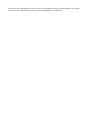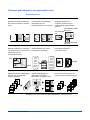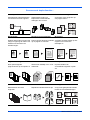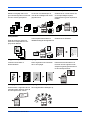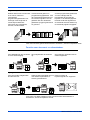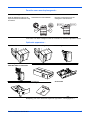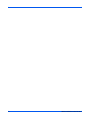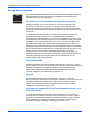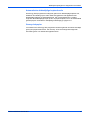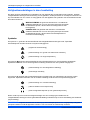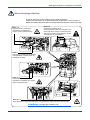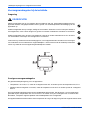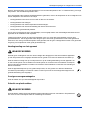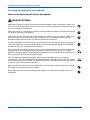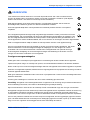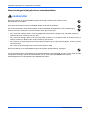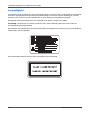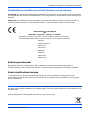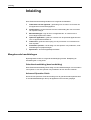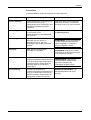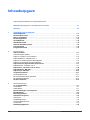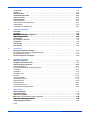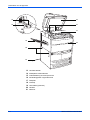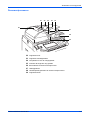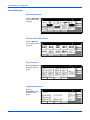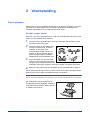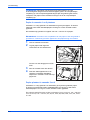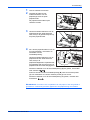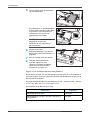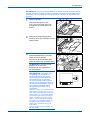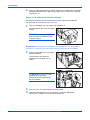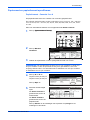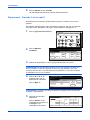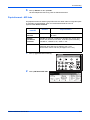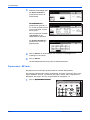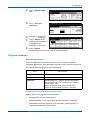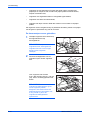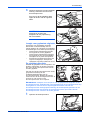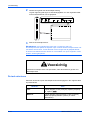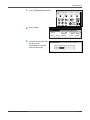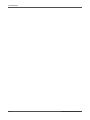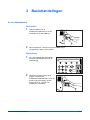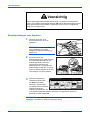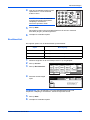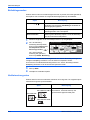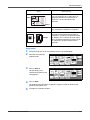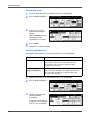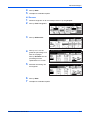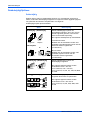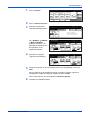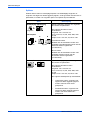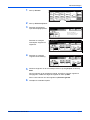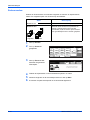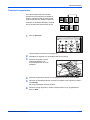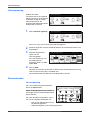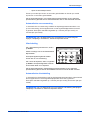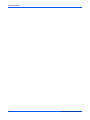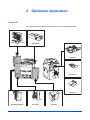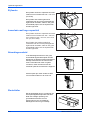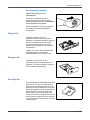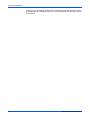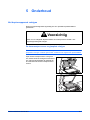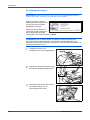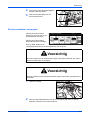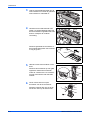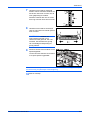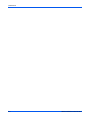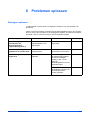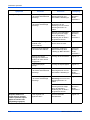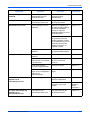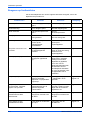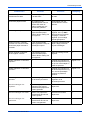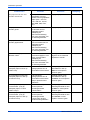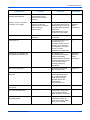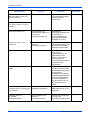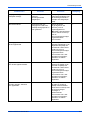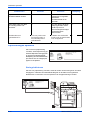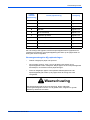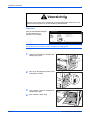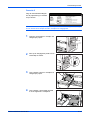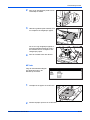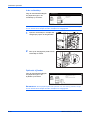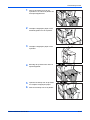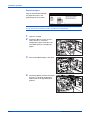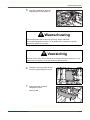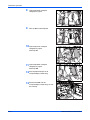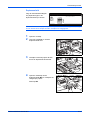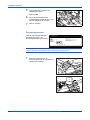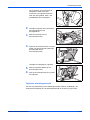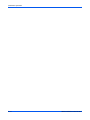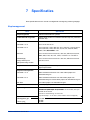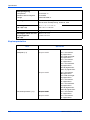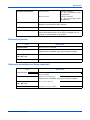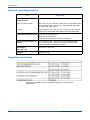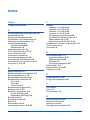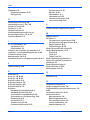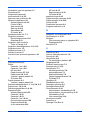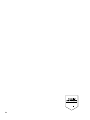instructiehandleiding
multifunctioneel systeem
CD 1162 | 1182

Wij raden u aan vervangartikelen van ons eigen merk te gebruiken. Wij zijn niet aansprakelijk voor schade
ten gevolge van het gebruik van artikelen van andere fabrikanten in dit apparaat.

GEBRUIKERSHANDLEIDING i
Optimaal gebruikmaken van apparaatfuncties
Kopieerfuncties...
Raadpleeg voor meer informatie Basishandelingen, vanaf pagina 3-1.
Beeldkwaliteit
Kopieën van hoge kwaliteit van
alle soorten originelen, inclusief
foto's.
Belichting kopie
Automatische of handmatige
aanpassing van het
belichtingsniveau voor kopiëren.
Auto-zoom
Originelen verkleinen of
vergroten, zodat ze op het
geselecteerde papierformaat
passen.
Handmatige zoom
Beelden verkleinen of vergroten
van 25 tot 400 % (of 25 tot 200 %
met behulp van de
documentprocessor).
Vooraf ingestelde zoom
Snelkiesselectie van vooraf
ingestelde percentages.
XY-zoom
Individuele verticale en
horizontale zoom.
Duplex Modus
Maak automatisch dubbelzijdige
kopieën van verschillende
soorten originelen.
Modus Splitsen
Kopieer dubbelzijdige of
gebonden documenten
automatisch op aparte vellen.
Sorteermodus
Produceer meerdere sets van
originelen met meerdere pagina's.
210 x 297 mm
A4
279 x 432 mm: 129%
A3: 141 %
140 x 216 mm: 64%
A5: 70 %
25 %
400 %
70%
75%
90%
106%
127%
141%
200%
50%
64%
77%
78%
121%
129%
154%
200%
Hoogte
Breedte
5
4
3
2
1
5
3
4
1
2
2
1
21
2
1
1
2
3
2
1
3
2
1
3
2
1
3
2
1
70%
75%
90%
106%
127%
141%�
200%
50%
64%
77%
78%
121%
129%
154%�
200%

ii GEBRUIKERSHANDLEIDING
Geavanceerde kopieerfuncties...
Auto Papier Selectie
Automatische papierselectie die
overeenkomt met het origineel.
Verzamelmodus
Gebruik deze modus om
kopieersets in afwisselende
richtingen uit te voeren.
Modus Samenvoegen
Voeg twee of vier originelen op
één pagina samen.
Margemodus
Gebruik deze modus om een lege
marge of rugmarge te maken voor
inbinden of het maken van
aantekeningen.
Beeldverschuivingsmodus
Pas uw uitvoer aan door het beeld
op de pagina te centreren.
Wismodus
Verwijder onnodige randen op het
origineel voor uitvoer die
duidelijker is.
Paginanummering
Druk opeenvolgende
paginanummer op de kopieën af.
Kaftmodus
Gebruik een duidelijk voor- en/of
achterkaft.
Overlay-formulier
Kopieer beelden van
verschillende originelen op één
vel.
Boek van losse vellen
Maak boeken van losse
originelen.
Boek van boek
Reproduceer boeken zoals ze zijn.
Geheugenmodus
Voeg naast gekopieerde beelden
ruimte toe voor aantekeningen.
3
2
1
3
2
1
3
2
1
3
2
1
E
D
C
B
A
E
-5-
D
-4-
C
-3-
B
-2-
A
-1-
3
4
1
2
2
1

GEBRUIKERSHANDLEIDING iii
Continu scannen
Maakt het mogelijk dat er een
groot aantal originelen in één taak
kunnen worden gekopieerd.
Testmodus
Levert een voorbeeldkopie af,
voordat de volledige taak wordt
geproduceerd.
Herhaal kopiëren
Gebruik dit om na het maken van
de oorspronkelijke kopieën,
desgewenst nog meer kopieën te
maken.
Achtervellen voor
transparanten
Gebruik papier als achtervel
wanneer u transparanten voor
projectoren afdrukt.
Automatisch kantelen
Voert kopieën automatisch in
dezelfde richting als de originelen uit.
Modus Eco-afdruk
Gebruik toner efficiënter.
Omgekeerd kopiëren
Inverteert zwart-witte of
kleurenbeelden.
Spiegelen
Keert originelen links-/rechtsom
als in een spiegel.
Modus Automatische selectie
Detectecteert automatisch het
formaat van elk origineel uit de
stapel met gemengde formaten in
de documentprocessor.
Multi-pagina vorm
Hiermee kunt u originelen die uit
meerdere delen bestaan, door de
documentprocessor voeren.
Geprogrammeerd kopiëren
Sla veelgebruikte instellingen op.
200
100
1
1
3
2
1
3
2
1
3
2
1
3
2
1
3
2
1
3
2
1

iv GEBRUIKERSHANDLEIDING
Lees meer over deze geavanceerde functies in Hoofdstuk 1, Advanced Operation Guide.
Functies voor document- en uitvoerbeheer.
Lees meer over deze handige functies voor document-/uitvoerbeheer in
Hoofdstuk 2, Advanced Operation Guide.
Originelen split functie
Gebruik deze functie om een taak
uit te voeren, waarvoor
verschillende
programmeringsselecties voor
sommige of alle originelen is
vereist. Bijvoorbeeld het
toevoegen van voorpagina's,
zoomen, randen wissen.
Verdeel de taak gewoon in
programmeringsgedeelten. Voer
de programmeringsselecties uit
en scan de originelen voor elk
gedeelte. Ga door totdat alle
gedeelten zijn geprogrammeerd
en gescand.
Voer de programmeringsselecties
voor de volledige taak uit,
bijvoorbeeld de hoeveelheid
kopieën en de afwerkingsopties.
De taak wordt dan afgedrukt en
de relevante selecties worden op
de relevante pagina's toegepast.
7
8
5
6
3
4
1
2
5
4
3
21
7
8
5
6
3
4
1
2
Form box
Voeg afbeeldingen toe en beheer
ze voor samenvoeging.
Gedeelde Data Box
Sla veelgebruikte documenten
op...
die zonder de originelen kunnen
worden afgedrukt.
Synergie Print Box
Voeg eenvoudig veelgebruikte
documenten toe...
zodat ze later beschikbaar zijn om
met andere kopieertaken te
worden gecombineerd.
Uitvoerbeheer
Regel en wijzig de
kopieervolgorde van originelen.
1
2
3
4
1
4
3
2
7
8
5
6
3
4
1
2
5
4
3
21
7
8
5
6
3
4
1
2
1
2
3
4
1
4
3
2

GEBRUIKERSHANDLEIDING v
Functies voor meer kopieergemak...
Lees meer over deze handige functies in Hoofdstuk 3, Advanced Operation Guide.
Optionele apparatuur...
Raadpleeg voor meer informatie Optionele apparatuur, vanaf pagina 4-1.
Taakaccountingmodus
Gebruik afdelingscodes om de
kopieervolumes te beheren en bij
te houden.
Weekklok
Automatisch in-/uitschakelen.
Taal instellen
Kies de correcte taal voor het
weergeven van berichten.
A B C
OFF
ON
DeutschEnglish
Zij-feeder Afwerkingseenheid Afwerkingseenheid met lade voor
meerdere taken en vouw-unit
Sleutelteller Printer-
kit Scanner-kit
Security-kit
GEBRUIKERSHANDLEIDING v
Functies voor meer kopieergemak...
Lees meer over deze handige functies in Hoofdstuk 3, Advanced Operation Guide.
Optionele apparatuur...
Raadpleeg voor meer informatie Optionele apparatuur, vanaf pagina 4-1.
Taakaccountingmodus
Gebruik afdelingscodes om de
kopieervolumes te beheren en bij
te houden.
Weekklok
Automatisch in-/uitschakelen.
Taal instellen
Kies de correcte taal voor het
weergeven van berichten.
A B C
OFF
ON
DeutschEnglish
Zij-feeder Afwerkingseenheid Afwerkingseenheid met lade voor
meerdere taken en vouw-unit
Sleutelteller Printer-
kit Scanner-kit
Security-kit
GEBRUIKERSHANDLEIDING v
Functies voor meer kopieergemak...
Lees meer over deze handige functies in Hoofdstuk 3, Advanced Operation Guide.
Optionele apparatuur...
Raadpleeg voor meer informatie Optionele apparatuur, vanaf pagina 4-1.
Taakaccountingmodus
Gebruik afdelingscodes om de
kopieervolumes te beheren en bij
te houden.
Weekklok
Automatisch in-/uitschakelen.
Taal instellen
Kies de correcte taal voor het
weergeven van berichten.
A B C
OFF
ON
DeutschEnglish
Zij-feeder Afwerkingseenheid Afwerkingseenheid met lade voor
meerdere taken en vouw-unit
Sleutelteller Printer-
kit Scanner-kit
Security-kit
GEBRUIKERSHANDLEIDING v
Functies voor meer kopieergemak...
Lees meer over deze handige functies in Hoofdstuk 3, Advanced Operation Guide.
Optionele apparatuur...
Raadpleeg voor meer informatie Optionele apparatuur, vanaf pagina 4-1.
Taakaccountingmodus
Gebruik afdelingscodes om de
kopieervolumes te beheren en bij
te houden.
Weekklok
Automatisch in-/uitschakelen.
Taal instellen
Kies de correcte taal voor het
weergeven van berichten.
A B C
OFF
ON
DeutschEnglish
Zij-feeder Afwerkingseenheid Afwerkingseenheid met lade voor
meerdere taken en vouw-unit
Sleutelteller Printer-
kit Scanner-kit
Security-kit
GEBRUIKERSHANDLEIDING v
Functies voor meer kopieergemak...
Lees meer over deze handige functies in Hoofdstuk 3, Advanced Operation Guide.
Optionele apparatuur...
Raadpleeg voor meer informatie Optionele apparatuur, vanaf pagina 4-1.
Taakaccountingmodus
Gebruik afdelingscodes om de
kopieervolumes te beheren en bij
te houden.
Weekklok
Automatisch in-/uitschakelen.
Taal instellen
Kies de correcte taal voor het
weergeven van berichten.
A B C
OFF
ON
DeutschEnglish
Zij-feeder Afwerkingseenheid Afwerkingseenheid met lade voor
meerdere taken en vouw-unit
Sleutelteller Printer-
kit Scanner-kit
Security-kit
GEBRUIKERSHANDLEIDING v
Functies voor meer kopieergemak...
Lees meer over deze handige functies in Hoofdstuk 3, Advanced Operation Guide.
Optionele apparatuur...
Raadpleeg voor meer informatie Optionele apparatuur, vanaf pagina 4-1.
Taakaccountingmodus
Gebruik afdelingscodes om de
kopieervolumes te beheren en bij
te houden.
Weekklok
Automatisch in-/uitschakelen.
Taal instellen
Kies de correcte taal voor het
weergeven van berichten.
A B C
OFF
ON
DeutschEnglish
Zij-feeder Afwerkingseenheid Afwerkingseenheid met lade voor
meerdere taken en vouw-unit
Sleutelteller Printer-
kit Scanner-kit
Security-kit
GEBRUIKERSHANDLEIDING v
Functies voor meer kopieergemak...
Lees meer over deze handige functies in Hoofdstuk 3, Advanced Operation Guide.
Optionele apparatuur...
Raadpleeg voor meer informatie Optionele apparatuur, vanaf pagina 4-1.
Taakaccountingmodus
Gebruik afdelingscodes om de
kopieervolumes te beheren en bij
te houden.
Weekklok
Automatisch in-/uitschakelen.
Taal instellen
Kies de correcte taal voor het
weergeven van berichten.
A B C
OFF
ON
DeutschEnglish
Zij-feeder Afwerkingseenheid Afwerkingseenheid met lade voor
meerdere taken en vouw-unit
Sleutelteller Printer-
kit Scanner-kit
Security-kit
GEBRUIKERSHANDLEIDING v
Functies voor meer kopieergemak...
Lees meer over deze handige functies in Hoofdstuk 3, Advanced Operation Guide.
Optionele apparatuur...
Raadpleeg voor meer informatie Optionele apparatuur, vanaf pagina 4-1.
Taakaccountingmodus
Gebruik afdelingscodes om de
kopieervolumes te beheren en bij
te houden.
Weekklok
Automatisch in-/uitschakelen.
Taal instellen
Kies de correcte taal voor het
weergeven van berichten.
A B C
OFF
ON
DeutschEnglish
Zij-feeder Afwerkingseenheid Afwerkingseenheid met lade voor
meerdere taken en vouw-unit
Sleutelteller Printer-
kit Scanner-kit
Security-kit
GEBRUIKERSHANDLEIDING v
Functies voor meer kopieergemak...
Lees meer over deze handige functies in Hoofdstuk 3, Advanced Operation Guide.
Optionele apparatuur...
Raadpleeg voor meer informatie Optionele apparatuur, vanaf pagina 4-1.
Taakaccountingmodus
Gebruik afdelingscodes om de
kopieervolumes te beheren en bij
te houden.
Weekklok
Automatisch in-/uitschakelen.
Taal instellen
Kies de correcte taal voor het
weergeven van berichten.
A B C
OFF
ON
DeutschEnglish
Zij-feeder Afwerkingseenheid Afwerkingseenheid met lade voor
meerdere taken en vouw-unit
Sleutelteller Printer-
kit Scanner-kit
Security-kit
GEBRUIKERSHANDLEIDING v
Functies voor meer kopieergemak...
Lees meer over deze handige functies in Hoofdstuk 3, Advanced Operation Guide.
Optionele apparatuur...
Raadpleeg voor meer informatie Optionele apparatuur, vanaf pagina 4-1.
Taakaccountingmodus
Gebruik afdelingscodes om de
kopieervolumes te beheren en bij
te houden.
Weekklok
Automatisch in-/uitschakelen.
Taal instellen
Kies de correcte taal voor het
weergeven van berichten.
A B C
OFF
ON
DeutschEnglish
Zij-feeder Afwerkingseenheid Afwerkingseenheid met lade voor
meerdere taken en vouw-unit
Sleutelteller Printer-
kit Scanner-kit
Security-kit
GEBRUIKERSHANDLEIDING v
Functies voor meer kopieergemak...
Lees meer over deze handige functies in Hoofdstuk 3, Advanced Operation Guide.
Optionele apparatuur...
Raadpleeg voor meer informatie Optionele apparatuur, vanaf pagina 4-1.
Taakaccountingmodus
Gebruik afdelingscodes om de
kopieervolumes te beheren en bij
te houden.
Weekklok
Automatisch in-/uitschakelen.
Taal instellen
Kies de correcte taal voor het
weergeven van berichten.
A B C
OFF
ON
DeutschEnglish
Zij-feeder Afwerkingseenheid Afwerkingseenheid met lade voor
meerdere taken en vouw-unit
Sleutelteller Printer-
kit Scanner-kit
Security-kit
GEBRUIKERSHANDLEIDING v
Functies voor meer kopieergemak...
Lees meer over deze handige functies in Hoofdstuk 3, Advanced Operation Guide.
Optionele apparatuur...
Raadpleeg voor meer informatie Optionele apparatuur, vanaf pagina 4-1.
Taakaccountingmodus
Gebruik afdelingscodes om de
kopieervolumes te beheren en bij
te houden.
Weekklok
Automatisch in-/uitschakelen.
Taal instellen
Kies de correcte taal voor het
weergeven van berichten.
A B C
OFF
ON
DeutschEnglish
Zij-feeder Afwerkingseenheid Afwerkingseenheid met lade voor
meerdere taken en vouw-unit
Sleutelteller Printer-
kit Scanner-kit
Security-kit
GEBRUIKERSHANDLEIDING v
Functies voor meer kopieergemak...
Lees meer over deze handige functies in Hoofdstuk 3, Advanced Operation Guide.
Optionele apparatuur...
Raadpleeg voor meer informatie Optionele apparatuur, vanaf pagina 4-1.
Taakaccountingmodus
Gebruik afdelingscodes om de
kopieervolumes te beheren en bij
te houden.
Weekklok
Automatisch in-/uitschakelen.
Taal instellen
Kies de correcte taal voor het
weergeven van berichten.
A B C
OFF
ON
DeutschEnglish
Zij-feeder Afwerkingseenheid Afwerkingseenheid met lade voor
meerdere taken en vouw-unit
Sleutelteller Printer-
kit Scanner-kit
Security-kit
GEBRUIKERSHANDLEIDING v
Functies voor meer kopieergemak...
Lees meer over deze handige functies in Hoofdstuk 3, Advanced Operation Guide.
Optionele apparatuur...
Raadpleeg voor meer informatie Optionele apparatuur, vanaf pagina 4-1.
Taakaccountingmodus
Gebruik afdelingscodes om de
kopieervolumes te beheren en bij
te houden.
Weekklok
Automatisch in-/uitschakelen.
Taal instellen
Kies de correcte taal voor het
weergeven van berichten.
A B C
OFF
ON
DeutschEnglish
Zij-feeder Afwerkingseenheid Afwerkingseenheid met lade voor
meerdere taken en vouw-unit
Sleutelteller Printer-
kit Scanner-kit
Security-kit
OFF
ON
DeutschEnglish
Invoerlade met hoge capaciteit

vi GEBRUIKERSHANDLEIDING

GEBRUIKERSHANDLEIDING vii
Wettelijke bepalingen en
veiligheidsvoorschriften
VOORZICHTIG: Er wordt geen aansprakelijkheid aanvaard voor schade die het
gevolg is van het verkeerd installeren van het apparaat.
Kennisgeving
De informatie in deze handleiding kan zonder voorafgaande kennisgeving worden
gewijzigd. In toekomstige edities kunnen extra pagina's worden ingevoegd. De
huidige editie kan technische onvolkomenheden of drukfouten bevatten.
Wij aanvaarden geen verantwoordelijkheid voor ongevallen die het gevolg zijn van
het niet opvolgen van de instructies in deze handleiding. Wij aanvaarden geen
verantwoordelijkheid voor fouten in de firmware van de printer (de inhoud van het
ROM).
Deze handleiding en al het materiaal dat onder het auteursrecht valt en wordt
verkocht of meegeleverd bij of in verband met de verkoop van het apparaat, zijn
auteursrechtelijk beschermd. Alle rechten voorbehouden. Het kopiëren of op een
andere manier reproduceren van de gehele of gedeelten van deze handleiding, of
een willekeurig onderwerp waarop copyright van toepassing is, zonder de
voorafgaande schriftelijke toestemming van UTAX GmbH,
is verboden.
El
ke kopie die van deze handleiding of een deel daarvan wordt gemaakt, en alles wat
onder het auteursrecht valt, moet dezelfde copyright-vermelding bevatten als het
materiaal dat wordt gekopieerd.
Wettelijke beperking op kopiëren
• Het kan verboden zijn om auteursrechtelijk beschermd materiaal te kopiëren
zonder toestemming van de copyright-houder.
• Het is in elk geval verboden om binnen- en buitenlandse valuta's te kopiëren.
• Het kopiëren van andere items kan verboden zijn.

Wettelijke bepalingen en veiligheidsvoorschriften
viii GEBRUIKERSHANDLEIDING
Energy Star-programma
Wij hebben als bedrijf dat deelneemt aan het internationale Energy Star-programma,
vastgesteld dat dit product voldoet aan de standaarden zoals bepaald in het
internationale Energy Star-programma.
Informatie over het internationale Energy Star-programma
De basisdoelstelling van het Internationale Energy Star-programma is het
bevorderen van een efficiënt gebruik van energie en het terugdringen van
milieuverontreiniging die gepaard gaat met energieverbruik, door het bevorderen
van de fabricage en verkoop van producten die voldoen aan de standaarden van het
programma.
De standaarden van het Internationale Energy Star-programma vereisen dat
kopieerapparaten zijn voorzien van een energiespaarstand, waarbij het
energieverbruik wordt teruggebracht, nadat er een bepaalde tijd is verstreken sinds
het apparaat voor het laatst werd gebruikt, en van een uitstand, waarbij het apparaat
automatisch wordt uitgeschakeld, wanneer er binnen een ingestelde tijdsperiode
geen activiteiten plaatsvinden. Wanneer het kopieerapparaat tevens printer- en
faxfuncties heeft, moeten de printer en fax in de energiespaarstand overschakelen,
waarbij het energieverbruik automatisch wordt teruggebracht nadat er een bepaalde
tijd is verstreken sinds het apparaat voor het laatst werd gebruikt. De printer en fax
moeten tevens een automatische slaapstand ondersteunen, waarbij het
energieverbruik tot een minimum wordt teruggebracht wanneer er binnen een
ingestelde tijdsperiode geen activiteiten plaatsvinden. Dit product beschikt over de
volgende toepassingen, doordat het voldoet aan de standaarden van het
Internationale Energy Star-programma.
Energiespaarstand
Het apparaat schakelt de energiespaarstand automatisch in wanneer er 1 minuten
(62 cpm-model); 10 minuten (82 cpm-model) zijn verstreken, sinds het apparaat voor
het laatst werd gebruikt. De tijdsperiode waarin er geen activiteiten mogen
plaatsvinden voordat de energiespaarstand wordt geactiveerd, kan worden
verlengd. Raadpleeg Voorverwarming op pagina 3-14.
Uitstand
Het apparaat schakelt de uitstand automatisch in wanneer er 7 minuten
(62 cpm-model); 59 minuten (82 cpm-model) zijn verstreken, sinds het apparaat voor
het laatst werd gebruikt. De tijdsperiode waarin er geen activiteiten mogen
plaatsvinden voordat de uitstand wordt geactiveerd, kan worden verlengd.
Raadpleeg Uitschakeling op pagina 3-15.
Automatische slaapstand (Als het kopieerapparaat printer- en/of
faxfuncties heeft)
Het apparaat schakelt de automatische slaapstand automatisch in wanneer er
7 minuten (62 cpm-model); 59 minuten (82 cpm-model) zijn verstreken, sinds het
apparaat voor het laatst werd gebruikt. De tijdsperiode waarin er geen activiteiten
mogen plaatsvinden voordat de automatische slaapstand wordt geactiveerd,
kan worden verlengd. Raadpleeg Uitschakeling op pagina 3-15.

Wettelijke bepalingen en veiligheidsvoorschriften
GEBRUIKERSHANDLEIDING ix
Automatische dubbelzijdige kopieerfunctie
Het Energy Star-programma moedigt het gebruik van dubbelzijdig kopiëren aan,
waardoor de belasting op het mileu wordt teruggebracht. Dit apparaat bevat
dubbelzijdig kopiëren als standaardfunctie. Als u bijvoorbeeld twee 1-zijdige
originelen als dubbelzijdige kopie op één vel papier kopieert, kunt u de hoeveelheid
gebruikt papier verminderen. Raadpleeg Dubbelzijdig op pagina 3-8.
Gerecycled papier
In het kader van het Energy Star-programma wordt het gebruik van milieuvriendelijk,
gerecycled papier aanbevolen. Uw verkoop- of servicevertegenwoordiger kan
informatie geven over aanbevolen papiersoorten.

x GEBRUIKERSHANDLEIDING
Veiligheidsaanduidingen in deze handleiding
De delen van deze handleiding en onderdelen van het apparaat die zijn aangeduid met symbolen, bevatten
veiligheidswaarschuwingen ter bescherming van de gebruiker, andere personen en voorwerpen in de buurt. Ze
zijn ook bedoeld voor een correct en veilig gebruik van het apparaat. De symbolen met hun betekenis worden
hieronder beschreven.
Symbolen
Het symbool U geeft aan dat het betreffende deel veiligheidswaarschuwingen bevat. Specifieke
aandachtspunten worden binnenin het symbool aangegeven.
Het symbool geeft aan dat het betreffende deel informatie bevat over niet-toegestane handelingen.
Specifieke informatie over de niet-toegestane handeling wordt binnenin het symbool aangegeven.
Het symbool z geeft aan dat het betreffende deel informatie bevat over handelingen die moeten worden
uitgevoerd. Specifieke informatie over de vereiste handeling wordt binnenin het symbool aangegeven.
Neem contact op met uw servicevertegenwoordiger om een vervanging te bestellen als de
veiligheidswaarschuwingen in deze gebruikershandleiding onleesbaar zijn of als de handleiding zelf ontbreekt
(tegen betaling).
OPMERKING: Originele documenten die heel erg op een bankbiljet lijken kunnen mogelijkerwijs niet goed
gekopieerd worden omdat dit apparaat voorzien is van een functie die valsmunterij voorkomt.
WAARSCHUWING: Dit geeft aan dat wanneer u onvoldoende
aandacht besteedt aan of u zich niet op de juiste wijze houdt aan
de betreffende punten, dit kan leiden tot ernstig letsel of zelfs
levensgevaar.
VOORZICHTIG: Dit geeft aan dat wanneer u onvoldoende
aandacht besteedt aan of u zich niet op de juiste wijze houdt aan
de betreffende punten, dit kan leiden tot lichamelijk letsel of
mechanische beschadiging.
.... [Algemene waarschuwing]
.... [Waarschuwing voor gevaar van elektrische schokken]
.... [Waarschuwing voor hoge temperatuur]
.... [Waarschuwing voor niet-toegestane handeling]
.... [Demontage verboden]
.... [Waarschuwing voor vereiste handeling]
.... [Haal de stekker uit het stopcontact]
.... [Sluit het apparaat altijd aan op een geaard stopcontact]
Wettelijke bepalingen en veiligheidsvoorschriften

Wettelijke bepalingen en veiligheidsvoorschriften
GEBRUIKERSHANDLEIDING xi
Waarschuwingsetiketten
Er zijn ten behoeve van de veiligheid op de volgende plaatsen
waarschuwingsetiketten op het kopieerapparaat aangebracht. Voorkom brand of
elektrische schokken bij het verhelpen van een papierstoring of wanneer u de toner vervangt.
OPMERKING: Verwijder deze etiketten niet.
Etiket 1, 2
Hoge temperatuur. Raak geen
onderdelen in dit gebied aan,
wegens gevaar op brandwonden.
Etiket 3
Hoge spanning. Raak geen onderdelen
in dit gebied aan, wegens gevaar op
elektrische schokken.
Etiket 4, 10
Hoge temperatuur. Raak geen
onderdelen in dit gebied aan, wegens
gevaar op brandwonden.
Etiket 5, 6, 7
Hoge temperatuur. Raak geen onderdelen in dit gebied aan, wegens gevaar op brandwonden.
Etiket 8, 9
Raak het steungebied van de
documentprocessor niet aan, aangezien u het
risico loopt dat uw vingers of andere objecten
vast komen te zitten of bekneld raken. Dit kan
verwondingen tot gevolg hebben.

xii GEBRUIKERSHANDLEIDING
Voorzorgsmaatregelen bij de installatie
Omgeving
VOORZICHTIG
Plaats het apparaat niet op of in plaatsen die niet stabiel of vlak zijn. Op dergelijke plaatsen kan het
apparaat omvallen. Dergelijke situaties leveren gevaar voor lichamelijk letsel of beschadiging van de
apparatuur op.
Plaats het apparaat niet op vochtige, stoffige of vuile locaties. Wanneer er stof of vuil op de stekker is
terechtgekomen, moet u deze reinigen om gevaar voor brand of elektrische schokken te voorkomen.
Plaats het apparaat niet in de buurt van radiatoren, kachels of andere warmtebronnen of in de buurt
van ontvlambare voorwerpen om brandgevaar te voorkomen.
Laat ruimte vrij, zoals hieronder wordt aangegeven, om het apparaat koel te houden en het vervangen
van onderdelen en het onderhoud te vergemakkelijken. Laat met name rond de achterklep voldoende
ruimte vrij, zodat de lucht het apparaat gemakkelijk kan verlaten.
Overige voorzorgsmaatregelen
De geschikte bedrijfsomgeving voor het apparaat is:
• Temperatuur: 10 tot 32,5 °C, maar de vochtigheid moet 70% of minder zijn als de temperatuur 32,5°C is.
• Relatieve luchtvochtigheid: 15 tot 80%, maar de temperatuur moet 30°C of minder zijn als de vochtigheid
80% is.
Een ongeschikte bedrijfsomgeving kan de beeldkwaliteit beïnvloeden. Wij adviseren u om het apparaat te
gebruiken bij een temperatuur van circa 16 tot 27°C of minder en bij een vochtigheid van circa 36 tot 65%.
Bovendien, vermijd de volgende plaatsen als installatieplaats voor het apparaat.
Het apparaat detecteert automatisch of de temperatuur te hoog of te laag is en geeft het volgende bericht weer.
70 cm
100 cm
10 cm
60 cm
Wettelijke bepalingen en veiligheidsvoorschriften

GEBRUIKERSHANDLEIDING xiii
Bericht: "Waarschuwing voor hoge temperatuur. Pas de kamertemperatuur aan." of "Waarschuwing voor lage
temperatuur. Pas de kamertemperatuur aan."
Om het apparaat onder optimale omstandigheden te gebruiken, moet u de temperatuur en de vochtigheid in de
kamer aanpassen als het bericht verschijnt.
• Vermijd plaatsen in de buurt van een raam of direct in het zonlicht.
• Vermijd plaatsen met trillingen.
• Vermijd plaatsen met sterke temperatuurschommelingen.
• Vermijd plaatsen met directe blootstelling aan warme of koude lucht.
• Vermijd slecht geventileerde plaatsen.
Als de vloer niet bestand is tegen zwenkwieltjes, is het mogelijk dat de vloer beschadigd raakt wanneer het
apparaat na de installatie wordt verplaatst.
Tijdens het kopiëren komen er kleine hoeveelheden ozon vrij, maar deze hoeveelheden vormen geen
gezondheidsrisico. Als het apparaat echter langere tijd in een slecht geventileerde ruimte wordt gebruikt of
wanneer er een zeer groot aantal kopieën wordt gemaakt, kan de geur onaangenaam worden. Een geschikte
omgeving voor kopieerwerk moet goed geventileerd zijn.
Voeding/aarding van het apparaat
WAARSCHUWING
Gebruik geen voedingsbron met een ander voltage dan aangegeven. Sluit niet meerdere apparaten
op één stopcontact aan. Dergelijke situaties leveren gevaar voor brand of elektrische schokken op.
Sluit het netsnoer stevig aan op het stopcontact en op de voedingsaansluiting van het apparaat. Als
er stof rond de pinnen van de stekker zit of als de pinnen in contact komen met metalen voorwerpen,
dan kan dit brand of elektrische schokken veroorzaken. Slecht elektrisch contact kan oververhitting en
brand veroorzaken.
Sluit het apparaat altijd aan op een geaard stopcontact, om het gevaar voor brand of elektrische
schokken bij kortsluiting te voorkomen. Neem contact op met uw servicevertegenwoordiger als een
geaarde aansluiting niet mogelijk is.
Overige voorzorgsmaatregelen
Sluit de stekker aan op het dichtstbijzijnde stopcontact.
Gebruik van plastic zakken
WAARSCHUWING
Houd de plastic zakken die bij het apparaat worden gebruikt uit de buurt van kinderen. Het plastic kan
aan neus en mond vast blijven zitten en verstikking veroorzaken.
Wettelijke bepalingen en veiligheidsvoorschriften

xiv GEBRUIKERSHANDLEIDING
Voorzorgsmaatregelen voor gebruik
Waarschuwingen bij het gebruik van het apparaat
WAARSCHUWING
Plaats geen metalen voorwerpen of voorwerpen die water bevatten (vazen, bloempotten, kopjes, enz.)
op of in de buurt van het apparaat. Dit vormt een risico voor brand of elektrische schokken mocht het
water in het apparaat terechtkomen.
Haal geen panelen van het apparaat, omdat er dan kans bestaat op elektrische schokken als gevolg
van de hoge spanning in het apparaat.
Zorg dat het netsnoer niet beschadigd raakt of breekt en probeer het niet te repareren. Plaats geen
zware voorwerpen op het snoer, trek er niet onnodig aan en veroorzaak geen andere schade.
Dergelijke situaties leveren gevaar voor brand of elektrische schokken op.
Probeer het apparaat of onderdelen ervan nooit te repareren of te demonteren, omdat er dan gevaar
voor brand, elektrische schokken of blootstelling aan laserstraling bestaat. Als de laserstraal buiten
het apparaat komt, kan deze blindheid veroorzaken.
Als het apparaat uitzonderlijk heet wordt, als er rook uit het apparaat komt, als er een vreemde geur
ontsnapt of als er zich een andere ongewone situatie voordoet, bestaat er gevaar voor brand of
elektrische schokken. Zet de hoofdschakelaar onmiddellijk uit, haal de stekker uit het stopcontact en
neem contact op met uw servicevertegenwoordiger.
Als er schadelijke voorwerpen (paperclips, water, andere vloeistoffen, enz.) in het apparaat
terechtkomen, moet u onmiddellijk de hoofdschakelaar uitzetten. Vervolgens moet u direct de stekker
uit het stopcontact halen, om gevaar voor brand of elektrische schokken te voorkomen. Neem hierna
contact op met uw servicevertegenwoordiger.
Zorg ervoor dat u de stekker niet met natte handen in het stopcontact steekt of eruit haalt, omdat er
dan gevaar voor elektrische schokken bestaat.
Neem altijd contact op met uw servicevertegenwoordiger voor onderhoud of reparatie van interne
onderdelen.
Wettelijke bepalingen en veiligheidsvoorschriften

GEBRUIKERSHANDLEIDING xv
VOORZICHTIG
Trek niet aan het netsnoer wanneer u het uit het stopcontact haalt. Als u aan het netsnoer trekt,
kunnen de draden breken en bestaat er gevaar voor brand of elektrische schokken. (Pak altijd de
stekker vast wanneer u het netsnoer uit het stopcontact wilt trekken.)
Haal altijd de stekker uit het stopcontact wanneer u het apparaat verplaatst. Als het netsnoer
beschadigd raakt, bestaat er gevaar voor brand of elektrische schokken.
Houd het apparaat altijd alleen vast bij de daarvoor bestemde plaatsen wanneer u het optilt of
verplaatst.
Als u dit apparaat gedurende langere tijd niet gebruikt (bijvoorbeeld 's nachts), zet het dan uit met de
hoofdschakelaar. Als u het apparaat nog langer niet gebruikt (bijvoorbeeld tijdens de vakantie), haal
dan om veiligheidsredenen de stekker uit het stopcontact. Als de optionele faxkit geïnstalleerd is en u
zet het apparaat uit met de hoofdsachakelaar, dan is het versturen en ontvangen van faxen uitgeschakeld.
Haal om veiligheidsredenen altijd de stekker uit het stopcontact wanneer u het apparaat reinigt.
Als zich in het apparaat stof ophoopt, bestaat er gevaar voor brand of andere problemen. Het wordt
daarom aanbevolen uw servicevertegenwoordiger te raadplegen voor het reinigen van interne
onderdelen. Dit is met name effectief als u dit laat doen voorafgaand aan een periode van hoge
luchtvochtigheid. Raadpleeg uw servicevertegenwoordiger met betrekking tot de kosten voor het
reinigen van de interne onderdelen van het apparaat.
Overige voorzorgsmaatregelen
Plaats geen zware voorwerpen op het apparaat en veroorzaak geen andere schade aan het apparaat.
Tijdens het kopiëren mag u de voorklep niet openen, de hoofdschakelaar uitzetten of de stekker uittrekken.
Neem contact op met uw servicevertegenwoordiger wanneer het apparaat moet worden opgetild of verplaatst.
Wanneer u het apparaat verplaatst, draai dan de vier hoogteregelaars van de papierinvoer tot ze de grond raken
zodat het apparaat stabiel staat.
Raak geen elektrische onderdelen zoals connectoren of printplaten aan. Deze kunnen beschadigd raken door
statische elektriciteit.
Probeer geen handelingen te verrichten die niet in deze handleiding zijn beschreven.
Voorzichtig: Het gebruik van bedieningselementen of regelaars of de uitvoering van procedures anders dan in
deze handleiding beschreven, kan leiden tot blootstelling aan gevaarlijke straling.
Kijk niet rechtstreeks in het licht van de scanlamp. Dit kan vermoeidheid of pijn aan uw ogen veroorzaken.
Dit apparaat is uitgerust met een harde schijf. Probeer het apparaat niet te verplaatsen wanneer de stroom nog
is ingeschakeld. Aangezien schokken of trillingen als gevolg hiervan schade aan de harde schijf kunnen
veroorzaken, moet u ervoor zorgen dat u de stroom uitschakelt voordat u het apparaat probeert te verplaatsen.
Als zich een probleem voordoet met de harde schijf van het apparaat, kunnen opgeslagen gegevens verloren
gaan. Het wordt aanbevolen een reservekopie van belangrijke gegevens te maken op een pc of andere media.
Zorg er ook voor originelen van belangrijke documenten afzonderlijk te bewaren.
Wettelijke bepalingen en veiligheidsvoorschriften

xvi GEBRUIKERSHANDLEIDING
Waarschuwingen bij het gebruik van verbruiksartikelen
VOORZICHTIG
De tonercontainer en de tonerafvalbak mogen niet worden verbrand. De vonken kunnen
brandwonden veroorzaken.
Houd de tonercontainer en de tonerafvalbak buiten het bereik van kinderen.
Als er onverhoopt toner uit de tonercontainer of de tonerafvalbak wordt gemorst, moet u inademing of
inname van toner voorkomen, evenals contact met de ogen en de huid.
• Als u toch toner inademt, gaat u naar een plaats met frisse lucht en gorgelt u met veel water. Neem bij
opkomende hoest contact op met een arts.
• Als u toner binnenkrijgt, spoelt u uw mond met water en drinkt u 1 of 2 glazen water om de inhoud van uw
maag te verdunnen. Neem indien nodig contact op met een arts.
• Als u toner in uw ogen krijgt, spoelt u ze grondig met water. Als uw ogen gevoelig blijven, neemt u contact
op met een arts.
• Als u toner op de huid krijgt, wast u uw huid met water en zeep.
De tonercontainer en de tonerafvalbak mogen niet worden opengemaakt of vernietigd.
Als de optionele faxkit is geïnstalleerd en de hoofdschakelaar is uitgeschakeld, kunnen er geen faxen worden
verstuurd of ontvangen. Zet de hoofdschakelaar niet uit, maar druk op de Power-toets van het
bedieningspaneel om het apparaat in de slaapstand te zetten.
Wettelijke bepalingen en veiligheidsvoorschriften

GEBRUIKERSHANDLEIDING xvii
Overige voorzorgsmaatregelen
Lever de lege tonercontainer en de tonerafvalbak in bij uw dealer of servicevertegenwoordiger. De ingezamelde
tonercontainer en tonerafvalbak worden gerecycled of verwijderd volgens de betreffende voorschriften.
Bewaar het apparaat op een plaats die niet is blootgesteld aan direct zonlicht.
Bewaar het apparaat op een plaats waar de temperatuur niet hoger wordt dan 40ºC en waar zich geen sterke
schommelingen in temperatuur of vochtigheid voordoen.
Als het apparaat langere tijd niet wordt gebruikt, verwijder dan het papier uit de cassette en de multifunctionele
(MF) lade, leg het terug in de oorspronkelijke verpakking en maak deze weer dicht.
Wettelijke bepalingen en veiligheidsvoorschriften

xviii GEBRUIKERSHANDLEIDING
Laserveiligheid
Laserstralen kunnen gevaarlijk zijn voor het menselijk lichaam. Om deze reden is de laserstraal in het apparaat
hermetisch afgesloten binnen een beschermende behuizing en achter een externe afdekking. Bij normale
bediening van het product door de gebruiker kan er geen straling uit het apparaat ontsnappen.
Dit apparaat wordt geclassificeerd als een laserproduct van klasse 1 volgens IEC 60825.
Voorzichtig: Het uitvoeren van andere procedures dan in deze handleiding beschreven, kan leiden tot
blootstelling aan gevaarlijke straling.
Deze etiketten zijn aangebracht op de laserscaneenheid in het apparaat en bevinden zich niet op een plaats die
toegankelijk is voor de gebruiker.
Het onderstaande etiket bevindt zich aan de rechterkant van het apparaat.
Wettelijke bepalingen en veiligheidsvoorschriften

GEBRUIKERSHANDLEIDING xix
Veiligheidsvoorschriften voor het uitschakelen van de voeding
Voorzichtig: De stekker is het belangrijkste onderdeel voor het afsluiten van de voeding! Andere schakelaars
op de apparatuur zijn slechts functieschakelaars en zijn niet geschikt om de apparatuur van de voeding los te
koppelen.
VORSICHT: Der Netzstecker ist die Hauptisoliervorrichtung! Die anderen Schalter auf dem Gerät sind nur
Funktionsschalter und können nicht verwendet werden, um den Stromfluß im Gerät zu unterbrechen.
VERKLARING VAN CONFORMITEIT
MET
2004/108/EC, 2006/95/EEC, 93/68/EEC en 1999/5/EC
Radiofrequentiezender
Dit apparaat bevat een verzendmodule. Wij, de fabrikant, verklaren hierbij dat deze apparatuur in
overeenstemming is met de essentiële vereisten en andere relevante bepalingen van Richtlijn 1999/5/EC.
Radio-identificatietechnologie
In sommige landen is de radio-identificatietechnologie die bij deze apparatuur wordt gebruikt om de
tonercontainer te identificeren onderhevig aan autorisatie. Het gebruik van deze apparatuur kan als gevolg
hiervan beperkt zijn.
OPMERKING: Producten met het symbool van een doorgestreepte vuilnisbak op wieltjes bevatten batterijen
die vallen onder Richtlijn 2006/66/EC (de "batterijrichtlijn") van het Europees Parlement en de Raad binnen de
Europese Unie.
Haal de batterijen die in dit apparaat zitten niet uit en gooi ze niet weg.
Wij verklaren op basis van onze eigen verantwoordelijkheid dat het product waarop
deze verklaring betrekking heeft in overeenstemming is met de volgende specificaties.
EN55024
EN55022 Klasse B
EN61000-3-2
EN61000-3-3
EN60950-1
EN60825-1
EN300 330-1
EN300 330-2
Wettelijke bepalingen en veiligheidsvoorschriften

Inleiding
xx GEBRUIKERSHANDLEIDING
Inleiding
Deze Gebruikershandleiding bestaat uit de volgende hoofdstukken:
1 Onderdelen van het apparaat - geeft uitleg over de namen en functies van
het apparaat en het bedieningspaneel.
2 Voorbereiding - bevat informatie over de voorbereiding die voor het maken
van kopieën nodig is.
3 Basishandelingen - legt uit hoe u het apparaat aan- en uitzet en hoe u
eenvoudige kopieën kunt maken.
4 Optionele apparatuur - geeft een overzicht van de optionele apparatuur die
voor uw apparaat beschikbaar is.
5 Onderhoud - geeft een beschrijving van de procedures voor onderhoud en
toner bijvullen.
6 Problemen oplossen - bevat uitleg over het oplossen van problemen, zoals
foutmeldingen en papierstoringen.
7 Specificatis - bevat de apparaatspecificaties.
Meegeleverde handleidingen
Bij dit apparaat worden de volgende handleidingen geleverd. Raadpleeg de
handleiding die u nodig heeft.
Gebruikershandleiding (deze handleiding)
Deze Gebruikershandleiding bevat uitleg over de basishandelingen voor het maken
van kopieën en over het oplossen van problemen die zich kunnen voordoen.
Advanced Operation Guide
De Advanced Operation Guide bevat uitleg over de geavanceerde kopieerfuncties
en de standaardinstellingen die op dit apparaat kunnen worden gewijzigd.

Inleiding
GEBRUIKERSHANDLEIDING xxi
Conventies
In deze handleiding worden de volgende conventies gebruikt:
Optie Beschrijving Voorbeeld
Cursief lettertype Wordt gebruikt voor het weergeven van
berichten en namen op het
bedieningspaneel en verwijzingen naar
aanvullende informatie en andere
publicaties.
Geeft meer opties voor de Belichting.
Raadpleeg Hoofdstuk 3, Advanced
Operation Guide voor meer informatie.
Vet lettertype Wordt gebruikt om iets te benadrukken
en om toetsen op het
bedieningspaneel en aanraakpaneel
aan te geven.
Druk na het scannen van alle originelen
op Scannen gereed.
Opmerkingen Wordt gebruikt om aanvullende, nuttige
informatie over een functie of
toepassing te geven. Kan ook
verwijzingen naar andere publicaties
bevatten.
OPMERKING: Voor meer gegevens
over het handmatig selecteren van
papier, raadpleegt u Hoofdstuk 3,
Advanced Operation Guide.
Belangrijk Wordt gebruikt om belangrijke
informatie te verstrekken.
BELANGRIJK: Gebruik een zachte,
droge doek om de documentprocessor
en de glasplaat te reinigen.
Voorzichtig Dit geeft aan dat wanneer u
onvoldoende aandacht besteedt aan of
u niet op de juiste wijze houdt aan de
betreffende punten, dit kan leiden tot
lichamelijk letsel of mechanische
beschadiging.
VOORZICHTIG: Haal voor de
veiligheid altijd de stekker uit het
stopcontact voordat u het
kopieerapparaat gaat reinigen.
Waarschuwing Dit geeft aan dat wanneer u
onvoldoende aandacht besteedt aan of
u niet op de juiste wijze houdt aan de
betreffende punten, dit kan leiden tot
ernstig letsel of zelfs levensgevaar.
WAARSCHUWING: Het
ladergedeelte staat onder hoge
spanning.

xxii GEBRUIKERSHANDLEIDING
Inhoudsopgave
Optimaal gebruikmaken van apparaatfuncties . . . . . . . . . . . . . . . . . . . . . . . . . . . . . . . . . . . . . i
Wettelijke bepalingen en veiligheidsvoorschriften . . . . . . . . . . . . . . . . . . . . . . . . . . . . . . . . . vii
Inleiding . . . . . . . . . . . . . . . . . . . . . . . . . . . . . . . . . . . . . . . . . . . . . . . . . . . . . . . . . . . . . . . . . . . xix
1 Onderdelen van het apparaat
Kopieerapparaat . . . . . . . . . . . . . . . . . . . . . . . . . . . . . . . . . . . . . . . . . . . . . . . . . . . . . . . . . . . . 1-1
Documentprocessor . . . . . . . . . . . . . . . . . . . . . . . . . . . . . . . . . . . . . . . . . . . . . . . . . . . . . . . . . 1-3
Interne onderdelen . . . . . . . . . . . . . . . . . . . . . . . . . . . . . . . . . . . . . . . . . . . . . . . . . . . . . . . . . . 1-4
Bedieningspaneel . . . . . . . . . . . . . . . . . . . . . . . . . . . . . . . . . . . . . . . . . . . . . . . . . . . . . . . . . . . 1-5
Aanraakpaneel. . . . . . . . . . . . . . . . . . . . . . . . . . . . . . . . . . . . . . . . . . . . . . . . . . . . . . . . . . . . . . 1-6
Standaardscherm . . . . . . . . . . . . . . . . . . . . . . . . . . . . . . . . . . . . . . . . . . . . . . . . . . . . . . . . . . . 1-6
Scherm Gebruikerselectie . . . . . . . . . . . . . . . . . . . . . . . . . . . . . . . . . . . . . . . . . . . . . . . . . . . . 1-6
Functiescherm . . . . . . . . . . . . . . . . . . . . . . . . . . . . . . . . . . . . . . . . . . . . . . . . . . . . . . . . . . . . . 1-6
Programmascherm . . . . . . . . . . . . . . . . . . . . . . . . . . . . . . . . . . . . . . . . . . . . . . . . . . . . . . . . . 1-6
2 Voorbereiding
Papier plaatsen . . . . . . . . . . . . . . . . . . . . . . . . . . . . . . . . . . . . . . . . . . . . . . . . . . . . . . . . . . . . . 2-1
Voordat u papier plaatst . . . . . . . . . . . . . . . . . . . . . . . . . . . . . . . . . . . . . . . . . . . . . . . . . . . . . . . 2-1
Papier in cassette 1 en 2 plaatsen . . . . . . . . . . . . . . . . . . . . . . . . . . . . . . . . . . . . . . . . . . . . . . . 2-2
Papier plaatsen in cassette 3 en 4 . . . . . . . . . . . . . . . . . . . . . . . . . . . . . . . . . . . . . . . . . . . . . . . 2-2
Papier in de multifunctionele lade plaatsen . . . . . . . . . . . . . . . . . . . . . . . . . . . . . . . . . . . . . . . . 2-4
Papier in de optionele zij-feeder plaatsen . . . . . . . . . . . . . . . . . . . . . . . . . . . . . . . . . . . . . . . . . 2-6
Papiersoort en papierformaat specificeren . . . . . . . . . . . . . . . . . . . . . . . . . . . . . . . . . . . . . . 2-7
Papierformaat - Cassette 3 en 4 . . . . . . . . . . . . . . . . . . . . . . . . . . . . . . . . . . . . . . . . . . . . . . . . 2-7
Papiersoort - Cassette 1 tot en met 5 . . . . . . . . . . . . . . . . . . . . . . . . . . . . . . . . . . . . . . . . . . . 2-8
Papierformaat - MF-lade . . . . . . . . . . . . . . . . . . . . . . . . . . . . . . . . . . . . . . . . . . . . . . . . . . . . . . 2-9
Papiersoort - MF-lade . . . . . . . . . . . . . . . . . . . . . . . . . . . . . . . . . . . . . . . . . . . . . . . . . . . . . . . 2-10
Originelen plaatsen. . . . . . . . . . . . . . . . . . . . . . . . . . . . . . . . . . . . . . . . . . . . . . . . . . . . . . . . . 2-11
Documentprocessor . . . . . . . . . . . . . . . . . . . . . . . . . . . . . . . . . . . . . . . . . . . . . . . . . . . . . . . . . 2-11
De documentprocessor gebruiken . . . . . . . . . . . . . . . . . . . . . . . . . . . . . . . . . . . . . . . . . . . . . . 2-12
De glasplaat gebruiken . . . . . . . . . . . . . . . . . . . . . . . . . . . . . . . . . . . . . . . . . . . . . . . . . . . . . . 2-13
De taal selecteren . . . . . . . . . . . . . . . . . . . . . . . . . . . . . . . . . . . . . . . . . . . . . . . . . . . . . . . . . . 2-14
3 Basishandelingen
In- en uitschakelen . . . . . . . . . . . . . . . . . . . . . . . . . . . . . . . . . . . . . . . . . . . . . . . . . . . . . . . . . . 3-1
Inschakelen . . . . . . . . . . . . . . . . . . . . . . . . . . . . . . . . . . . . . . . . . . . . . . . . . . . . . . . . . . . . . . . . 3-1
Uitschakelen . . . . . . . . . . . . . . . . . . . . . . . . . . . . . . . . . . . . . . . . . . . . . . . . . . . . . . . . . . . . . . . . 3-1
Basishandelingen voor kopiëren. . . . . . . . . . . . . . . . . . . . . . . . . . . . . . . . . . . . . . . . . . . . . . . 3-2
Beeldkwaliteit . . . . . . . . . . . . . . . . . . . . . . . . . . . . . . . . . . . . . . . . . . . . . . . . . . . . . . . . . . . . . . 3-3
Belichtingsmodus . . . . . . . . . . . . . . . . . . . . . . . . . . . . . . . . . . . . . . . . . . . . . . . . . . . . . . . . . . . 3-4
Verkleinen/vergroten. . . . . . . . . . . . . . . . . . . . . . . . . . . . . . . . . . . . . . . . . . . . . . . . . . . . . . . . . 3-4
Auto-zoom . . . . . . . . . . . . . . . . . . . . . . . . . . . . . . . . . . . . . . . . . . . . . . . . . . . . . . . . . . . . . . . . . 3-5
Handmatige zoom . . . . . . . . . . . . . . . . . . . . . . . . . . . . . . . . . . . . . . . . . . . . . . . . . . . . . . . . . . . 3-6
Vooraf ingestelde zoom . . . . . . . . . . . . . . . . . . . . . . . . . . . . . . . . . . . . . . . . . . . . . . . . . . . . . . . 3-6
XY-Zoomen . . . . . . . . . . . . . . . . . . . . . . . . . . . . . . . . . . . . . . . . . . . . . . . . . . . . . . . . . . . . . . . . 3-7
Dubbelzijdig/Splitsen . . . . . . . . . . . . . . . . . . . . . . . . . . . . . . . . . . . . . . . . . . . . . . . . . . . . . . . . 3-8

xxii GEBRUIKERSHANDLEIDING
Dubbelzijdig . . . . . . . . . . . . . . . . . . . . . . . . . . . . . . . . . . . . . . . . . . . . . . . . . . . . . . . . . . . . . . . . 3-8
Splitsen . . . . . . . . . . . . . . . . . . . . . . . . . . . . . . . . . . . . . . . . . . . . . . . . . . . . . . . . . . . . . . . . . . . 3-10
Sorteermodus . . . . . . . . . . . . . . . . . . . . . . . . . . . . . . . . . . . . . . . . . . . . . . . . . . . . . . . . . . . . . 3-12
Onderbrekingsmodus. . . . . . . . . . . . . . . . . . . . . . . . . . . . . . . . . . . . . . . . . . . . . . . . . . . . . . . 3-13
Jobreservering . . . . . . . . . . . . . . . . . . . . . . . . . . . . . . . . . . . . . . . . . . . . . . . . . . . . . . . . . . . . 3-14
Stroomstanden . . . . . . . . . . . . . . . . . . . . . . . . . . . . . . . . . . . . . . . . . . . . . . . . . . . . . . . . . . . . 3-14
Voorverwarming . . . . . . . . . . . . . . . . . . . . . . . . . . . . . . . . . . . . . . . . . . . . . . . . . . . . . . . . . . . . 3-14
Automatische voorverwarming . . . . . . . . . . . . . . . . . . . . . . . . . . . . . . . . . . . . . . . . . . . . . . . . . 3-15
Uitschakeling . . . . . . . . . . . . . . . . . . . . . . . . . . . . . . . . . . . . . . . . . . . . . . . . . . . . . . . . . . . . . . 3-15
Automatische uitschakeling . . . . . . . . . . . . . . . . . . . . . . . . . . . . . . . . . . . . . . . . . . . . . . . . . . . 3-15
4 Optionele apparatuur
Overzicht . . . . . . . . . . . . . . . . . . . . . . . . . . . . . . . . . . . . . . . . . . . . . . . . . . . . . . . . . . . . . . . . . . 4-1
Zij-feeder . . . . . . . . . . . . . . . . . . . . . . . . . . . . . . . . . . . . . . . . . . . . . . . . . . . . . . . . . . . . . . . . . . 4-2
Afwerkingseenheid . . . . . . . . . . . . . . . . . . . . . . . . . . . . . . . . . . . . . . . . . . . . . . . . . . . . . . . . . . 4-2
Sleutelteller . . . . . . . . . . . . . . . . . . . . . . . . . . . . . . . . . . . . . . . . . . . . . . . . . . . . . . . . . . . . . . . . 4-2
De sleutelteller plaatsen . . . . . . . . . . . . . . . . . . . . . . . . . . . . . . . . . . . . . . . . . . . . . . . . . . . . . . . 4-3
Printer-kit . . . . . . . . . . . . . . . . . . . . . . . . . . . . . . . . . . . . . . . . . . . . . . . . . . . . . . . . . . . . . . . . . . 4-3
Scanner-kit. . . . . . . . . . . . . . . . . . . . . . . . . . . . . . . . . . . . . . . . . . . . . . . . . . . . . . . . . . . . . . . . . 4-3
Security-kit. . . . . . . . . . . . . . . . . . . . . . . . . . . . . . . . . . . . . . . . . . . . . . . . . . . . . . . . . . . . . . . . . 4-3
5 Onderhoud
Het kopieerapparaat reinigen. . . . . . . . . . . . . . . . . . . . . . . . . . . . . . . . . . . . . . . . . . . . . . . . . . 5-1
De documentprocessor en glasplaat reinigen . . . . . . . . . . . . . . . . . . . . . . . . . . . . . . . . . . . . . . 5-1
De slitglasplaat reinigen . . . . . . . . . . . . . . . . . . . . . . . . . . . . . . . . . . . . . . . . . . . . . . . . . . . . . . . 5-2
De tonercontainer vervangen . . . . . . . . . . . . . . . . . . . . . . . . . . . . . . . . . . . . . . . . . . . . . . . . . 5-3
6 Problemen oplossen
Storingen oplossen. . . . . . . . . . . . . . . . . . . . . . . . . . . . . . . . . . . . . . . . . . . . . . . . . . . . . . . . . . 6-1
Reageren op foutberichten . . . . . . . . . . . . . . . . . . . . . . . . . . . . . . . . . . . . . . . . . . . . . . . . . . . 6-4
Papierstoringen oplossen . . . . . . . . . . . . . . . . . . . . . . . . . . . . . . . . . . . . . . . . . . . . . . . . . . . 6-10
Storingsindicatoren . . . . . . . . . . . . . . . . . . . . . . . . . . . . . . . . . . . . . . . . . . . . . . . . . . . . . . . . . 6-10
Voorzorgsmaatregelen bij papierstoringen . . . . . . . . . . . . . . . . . . . . . . . . . . . . . . . . . . . . . . . . 6-11
Cassette 1 . . . . . . . . . . . . . . . . . . . . . . . . . . . . . . . . . . . . . . . . . . . . . . . . . . . . . . . . . . . . . . . . 6-12
Cassette 2 . . . . . . . . . . . . . . . . . . . . . . . . . . . . . . . . . . . . . . . . . . . . . . . . . . . . . . . . . . . . . . . . 6-13
Cassette 3 en 4 . . . . . . . . . . . . . . . . . . . . . . . . . . . . . . . . . . . . . . . . . . . . . . . . . . . . . . . . . . . . 6-14
MF-lade . . . . . . . . . . . . . . . . . . . . . . . . . . . . . . . . . . . . . . . . . . . . . . . . . . . . . . . . . . . . . . . . . . 6-15
In de rechterklep . . . . . . . . . . . . . . . . . . . . . . . . . . . . . . . . . . . . . . . . . . . . . . . . . . . . . . . . . . . 6-16
Optionele zij-feeder . . . . . . . . . . . . . . . . . . . . . . . . . . . . . . . . . . . . . . . . . . . . . . . . . . . . . . . . . 6-16
Papiertransport . . . . . . . . . . . . . . . . . . . . . . . . . . . . . . . . . . . . . . . . . . . . . . . . . . . . . . . . . . . . . 6-18
Duplexeenheid . . . . . . . . . . . . . . . . . . . . . . . . . . . . . . . . . . . . . . . . . . . . . . . . . . . . . . . . . . . . . 6-21
Documentprocessor . . . . . . . . . . . . . . . . . . . . . . . . . . . . . . . . . . . . . . . . . . . . . . . . . . . . . . . . . 6-22
Optionele afwerkingseenheid . . . . . . . . . . . . . . . . . . . . . . . . . . . . . . . . . . . . . . . . . . . . . . . . . . 6-23
7 Specificaties
Kopieerapparaat . . . . . . . . . . . . . . . . . . . . . . . . . . . . . . . . . . . . . . . . . . . . . . . . . . . . . . . . . . . . 7-1
Kopieerprestaties . . . . . . . . . . . . . . . . . . . . . . . . . . . . . . . . . . . . . . . . . . . . . . . . . . . . . . . . . . . 7-2
Optionele zij-feeder. . . . . . . . . . . . . . . . . . . . . . . . . . . . . . . . . . . . . . . . . . . . . . . . . . . . . . . . . . 7-3
Optionele afwerkingseenheid . . . . . . . . . . . . . . . . . . . . . . . . . . . . . . . . . . . . . . . . . . . . . . . . . 7-4
Omgevingsspecificaties . . . . . . . . . . . . . . . . . . . . . . . . . . . . . . . . . . . . . . . . . . . . . . . . . . . . . . 7-4
Index
xxii GEBRUIKERSHANDLEIDING
Dubbelzijdig . . . . . . . . . . . . . . . . . . . . . . . . . . . . . . . . . . . . . . . . . . . . . . . . . . . . . . . . . . . . . . . . 3-8
Splitsen . . . . . . . . . . . . . . . . . . . . . . . . . . . . . . . . . . . . . . . . . . . . . . . . . . . . . . . . . . . . . . . . . . . 3-10
Sorteermodus . . . . . . . . . . . . . . . . . . . . . . . . . . . . . . . . . . . . . . . . . . . . . . . . . . . . . . . . . . . . . 3-12
Onderbrekingsmodus. . . . . . . . . . . . . . . . . . . . . . . . . . . . . . . . . . . . . . . . . . . . . . . . . . . . . . . 3-13
Jobreservering . . . . . . . . . . . . . . . . . . . . . . . . . . . . . . . . . . . . . . . . . . . . . . . . . . . . . . . . . . . . 3-14
Stroomstanden . . . . . . . . . . . . . . . . . . . . . . . . . . . . . . . . . . . . . . . . . . . . . . . . . . . . . . . . . . . . 3-14
Voorverwarming . . . . . . . . . . . . . . . . . . . . . . . . . . . . . . . . . . . . . . . . . . . . . . . . . . . . . . . . . . . . 3-14
Automatische voorverwarming . . . . . . . . . . . . . . . . . . . . . . . . . . . . . . . . . . . . . . . . . . . . . . . . . 3-15
Uitschakeling . . . . . . . . . . . . . . . . . . . . . . . . . . . . . . . . . . . . . . . . . . . . . . . . . . . . . . . . . . . . . . 3-15
Automatische uitschakeling . . . . . . . . . . . . . . . . . . . . . . . . . . . . . . . . . . . . . . . . . . . . . . . . . . . 3-15
4 Optionele apparatuur
Overzicht . . . . . . . . . . . . . . . . . . . . . . . . . . . . . . . . . . . . . . . . . . . . . . . . . . . . . . . . . . . . . . . . . . 4-1
Zij-feeder . . . . . . . . . . . . . . . . . . . . . . . . . . . . . . . . . . . . . . . . . . . . . . . . . . . . . . . . . . . . . . . . . . 4-2
Afwerkingseenheid . . . . . . . . . . . . . . . . . . . . . . . . . . . . . . . . . . . . . . . . . . . . . . . . . . . . . . . . . . 4-2
Sleutelteller . . . . . . . . . . . . . . . . . . . . . . . . . . . . . . . . . . . . . . . . . . . . . . . . . . . . . . . . . . . . . . . . 4-2
De sleutelteller plaatsen . . . . . . . . . . . . . . . . . . . . . . . . . . . . . . . . . . . . . . . . . . . . . . . . . . . . . . . 4-3
Printer-kit . . . . . . . . . . . . . . . . . . . . . . . . . . . . . . . . . . . . . . . . . . . . . . . . . . . . . . . . . . . . . . . . . . 4-3
Scanner-kit. . . . . . . . . . . . . . . . . . . . . . . . . . . . . . . . . . . . . . . . . . . . . . . . . . . . . . . . . . . . . . . . . 4-3
Security-kit. . . . . . . . . . . . . . . . . . . . . . . . . . . . . . . . . . . . . . . . . . . . . . . . . . . . . . . . . . . . . . . . . 4-3
5 Onderhoud
Het kopieerapparaat reinigen. . . . . . . . . . . . . . . . . . . . . . . . . . . . . . . . . . . . . . . . . . . . . . . . . . 5-1
De documentprocessor en glasplaat reinigen . . . . . . . . . . . . . . . . . . . . . . . . . . . . . . . . . . . . . . 5-1
De slitglasplaat reinigen . . . . . . . . . . . . . . . . . . . . . . . . . . . . . . . . . . . . . . . . . . . . . . . . . . . . . . . 5-2
De tonercontainer vervangen . . . . . . . . . . . . . . . . . . . . . . . . . . . . . . . . . . . . . . . . . . . . . . . . . 5-3
6 Problemen oplossen
Storingen oplossen. . . . . . . . . . . . . . . . . . . . . . . . . . . . . . . . . . . . . . . . . . . . . . . . . . . . . . . . . . 6-1
Reageren op foutberichten . . . . . . . . . . . . . . . . . . . . . . . . . . . . . . . . . . . . . . . . . . . . . . . . . . . 6-4
Papierstoringen oplossen . . . . . . . . . . . . . . . . . . . . . . . . . . . . . . . . . . . . . . . . . . . . . . . . . . . 6-10
Storingsindicatoren . . . . . . . . . . . . . . . . . . . . . . . . . . . . . . . . . . . . . . . . . . . . . . . . . . . . . . . . . 6-10
Voorzorgsmaatregelen bij papierstoringen . . . . . . . . . . . . . . . . . . . . . . . . . . . . . . . . . . . . . . . . 6-11
Cassette 1 . . . . . . . . . . . . . . . . . . . . . . . . . . . . . . . . . . . . . . . . . . . . . . . . . . . . . . . . . . . . . . . . 6-12
Cassette 2 . . . . . . . . . . . . . . . . . . . . . . . . . . . . . . . . . . . . . . . . . . . . . . . . . . . . . . . . . . . . . . . . 6-13
Cassette 3 en 4 . . . . . . . . . . . . . . . . . . . . . . . . . . . . . . . . . . . . . . . . . . . . . . . . . . . . . . . . . . . . 6-14
MF-lade . . . . . . . . . . . . . . . . . . . . . . . . . . . . . . . . . . . . . . . . . . . . . . . . . . . . . . . . . . . . . . . . . . 6-15
In de rechterklep . . . . . . . . . . . . . . . . . . . . . . . . . . . . . . . . . . . . . . . . . . . . . . . . . . . . . . . . . . . 6-16
Optionele zij-feeder . . . . . . . . . . . . . . . . . . . . . . . . . . . . . . . . . . . . . . . . . . . . . . . . . . . . . . . . . 6-16
Papiertransport . . . . . . . . . . . . . . . . . . . . . . . . . . . . . . . . . . . . . . . . . . . . . . . . . . . . . . . . . . . . . 6-18
Duplexeenheid . . . . . . . . . . . . . . . . . . . . . . . . . . . . . . . . . . . . . . . . . . . . . . . . . . . . . . . . . . . . . 6-21
Documentprocessor . . . . . . . . . . . . . . . . . . . . . . . . . . . . . . . . . . . . . . . . . . . . . . . . . . . . . . . . . 6-22
Optionele afwerkingseenheid . . . . . . . . . . . . . . . . . . . . . . . . . . . . . . . . . . . . . . . . . . . . . . . . . . 6-23
7 Specificaties
Kopieerapparaat . . . . . . . . . . . . . . . . . . . . . . . . . . . . . . . . . . . . . . . . . . . . . . . . . . . . . . . . . . . . 7-1
Kopieerprestaties . . . . . . . . . . . . . . . . . . . . . . . . . . . . . . . . . . . . . . . . . . . . . . . . . . . . . . . . . . . 7-2
Optionele zij-feeder. . . . . . . . . . . . . . . . . . . . . . . . . . . . . . . . . . . . . . . . . . . . . . . . . . . . . . . . . . 7-3
Optionele afwerkingseenheid . . . . . . . . . . . . . . . . . . . . . . . . . . . . . . . . . . . . . . . . . . . . . . . . . 7-4
Omgevingsspecificaties . . . . . . . . . . . . . . . . . . . . . . . . . . . . . . . . . . . . . . . . . . . . . . . . . . . . . . 7-4
Index
xxii GEBRUIKERSHANDLEIDING
Dubbelzijdig . . . . . . . . . . . . . . . . . . . . . . . . . . . . . . . . . . . . . . . . . . . . . . . . . . . . . . . . . . . . . . . . 3-8
Splitsen . . . . . . . . . . . . . . . . . . . . . . . . . . . . . . . . . . . . . . . . . . . . . . . . . . . . . . . . . . . . . . . . . . . 3-10
Sorteermodus . . . . . . . . . . . . . . . . . . . . . . . . . . . . . . . . . . . . . . . . . . . . . . . . . . . . . . . . . . . . . 3-12
Onderbrekingsmodus. . . . . . . . . . . . . . . . . . . . . . . . . . . . . . . . . . . . . . . . . . . . . . . . . . . . . . . 3-13
Jobreservering . . . . . . . . . . . . . . . . . . . . . . . . . . . . . . . . . . . . . . . . . . . . . . . . . . . . . . . . . . . . 3-14
Stroomstanden . . . . . . . . . . . . . . . . . . . . . . . . . . . . . . . . . . . . . . . . . . . . . . . . . . . . . . . . . . . . 3-14
Voorverwarming . . . . . . . . . . . . . . . . . . . . . . . . . . . . . . . . . . . . . . . . . . . . . . . . . . . . . . . . . . . . 3-14
Automatische voorverwarming . . . . . . . . . . . . . . . . . . . . . . . . . . . . . . . . . . . . . . . . . . . . . . . . . 3-15
Uitschakeling . . . . . . . . . . . . . . . . . . . . . . . . . . . . . . . . . . . . . . . . . . . . . . . . . . . . . . . . . . . . . . 3-15
Automatische uitschakeling . . . . . . . . . . . . . . . . . . . . . . . . . . . . . . . . . . . . . . . . . . . . . . . . . . . 3-15
4 Optionele apparatuur
Overzicht . . . . . . . . . . . . . . . . . . . . . . . . . . . . . . . . . . . . . . . . . . . . . . . . . . . . . . . . . . . . . . . . . . 4-1
Zij-feeder . . . . . . . . . . . . . . . . . . . . . . . . . . . . . . . . . . . . . . . . . . . . . . . . . . . . . . . . . . . . . . . . . . 4-2
Afwerkingseenheid . . . . . . . . . . . . . . . . . . . . . . . . . . . . . . . . . . . . . . . . . . . . . . . . . . . . . . . . . . 4-2
Sleutelteller . . . . . . . . . . . . . . . . . . . . . . . . . . . . . . . . . . . . . . . . . . . . . . . . . . . . . . . . . . . . . . . . 4-2
De sleutelteller plaatsen . . . . . . . . . . . . . . . . . . . . . . . . . . . . . . . . . . . . . . . . . . . . . . . . . . . . . . . 4-3
Printer-kit . . . . . . . . . . . . . . . . . . . . . . . . . . . . . . . . . . . . . . . . . . . . . . . . . . . . . . . . . . . . . . . . . . 4-3
Scanner-kit. . . . . . . . . . . . . . . . . . . . . . . . . . . . . . . . . . . . . . . . . . . . . . . . . . . . . . . . . . . . . . . . . 4-3
Security-kit. . . . . . . . . . . . . . . . . . . . . . . . . . . . . . . . . . . . . . . . . . . . . . . . . . . . . . . . . . . . . . . . . 4-3
5 Onderhoud
Het kopieerapparaat reinigen. . . . . . . . . . . . . . . . . . . . . . . . . . . . . . . . . . . . . . . . . . . . . . . . . . 5-1
De documentprocessor en glasplaat reinigen . . . . . . . . . . . . . . . . . . . . . . . . . . . . . . . . . . . . . . 5-1
De slitglasplaat reinigen . . . . . . . . . . . . . . . . . . . . . . . . . . . . . . . . . . . . . . . . . . . . . . . . . . . . . . . 5-2
De tonercontainer vervangen . . . . . . . . . . . . . . . . . . . . . . . . . . . . . . . . . . . . . . . . . . . . . . . . . 5-3
6 Problemen oplossen
Storingen oplossen. . . . . . . . . . . . . . . . . . . . . . . . . . . . . . . . . . . . . . . . . . . . . . . . . . . . . . . . . . 6-1
Reageren op foutberichten . . . . . . . . . . . . . . . . . . . . . . . . . . . . . . . . . . . . . . . . . . . . . . . . . . . 6-4
Papierstoringen oplossen . . . . . . . . . . . . . . . . . . . . . . . . . . . . . . . . . . . . . . . . . . . . . . . . . . . 6-10
Storingsindicatoren . . . . . . . . . . . . . . . . . . . . . . . . . . . . . . . . . . . . . . . . . . . . . . . . . . . . . . . . . 6-10
Voorzorgsmaatregelen bij papierstoringen . . . . . . . . . . . . . . . . . . . . . . . . . . . . . . . . . . . . . . . . 6-11
Cassette 1 . . . . . . . . . . . . . . . . . . . . . . . . . . . . . . . . . . . . . . . . . . . . . . . . . . . . . . . . . . . . . . . . 6-12
Cassette 2 . . . . . . . . . . . . . . . . . . . . . . . . . . . . . . . . . . . . . . . . . . . . . . . . . . . . . . . . . . . . . . . . 6-13
Cassette 3 en 4 . . . . . . . . . . . . . . . . . . . . . . . . . . . . . . . . . . . . . . . . . . . . . . . . . . . . . . . . . . . . 6-14
MF-lade . . . . . . . . . . . . . . . . . . . . . . . . . . . . . . . . . . . . . . . . . . . . . . . . . . . . . . . . . . . . . . . . . . 6-15
In de rechterklep . . . . . . . . . . . . . . . . . . . . . . . . . . . . . . . . . . . . . . . . . . . . . . . . . . . . . . . . . . . 6-16
Optionele zij-feeder . . . . . . . . . . . . . . . . . . . . . . . . . . . . . . . . . . . . . . . . . . . . . . . . . . . . . . . . . 6-16
Papiertransport . . . . . . . . . . . . . . . . . . . . . . . . . . . . . . . . . . . . . . . . . . . . . . . . . . . . . . . . . . . . . 6-18
Duplexeenheid . . . . . . . . . . . . . . . . . . . . . . . . . . . . . . . . . . . . . . . . . . . . . . . . . . . . . . . . . . . . . 6-21
Documentprocessor . . . . . . . . . . . . . . . . . . . . . . . . . . . . . . . . . . . . . . . . . . . . . . . . . . . . . . . . . 6-22
Optionele afwerkingseenheid . . . . . . . . . . . . . . . . . . . . . . . . . . . . . . . . . . . . . . . . . . . . . . . . . . 6-23
7 Specificaties
Kopieerapparaat . . . . . . . . . . . . . . . . . . . . . . . . . . . . . . . . . . . . . . . . . . . . . . . . . . . . . . . . . . . . 7-1
Kopieerprestaties . . . . . . . . . . . . . . . . . . . . . . . . . . . . . . . . . . . . . . . . . . . . . . . . . . . . . . . . . . . 7-2
Optionele zij-feeder. . . . . . . . . . . . . . . . . . . . . . . . . . . . . . . . . . . . . . . . . . . . . . . . . . . . . . . . . . 7-3
Optionele afwerkingseenheid . . . . . . . . . . . . . . . . . . . . . . . . . . . . . . . . . . . . . . . . . . . . . . . . . 7-4
Omgevingsspecificaties . . . . . . . . . . . . . . . . . . . . . . . . . . . . . . . . . . . . . . . . . . . . . . . . . . . . . . 7-4
Index
xxii GEBRUIKERSHANDLEIDING
Dubbelzijdig . . . . . . . . . . . . . . . . . . . . . . . . . . . . . . . . . . . . . . . . . . . . . . . . . . . . . . . . . . . . . . . . 3-8
Splitsen . . . . . . . . . . . . . . . . . . . . . . . . . . . . . . . . . . . . . . . . . . . . . . . . . . . . . . . . . . . . . . . . . . . 3-10
Sorteermodus . . . . . . . . . . . . . . . . . . . . . . . . . . . . . . . . . . . . . . . . . . . . . . . . . . . . . . . . . . . . . 3-12
Onderbrekingsmodus. . . . . . . . . . . . . . . . . . . . . . . . . . . . . . . . . . . . . . . . . . . . . . . . . . . . . . . 3-13
Jobreservering . . . . . . . . . . . . . . . . . . . . . . . . . . . . . . . . . . . . . . . . . . . . . . . . . . . . . . . . . . . . 3-14
Stroomstanden . . . . . . . . . . . . . . . . . . . . . . . . . . . . . . . . . . . . . . . . . . . . . . . . . . . . . . . . . . . . 3-14
Voorverwarming . . . . . . . . . . . . . . . . . . . . . . . . . . . . . . . . . . . . . . . . . . . . . . . . . . . . . . . . . . . . 3-14
Automatische voorverwarming . . . . . . . . . . . . . . . . . . . . . . . . . . . . . . . . . . . . . . . . . . . . . . . . . 3-15
Uitschakeling . . . . . . . . . . . . . . . . . . . . . . . . . . . . . . . . . . . . . . . . . . . . . . . . . . . . . . . . . . . . . . 3-15
Automatische uitschakeling . . . . . . . . . . . . . . . . . . . . . . . . . . . . . . . . . . . . . . . . . . . . . . . . . . . 3-15
4 Optionele apparatuur
Overzicht . . . . . . . . . . . . . . . . . . . . . . . . . . . . . . . . . . . . . . . . . . . . . . . . . . . . . . . . . . . . . . . . . . 4-1
Zij-feeder . . . . . . . . . . . . . . . . . . . . . . . . . . . . . . . . . . . . . . . . . . . . . . . . . . . . . . . . . . . . . . . . . . 4-2
Afwerkingseenheid . . . . . . . . . . . . . . . . . . . . . . . . . . . . . . . . . . . . . . . . . . . . . . . . . . . . . . . . . . 4-2
Sleutelteller . . . . . . . . . . . . . . . . . . . . . . . . . . . . . . . . . . . . . . . . . . . . . . . . . . . . . . . . . . . . . . . . 4-2
De sleutelteller plaatsen . . . . . . . . . . . . . . . . . . . . . . . . . . . . . . . . . . . . . . . . . . . . . . . . . . . . . . . 4-3
Printer-kit . . . . . . . . . . . . . . . . . . . . . . . . . . . . . . . . . . . . . . . . . . . . . . . . . . . . . . . . . . . . . . . . . . 4-3
Scanner-kit. . . . . . . . . . . . . . . . . . . . . . . . . . . . . . . . . . . . . . . . . . . . . . . . . . . . . . . . . . . . . . . . . 4-3
Security-kit. . . . . . . . . . . . . . . . . . . . . . . . . . . . . . . . . . . . . . . . . . . . . . . . . . . . . . . . . . . . . . . . . 4-3
5 Onderhoud
Het kopieerapparaat reinigen. . . . . . . . . . . . . . . . . . . . . . . . . . . . . . . . . . . . . . . . . . . . . . . . . . 5-1
De documentprocessor en glasplaat reinigen . . . . . . . . . . . . . . . . . . . . . . . . . . . . . . . . . . . . . . 5-1
De slitglasplaat reinigen . . . . . . . . . . . . . . . . . . . . . . . . . . . . . . . . . . . . . . . . . . . . . . . . . . . . . . . 5-2
De tonercontainer vervangen . . . . . . . . . . . . . . . . . . . . . . . . . . . . . . . . . . . . . . . . . . . . . . . . . 5-3
6 Problemen oplossen
Storingen oplossen. . . . . . . . . . . . . . . . . . . . . . . . . . . . . . . . . . . . . . . . . . . . . . . . . . . . . . . . . . 6-1
Reageren op foutberichten . . . . . . . . . . . . . . . . . . . . . . . . . . . . . . . . . . . . . . . . . . . . . . . . . . . 6-4
Papierstoringen oplossen . . . . . . . . . . . . . . . . . . . . . . . . . . . . . . . . . . . . . . . . . . . . . . . . . . . 6-10
Storingsindicatoren . . . . . . . . . . . . . . . . . . . . . . . . . . . . . . . . . . . . . . . . . . . . . . . . . . . . . . . . . 6-10
Voorzorgsmaatregelen bij papierstoringen . . . . . . . . . . . . . . . . . . . . . . . . . . . . . . . . . . . . . . . . 6-11
Cassette 1 . . . . . . . . . . . . . . . . . . . . . . . . . . . . . . . . . . . . . . . . . . . . . . . . . . . . . . . . . . . . . . . . 6-12
Cassette 2 . . . . . . . . . . . . . . . . . . . . . . . . . . . . . . . . . . . . . . . . . . . . . . . . . . . . . . . . . . . . . . . . 6-13
Cassette 3 en 4 . . . . . . . . . . . . . . . . . . . . . . . . . . . . . . . . . . . . . . . . . . . . . . . . . . . . . . . . . . . . 6-14
MF-lade . . . . . . . . . . . . . . . . . . . . . . . . . . . . . . . . . . . . . . . . . . . . . . . . . . . . . . . . . . . . . . . . . . 6-15
In de rechterklep . . . . . . . . . . . . . . . . . . . . . . . . . . . . . . . . . . . . . . . . . . . . . . . . . . . . . . . . . . . 6-16
Optionele zij-feeder . . . . . . . . . . . . . . . . . . . . . . . . . . . . . . . . . . . . . . . . . . . . . . . . . . . . . . . . . 6-16
Papiertransport . . . . . . . . . . . . . . . . . . . . . . . . . . . . . . . . . . . . . . . . . . . . . . . . . . . . . . . . . . . . . 6-18
Duplexeenheid . . . . . . . . . . . . . . . . . . . . . . . . . . . . . . . . . . . . . . . . . . . . . . . . . . . . . . . . . . . . . 6-21
Documentprocessor . . . . . . . . . . . . . . . . . . . . . . . . . . . . . . . . . . . . . . . . . . . . . . . . . . . . . . . . . 6-22
Optionele afwerkingseenheid . . . . . . . . . . . . . . . . . . . . . . . . . . . . . . . . . . . . . . . . . . . . . . . . . . 6-23
7 Specificaties
Kopieerapparaat . . . . . . . . . . . . . . . . . . . . . . . . . . . . . . . . . . . . . . . . . . . . . . . . . . . . . . . . . . . . 7-1
Kopieerprestaties . . . . . . . . . . . . . . . . . . . . . . . . . . . . . . . . . . . . . . . . . . . . . . . . . . . . . . . . . . . 7-2
Optionele zij-feeder. . . . . . . . . . . . . . . . . . . . . . . . . . . . . . . . . . . . . . . . . . . . . . . . . . . . . . . . . . 7-3
Optionele afwerkingseenheid . . . . . . . . . . . . . . . . . . . . . . . . . . . . . . . . . . . . . . . . . . . . . . . . . 7-4
Omgevingsspecificaties . . . . . . . . . . . . . . . . . . . . . . . . . . . . . . . . . . . . . . . . . . . . . . . . . . . . . . 7-4
Index
xxii GEBRUIKERSHANDLEIDING
Dubbelzijdig . . . . . . . . . . . . . . . . . . . . . . . . . . . . . . . . . . . . . . . . . . . . . . . . . . . . . . . . . . . . . . . . 3-8
Splitsen . . . . . . . . . . . . . . . . . . . . . . . . . . . . . . . . . . . . . . . . . . . . . . . . . . . . . . . . . . . . . . . . . . . 3-10
Sorteermodus . . . . . . . . . . . . . . . . . . . . . . . . . . . . . . . . . . . . . . . . . . . . . . . . . . . . . . . . . . . . . 3-12
Onderbrekingsmodus. . . . . . . . . . . . . . . . . . . . . . . . . . . . . . . . . . . . . . . . . . . . . . . . . . . . . . . 3-13
Jobreservering . . . . . . . . . . . . . . . . . . . . . . . . . . . . . . . . . . . . . . . . . . . . . . . . . . . . . . . . . . . . 3-14
Stroomstanden . . . . . . . . . . . . . . . . . . . . . . . . . . . . . . . . . . . . . . . . . . . . . . . . . . . . . . . . . . . . 3-14
Voorverwarming . . . . . . . . . . . . . . . . . . . . . . . . . . . . . . . . . . . . . . . . . . . . . . . . . . . . . . . . . . . . 3-14
Automatische voorverwarming . . . . . . . . . . . . . . . . . . . . . . . . . . . . . . . . . . . . . . . . . . . . . . . . . 3-15
Uitschakeling . . . . . . . . . . . . . . . . . . . . . . . . . . . . . . . . . . . . . . . . . . . . . . . . . . . . . . . . . . . . . . 3-15
Automatische uitschakeling . . . . . . . . . . . . . . . . . . . . . . . . . . . . . . . . . . . . . . . . . . . . . . . . . . . 3-15
4 Optionele apparatuur
Overzicht . . . . . . . . . . . . . . . . . . . . . . . . . . . . . . . . . . . . . . . . . . . . . . . . . . . . . . . . . . . . . . . . . . 4-1
Zij-feeder . . . . . . . . . . . . . . . . . . . . . . . . . . . . . . . . . . . . . . . . . . . . . . . . . . . . . . . . . . . . . . . . . . 4-2
Afwerkingseenheid . . . . . . . . . . . . . . . . . . . . . . . . . . . . . . . . . . . . . . . . . . . . . . . . . . . . . . . . . . 4-2
Sleutelteller . . . . . . . . . . . . . . . . . . . . . . . . . . . . . . . . . . . . . . . . . . . . . . . . . . . . . . . . . . . . . . . . 4-2
De sleutelteller plaatsen . . . . . . . . . . . . . . . . . . . . . . . . . . . . . . . . . . . . . . . . . . . . . . . . . . . . . . . 4-3
Printer-kit . . . . . . . . . . . . . . . . . . . . . . . . . . . . . . . . . . . . . . . . . . . . . . . . . . . . . . . . . . . . . . . . . . 4-3
Scanner-kit. . . . . . . . . . . . . . . . . . . . . . . . . . . . . . . . . . . . . . . . . . . . . . . . . . . . . . . . . . . . . . . . . 4-3
Security-kit. . . . . . . . . . . . . . . . . . . . . . . . . . . . . . . . . . . . . . . . . . . . . . . . . . . . . . . . . . . . . . . . . 4-3
5 Onderhoud
Het kopieerapparaat reinigen. . . . . . . . . . . . . . . . . . . . . . . . . . . . . . . . . . . . . . . . . . . . . . . . . . 5-1
De documentprocessor en glasplaat reinigen . . . . . . . . . . . . . . . . . . . . . . . . . . . . . . . . . . . . . . 5-1
De slitglasplaat reinigen . . . . . . . . . . . . . . . . . . . . . . . . . . . . . . . . . . . . . . . . . . . . . . . . . . . . . . . 5-2
De tonercontainer vervangen . . . . . . . . . . . . . . . . . . . . . . . . . . . . . . . . . . . . . . . . . . . . . . . . . 5-3
6 Problemen oplossen
Storingen oplossen. . . . . . . . . . . . . . . . . . . . . . . . . . . . . . . . . . . . . . . . . . . . . . . . . . . . . . . . . . 6-1
Reageren op foutberichten . . . . . . . . . . . . . . . . . . . . . . . . . . . . . . . . . . . . . . . . . . . . . . . . . . . 6-4
Papierstoringen oplossen . . . . . . . . . . . . . . . . . . . . . . . . . . . . . . . . . . . . . . . . . . . . . . . . . . . 6-10
Storingsindicatoren . . . . . . . . . . . . . . . . . . . . . . . . . . . . . . . . . . . . . . . . . . . . . . . . . . . . . . . . . 6-10
Voorzorgsmaatregelen bij papierstoringen . . . . . . . . . . . . . . . . . . . . . . . . . . . . . . . . . . . . . . . . 6-11
Cassette 1 . . . . . . . . . . . . . . . . . . . . . . . . . . . . . . . . . . . . . . . . . . . . . . . . . . . . . . . . . . . . . . . . 6-12
Cassette 2 . . . . . . . . . . . . . . . . . . . . . . . . . . . . . . . . . . . . . . . . . . . . . . . . . . . . . . . . . . . . . . . . 6-13
Cassette 3 en 4 . . . . . . . . . . . . . . . . . . . . . . . . . . . . . . . . . . . . . . . . . . . . . . . . . . . . . . . . . . . . 6-14
MF-lade . . . . . . . . . . . . . . . . . . . . . . . . . . . . . . . . . . . . . . . . . . . . . . . . . . . . . . . . . . . . . . . . . . 6-15
In de rechterklep . . . . . . . . . . . . . . . . . . . . . . . . . . . . . . . . . . . . . . . . . . . . . . . . . . . . . . . . . . . 6-16
Optionele zij-feeder . . . . . . . . . . . . . . . . . . . . . . . . . . . . . . . . . . . . . . . . . . . . . . . . . . . . . . . . . 6-16
Papiertransport . . . . . . . . . . . . . . . . . . . . . . . . . . . . . . . . . . . . . . . . . . . . . . . . . . . . . . . . . . . . . 6-18
Duplexeenheid . . . . . . . . . . . . . . . . . . . . . . . . . . . . . . . . . . . . . . . . . . . . . . . . . . . . . . . . . . . . . 6-21
Documentprocessor . . . . . . . . . . . . . . . . . . . . . . . . . . . . . . . . . . . . . . . . . . . . . . . . . . . . . . . . . 6-22
Optionele afwerkingseenheid . . . . . . . . . . . . . . . . . . . . . . . . . . . . . . . . . . . . . . . . . . . . . . . . . . 6-23
7 Specificaties
Kopieerapparaat . . . . . . . . . . . . . . . . . . . . . . . . . . . . . . . . . . . . . . . . . . . . . . . . . . . . . . . . . . . . 7-1
Kopieerprestaties . . . . . . . . . . . . . . . . . . . . . . . . . . . . . . . . . . . . . . . . . . . . . . . . . . . . . . . . . . . 7-2
Optionele zij-feeder. . . . . . . . . . . . . . . . . . . . . . . . . . . . . . . . . . . . . . . . . . . . . . . . . . . . . . . . . . 7-3
Optionele afwerkingseenheid . . . . . . . . . . . . . . . . . . . . . . . . . . . . . . . . . . . . . . . . . . . . . . . . . 7-4
Omgevingsspecificaties . . . . . . . . . . . . . . . . . . . . . . . . . . . . . . . . . . . . . . . . . . . . . . . . . . . . . . 7-4
Index
xxii GEBRUIKERSHANDLEIDING
Dubbelzijdig . . . . . . . . . . . . . . . . . . . . . . . . . . . . . . . . . . . . . . . . . . . . . . . . . . . . . . . . . . . . . . . . 3-8
Splitsen . . . . . . . . . . . . . . . . . . . . . . . . . . . . . . . . . . . . . . . . . . . . . . . . . . . . . . . . . . . . . . . . . . . 3-10
Sorteermodus . . . . . . . . . . . . . . . . . . . . . . . . . . . . . . . . . . . . . . . . . . . . . . . . . . . . . . . . . . . . . 3-12
Onderbrekingsmodus. . . . . . . . . . . . . . . . . . . . . . . . . . . . . . . . . . . . . . . . . . . . . . . . . . . . . . . 3-13
Jobreservering . . . . . . . . . . . . . . . . . . . . . . . . . . . . . . . . . . . . . . . . . . . . . . . . . . . . . . . . . . . . 3-14
Stroomstanden . . . . . . . . . . . . . . . . . . . . . . . . . . . . . . . . . . . . . . . . . . . . . . . . . . . . . . . . . . . . 3-14
Voorverwarming . . . . . . . . . . . . . . . . . . . . . . . . . . . . . . . . . . . . . . . . . . . . . . . . . . . . . . . . . . . . 3-14
Automatische voorverwarming . . . . . . . . . . . . . . . . . . . . . . . . . . . . . . . . . . . . . . . . . . . . . . . . . 3-15
Uitschakeling . . . . . . . . . . . . . . . . . . . . . . . . . . . . . . . . . . . . . . . . . . . . . . . . . . . . . . . . . . . . . . 3-15
Automatische uitschakeling . . . . . . . . . . . . . . . . . . . . . . . . . . . . . . . . . . . . . . . . . . . . . . . . . . . 3-15
4 Optionele apparatuur
Overzicht . . . . . . . . . . . . . . . . . . . . . . . . . . . . . . . . . . . . . . . . . . . . . . . . . . . . . . . . . . . . . . . . . . 4-1
Zij-feeder . . . . . . . . . . . . . . . . . . . . . . . . . . . . . . . . . . . . . . . . . . . . . . . . . . . . . . . . . . . . . . . . . . 4-2
Afwerkingseenheid . . . . . . . . . . . . . . . . . . . . . . . . . . . . . . . . . . . . . . . . . . . . . . . . . . . . . . . . . . 4-2
Sleutelteller . . . . . . . . . . . . . . . . . . . . . . . . . . . . . . . . . . . . . . . . . . . . . . . . . . . . . . . . . . . . . . . . 4-2
De sleutelteller plaatsen . . . . . . . . . . . . . . . . . . . . . . . . . . . . . . . . . . . . . . . . . . . . . . . . . . . . . . . 4-3
Printer-kit . . . . . . . . . . . . . . . . . . . . . . . . . . . . . . . . . . . . . . . . . . . . . . . . . . . . . . . . . . . . . . . . . . 4-3
Scanner-kit. . . . . . . . . . . . . . . . . . . . . . . . . . . . . . . . . . . . . . . . . . . . . . . . . . . . . . . . . . . . . . . . . 4-3
Security-kit. . . . . . . . . . . . . . . . . . . . . . . . . . . . . . . . . . . . . . . . . . . . . . . . . . . . . . . . . . . . . . . . . 4-3
5 Onderhoud
Het kopieerapparaat reinigen. . . . . . . . . . . . . . . . . . . . . . . . . . . . . . . . . . . . . . . . . . . . . . . . . . 5-1
De documentprocessor en glasplaat reinigen . . . . . . . . . . . . . . . . . . . . . . . . . . . . . . . . . . . . . . 5-1
De slitglasplaat reinigen . . . . . . . . . . . . . . . . . . . . . . . . . . . . . . . . . . . . . . . . . . . . . . . . . . . . . . . 5-2
De tonercontainer vervangen . . . . . . . . . . . . . . . . . . . . . . . . . . . . . . . . . . . . . . . . . . . . . . . . . 5-3
6 Problemen oplossen
Storingen oplossen. . . . . . . . . . . . . . . . . . . . . . . . . . . . . . . . . . . . . . . . . . . . . . . . . . . . . . . . . . 6-1
Reageren op foutberichten . . . . . . . . . . . . . . . . . . . . . . . . . . . . . . . . . . . . . . . . . . . . . . . . . . . 6-4
Papierstoringen oplossen . . . . . . . . . . . . . . . . . . . . . . . . . . . . . . . . . . . . . . . . . . . . . . . . . . . 6-10
Storingsindicatoren . . . . . . . . . . . . . . . . . . . . . . . . . . . . . . . . . . . . . . . . . . . . . . . . . . . . . . . . . 6-10
Voorzorgsmaatregelen bij papierstoringen . . . . . . . . . . . . . . . . . . . . . . . . . . . . . . . . . . . . . . . . 6-11
Cassette 1 . . . . . . . . . . . . . . . . . . . . . . . . . . . . . . . . . . . . . . . . . . . . . . . . . . . . . . . . . . . . . . . . 6-12
Cassette 2 . . . . . . . . . . . . . . . . . . . . . . . . . . . . . . . . . . . . . . . . . . . . . . . . . . . . . . . . . . . . . . . . 6-13
Cassette 3 en 4 . . . . . . . . . . . . . . . . . . . . . . . . . . . . . . . . . . . . . . . . . . . . . . . . . . . . . . . . . . . . 6-14
MF-lade . . . . . . . . . . . . . . . . . . . . . . . . . . . . . . . . . . . . . . . . . . . . . . . . . . . . . . . . . . . . . . . . . . 6-15
In de rechterklep . . . . . . . . . . . . . . . . . . . . . . . . . . . . . . . . . . . . . . . . . . . . . . . . . . . . . . . . . . . 6-16
Optionele zij-feeder . . . . . . . . . . . . . . . . . . . . . . . . . . . . . . . . . . . . . . . . . . . . . . . . . . . . . . . . . 6-16
Papiertransport . . . . . . . . . . . . . . . . . . . . . . . . . . . . . . . . . . . . . . . . . . . . . . . . . . . . . . . . . . . . . 6-18
Duplexeenheid . . . . . . . . . . . . . . . . . . . . . . . . . . . . . . . . . . . . . . . . . . . . . . . . . . . . . . . . . . . . . 6-21
Documentprocessor . . . . . . . . . . . . . . . . . . . . . . . . . . . . . . . . . . . . . . . . . . . . . . . . . . . . . . . . . 6-22
Optionele afwerkingseenheid . . . . . . . . . . . . . . . . . . . . . . . . . . . . . . . . . . . . . . . . . . . . . . . . . . 6-23
7 Specificaties
Kopieerapparaat . . . . . . . . . . . . . . . . . . . . . . . . . . . . . . . . . . . . . . . . . . . . . . . . . . . . . . . . . . . . 7-1
Kopieerprestaties . . . . . . . . . . . . . . . . . . . . . . . . . . . . . . . . . . . . . . . . . . . . . . . . . . . . . . . . . . . 7-2
Optionele zij-feeder. . . . . . . . . . . . . . . . . . . . . . . . . . . . . . . . . . . . . . . . . . . . . . . . . . . . . . . . . . 7-3
Optionele afwerkingseenheid . . . . . . . . . . . . . . . . . . . . . . . . . . . . . . . . . . . . . . . . . . . . . . . . . 7-4
Omgevingsspecificaties . . . . . . . . . . . . . . . . . . . . . . . . . . . . . . . . . . . . . . . . . . . . . . . . . . . . . . 7-4
Index
Invoerlade met hoge capaciteit
Optionele invoerlade met hoge capaciteit

GEBRUIKERSHANDLEIDING 1-1
1 Onderdelen van het apparaat
Kopieerapparaat
1 Bedieningspaneel
2 Vergrendelingshendel bedieningspaneel
3 Documentprocessor
4 Cassette 1
5 Cassette 2
6 Cassette 3
7 Cassette 4
8 MF-lade (multifunctionele lade)
9 Papierbreedtegeleiders
10 Verlengstuk MF-lade
11 Rechterklep
12 Hendels
3
1 2
5
4
6
7
8
9
10
11
12
1 2
4
6
7
9
12
11
5
3
8
10

Onderdelen van het apparaat
1-2 GEBRUIKERSHANDLEIDING
13 Hoofdschakelaar
14 Afdekplaat hoofdschakelaar
15 Onderbedekking documentprocessor
16 Aanduidingsplaten origineelformaat
17 Glasplaat
18 Voorklep
19 Uitvoerlade (optioneel)
20 Hendels
21 Netsnoer
13
14
15
16
17
18
19
20
21
13
14
15
16
17
18
19
20
21

Onderdelen van het apparaat
GEBRUIKERSHANDLEIDING 1-3
Docume ntprocessor
22 Origineleninvoer
23 Originelen-breedtegeleiders
24 Compartiment voor de reinigingsdoek
25 Indicator dat originelen zijn geladen
26 Bovendeksel van de documentprocessor
27 Uitwerpgeleider
28 Hoekaanpassingshendel van de documentprocessor
29 Originelenuitvoer
2223
26
29
28
24 23
27
25
2223
26
29
28
24 23
27
25

Onderdelen van het apparaat
1-4 GEBRUIKERSHANDLEIDING
Interne onderdelen
30 Tonercontainer
31 Ontgrendelingshendel tonercontainer
32 Papiertransport
33 Knop A1
34 Hendel A2
35 Knop A3
36 Duplexeenheid
37 Papierinvoer
38 Papierbreedtegeleiders
39 Instelmechanisme voor papierbreedte
40 Papierlengtegeleiders
41 Instelmechanisme voor papierlengte
3031
32
33
34
35
36
37
38
39
41
40
3031
32
33
34
35
36
37
38
39
41
40

Onderdelen van het apparaat
GEBRUIKERSHANDLEIDING 1-5
Bedieningspaneel
1 Draaiknop voor het aanpassen van de helderheid
2 Toets en lampje Copier (kopiëren)
3 Toets en lampje Printer (afdrukken)
4 Toets en lampje Scanner (scannen)
5 Toets en lampje Document Management (documentbeheer)
6 Toets en lampje Print Management (afdrukbeheer)
7 Toets en lampje Repeat Copy (kopiëren herhalen)
8 Toets en lampje Job Build (originelen splitsen)
9 Toets en lampje Auto Selection (automatische selectie)
10 Toets System Menu/Counter (systeemmenu/teller)
11 Toets Job Accounting (taakaccounting)
12 Toets en lampje Interrupt (onderbreken)
13 Toets en lampje Energy Saver (energiespaarstand)
14 Aanraakpaneel
15 Cijfertoetsen
16 Toets Reset (resetten)
17 Toets Stop/Clear (stoppen/wissen)
18 Toets en lampje Start (starten)
19 Power-toets en - lampje
20 Hoofdvoedingslampje
Gereed voor kopiëren.
A4
Papierform. Inst.
4-in-1
Rand
Marge
Links
ProgrammaFunctieGebr.sel.Standaard
A4
Normaal
A4
Recycle
A3
Normaal
A4
Normaal
A4
Normaal
MF lade
Normaal
APS Auto %
Verkl./
100%
Belichtings-
Autom.
Nieten
Nieten/Perf.
Linksboven
Geen
100%
Vergroten modus
Belichting
wis sen
/Perf.
21 3 5 6 7 8 9 10 11 12
16
13 19
4 14 18 201715
Toets en lampje Kopiëren
Toets en lampje Afdrukken
Toets en lampje scannen
Toets en lampje Documentbeheer
Toets en lampje Print Management
Toets en lampje Herhalingskopie
Toets en lampje Opbouwtaak
Toets en lampje Originelen Met Verschillende Formaten
Toets Systeemmenu/Tellers
Toets Afmelden
Toets en lampje Interrupt
Toets en lampje Spaarstand
Toets Reset
Toets Stop/Wissen
Toets en lampje Start
Gereed voor kopiëren.
A4
Pap.form. Inst.
4-in-1
Rand
Marge
Links
ProgrammaFunctieGebr.sel.
Standaard
A4
Normaal
A4
Grecycld
A3
Normaal
A4
Normaal
A4
Normaal
MF Lade
Normaal
Auto-
Auto %
Verkl./
100%
Belich-
Autom.
Nieten
Nieten
Linksboven
Uit
100%
belichting
Wissen
pap.sel.
/Perf.
vergroten tingsmodus
Afdrukken
scannen
Documentbeheer
Print
Management
Herhalingskopie
Opbouwtaak
Originelen Met
Verschillende Formaten
21 3 5 6 7 8 9 10 11 12
16
13 19
0281414 1715

Onderdelen van het apparaat
1-6 GEBRUIKERSHANDLEIDING
Aanraakpaneel
Standaardscherm
Druk op Standaard
om dit scherm weer
te geven.
Scherm Gebruikerselectie
Druk op Gebr.sel.
om dit scherm weer
te geven.
Functiescherm
Druk op Functie om
dit scherm weer te
geven.
Programmascherm
Druk op
Programma om dit
scherm weer te
geven.
Gereed voor kopiëren.
A4
Papierform. Inst.
4-in-1
Rand
Marge
Links
ProgrammaFunctieGebr.sel.Standaard
A4
Normaal
A4
Recycle
A3
Normaal
A4
Normaal
A4
Normaal
MF lade
Normaal
APS Auto %
Verkl./
100%
Belichtings-
Autom.
Nieten
Nieten/Perf.
Linksboven
Geen
100%
Vergroten modus
Belichting
wissen
/Perf.
Gereed voor kopiëren.
A4
Papierform. Inst.
4-in-1
Rand
Marge
Links
ProgrammaFunctieGebr.sel.Standaard
Dubbelz./
Kopie smnv
Beeld
Boek
Kaft
Wis-
Selecteer
form. orig
Marge/
Bldversch.
Sorteer/
Afwerken
Pagina
100%
Splitsen kwa
liteit
wissen
modus
Modusnummers
Gereed voor kopiëren.
A4
Papierform. Inst.
4-in-1
Rand
Marge
Links
ProgrammaFunctieGebr.sel.Standaard
Belichtings- Verkl./
Kaft
Boek
Omhoog
Grt aantal
originelen
Autom.
selectie
Wis-
Papier
Beeld
Dubbelz./
Marge/
Bldversch.
Sorteer/
Afwerken
Selecteer
form. orig
Pagina
Kopie smnv
Formulier
Overlay
Omlaag
100%
selectie S
pl
itsen
modus Ver
groten
modus Mod
us
wissen
nummerskwaliteit
Gereed voor kopiëren.
A4
Papierform. Inst.
Prog./verw.
Vastleggen
Verw.
Wijzigen
4-in-1
wissen
Marge
Links
ProgrammaFunctieGebr.sel.Standaard
Oproepen
100%
naam
Rand
Gereed voor kopiëren.
A4
Pap.form. Inst.
4-in-1
Rand
Marge
Links
ProgrammaFunctieGebr.sel.
Standaard
A4
Normaal
A4
Grecycld
A3
Normaal
A4
Normaal
A4
Normaal
MF Lade
Normaal
Auto-
Auto %
Verkl./
100%
Belich-
Autom.
Nieten
Nieten
Linksboven
Uit
100%
belichting
Wissen
pap.sel.
/Perf.
vergroten tingsmodus
Gereed voor kopiëren.
A4
Pap.form. Inst.
4-in-1
Rand
Marge
Links
ProgrammaFunctie
Gebr.sel.
Standaard
dubbelz./
Combineren
Beeld-
Boekje
modus
Wis-
Selecteer
form orig.
Marge /
bld versch
Sorteren/
groeperen
Pagina
100%
splitsen kwaliteit
Wissen
modus
Modusnummers
Gereed voor kopiëren.
A4
Pap.form. Inst.
4-in-1
Rand
Marge
Links
Programma
Functie
Gebr.sel.Standaard
Belich- Verkl./
modus Boekje
Omhoog
Batch
Scannen
Autom.
selectie
Wis-
Selecteer
Beeld-
dubbelz./
Marge/
bld versch
Sorteren/
groeperen
Selecteer
form orig.
Pagina
Combineren
Formulier
Overlay
Omlaag
100%
papier
modus
Wissen
nummerskwaliteit
Gereed voor kopiëren.
A4
Pap.form. Inst.
Prog./verw.
Opslaan
Vrwd.
Wijzigen
4-in-1
Wissen
Marge
Links
ProgrammaFunctieGebr.sel.Standaard
Oproepen
100%
naam
Rand

GEBRUIKERSHANDLEIDING 2-1
2 Voorbereiding
Papier plaatsen
Plaats papier in de vier cassettes, de MF-lade en de optionele zij-feeder. Voor meer
informatie over welke papiersoorten er worden ondersteund, raadpleegt u het
hoofdstuk Specifications in de Advanced Operation Guide.
Voordat u papier plaatst
Wanneer u een nieuw pak papier opent, volgt u de onderstaande instructies om het
papier voor het plaatsen los te waaieren.
1
Houd het papier aan beide zijden vast, buig de randen naar beneden, zodat
het midden naar boven gaat.
2
Houd uw duimen bij het midden vast
en buig het papier terug, zodat het
onderste vel zich weer in de
oorspronkelijke positie bevindt. Uw
duimen moeten voorkomen dat het
papier recht gaat staan. Er ontstaat in
plaats daarvan een heuvelachtige vorm.
3
Schud het papier los door één hand
omhoog en de andere hand omlaag te
brengen, en vervolgens andersom. De
individuele vellen gaan enigszins omhoog en worden van elkaar gescheiden.
4
Breng de vellen op één lijn door de stapel op een glad oppervlak te kloppen.
Als het papier gekruld of gevouwen is, maakt u dit recht voordat u het papier plaatst.
Gekruld of gevouwen papier kan papierstoringen veroorzaken.
BELANGRIJK: Zorg ervoor dat het papier niet is geniet of met een paperclip vastzit.
Dit kan het kopieerapparaat beschadigen of een slechte beeldkwaliteit veroorzaken.
Als uitgevoerde kopieën niet plat zijn of
onregelmatig worden gestapeld, verwijdert
u het papier uit de cassette, draait u het om
en plaatst u het opnieuw.

Voorbereiding
2-2 GEBRUIKERSHANDLEIDING
OPMERKING: Stel papier niet bloot aan hoge temperaturen en hoge
luchtvochtigheid. Berg eventueel resterend papier goed in de oorspronkelijke
verpakking op. Als het kopieerapparaat langere tijd niet gebruikt gaat worden,
verwijdert u het papier uit de cassettes en bergt u het in de oorspronkelijke
verpakking op.
Papier in cassette 1 en 2 plaatsen
Cassette 1 en 2 zijn geschikt voor standaard en gerecycled papier. Er kunnen
maximaal 1500 vellen standaardpapier van 80 g/m² in elke cassette worden
geplaatst.
De cassettes zijn geschikt voor papier van 279 × 216 mm of A4-papier.
BELANGRIJK: Controleer voor het plaatsen van het papier of het niet gekruld of
gevouwen is. Gekruld of gevouwen papier kan een papierstoring veroorzaken.
1
Trek de cassette naar buiten.
2
Leg het papier strak tegen de
rechterkant van de cassette aan.
Ga niet over het aangegeven niveau
heen.
3
Duw de cassette weer naar binnen.
4
Geef aan welke papiersoort in de
cassette is geplaatst. Raadpleeg
Papiersoort - Cassette 1 tot en met 5 op
pagina 2-8.
Papier plaatsen in cassette 3 en 4
Cassette 3 en 4 zijn geschikt voor standaard, gerecycled en gekleurd papier.
Er kunnen maximaal 500 vellen standaardpapier van 80 g/m² of 525 vellen
standaardpapier van 75 g/m² in elke cassette worden geplaatst.
De volgende papierformaten worden ondersteund: 279 × 432 mm, 216 × 356 mm,
279 × 216 mm, 216 × 279 mm, A3, B4, A4, A4R, B5, B5R, A5R, Folio, 8K en 16K.
De volgende papierformaten worden ondersteund: 279 × 432 mm, 216 × 356 mm,
279 × 216 mm, 216 × 279 mm, A3, B4, A4, A4R, B5, B5R, A5R, Folio, 8K, 16KR
en 16K.

Voorbereiding
GEBRUIKERSHANDLEIDING 2-3
1
Trek de cassette naar buiten.
2
Verplaats de plaat via het
instelmechanisme voor de
papierlengte naar het juiste
papierformaat.
De papierformaten staan op de
cassette vermeld.
3
Houd het instelmechanisme voor de
papierbreedte aan beide uiteinden
vast, terwijl u de geleider aanpast op
het juiste papierformaat.
4
Als u tussen papierformaten in inch en
mm wilt schakelen, verschuift u de
schakelaar voor de
formaataanpassing.
Houd het instelmechanisme voor de
papierbreedte aan beide uiteinden
vast, terwijl u de
papierbreedtegeleider verplaatst naar
een gedeelte waar de schaal van het
papierformaat niet wordt aangegeven.
Draai de schakelaar voor de formaataanpassing (A) 90 graden, horizontaal
naar verticaal.
Schuif de hendel voor de formaataanpassing (B) naar de bovenste positie
(C) voor millimeters en naar de onderste positie (I) voor inches.
Draai de schakelaar voor de formaataanpassing 90 graden, verticaal naar
horizontaal.
BELANGRIJK: Controleer voor het plaatsen van het papier of het niet gekruld of
gevouwen is. Gekruld of gevouwen papier kan een papierstoring veroorzaken.
A
B
A
B

Voorbereiding
2-4 GEBRUIKERSHANDLEIDING
5
Leg het papier tegen de rechterkant
van de cassette aan.
De papierlengte- en breedtegeleiders
moeten tegen het papier rusten. Als er
nog ruimte is, past u de geleiders
opnieuw aan. Een gat kan een
papierstoring veroorzaken.
OPMERKING: Ga niet over het
aangegeven niveau heen,
aangezien dit een papierstoring
kan veroorzaken.
6
Plaats het relevante
papierformaatkaartje in de sleuf om
aan te geven welk papierformaat er is
geplaatst.
7
Duw de cassette weer naar binnen.
8
Geef aan welk papierformaat
en welke papiersoort in de
cassette is geplaatst. Raadpleeg
Papiersoort en papierformaat
specificeren op pagina 2-7.
Papier in de multifunctionele lade plaatsen
De MF-lade is geschikt voor speciaal papier (45 tot 200 g/m²) en voor standaard en
gerecycled papier. Er kunnen maximaal 100 vellen standaardpapier (80 g/m²) in de
MF-lade worden geplaatst.
De volgende papierformaten worden ondersteund: 216 × 279 mm tot 279 × 432 mm
en van 16K, 8K, Folio, A6R en B6R tot A3.
De capaciteit van de MF-lade is als volgt:
Papiersoort Capaciteit
Standaardpapier (80 g/m²) 100
vellen
Standaardpapier (120 g/m², 160 g/m², 200 g/m²) of
transparanten
25 vellen
en van 16K, 16KR, 8K, Folio, A6R en B6R tot A3.

Voorbereiding
GEBRUIKERSHANDLEIDING 2-5
BELANGRIJK: Zorg ervoor dat briefkaarten en andere soorten dik papier niet zijn
gekruld. Corrigeer zo nodig de krulling voordat u het papier in de MF-lade plaatst.
Afhankelijk van de kwaliteit, kan het zijn dat papier niet door het apparaat wordt
gevoerd.
1
Open de MF-lade.
Voor papier dat groter is dan
216 × 279 mm of A4R, trekt u het
verlengstuk van de MF-lade naar
buiten.
2
Wijzig de papierbreedtegeleiders
zodanig, dat ze bij de breedte van het
papier passen.
BELANGRIJK: Controleer voor het plaatsen van het papier of het niet gekruld
of gevouwen is. Gekruld of gevouwen papier kan een papierstoring veroorzaken.
3
Plaats het papier langs de
papierbreedtegeleiders in de lade,
totdat het niet verder kan.
Zorg ervoor dat de geleiders strak
tegen de randen van het papier zitten.
OPMERKING: Ga niet over het
aangegeven niveau heen,
aangezien dit een papierstoring
kan veroorzaken.
Als u een envelop plaatst, opent u de
klep van de envelop en legt u de
envelop met de beeldzijde omhoog
neer. Plaats enveloppen tegen de
geleider met de klep aan de
rechterkant.
OPMERKING: Laat na het
gebruik geen papier in de MF-lade
achter.
Voorbereiding
GEBRUIKERSHANDLEIDING 2-5
BELANGRIJK: Zorg ervoor dat briefkaarten en andere soorten dik papier niet zijn
gekruld. Corrigeer zo nodig de krulling voordat u het papier in de MF-lade plaatst.
Afhankelijk van de kwaliteit, kan het zijn dat papier niet door het apparaat wordt
gevoerd.
1
Open de MF-lade.
Voor papier dat groter is dan
216 × 279 mm of A4R, trekt u het
verlengstuk van de MF-lade naar
buiten.
2
Wijzig de papierbreedtegeleiders
zodanig, dat ze bij de breedte van het
papier passen.
BELANGRIJK: Controleer voor het plaatsen van het papier of het niet gekruld
of gevouwen is. Gekruld of gevouwen papier kan een papierstoring veroorzaken.
3
Plaats het papier langs de
papierbreedtegeleiders in de lade,
totdat het niet verder kan.
Zorg ervoor dat de geleiders strak
tegen de randen van het papier zitten.
OPMERKING: Ga niet over het
aangegeven niveau heen,
aangezien dit een papierstoring
kan veroorzaken.
Als u een envelop plaatst, opent u de
klep van de envelop en legt u de
envelop met de beeldzijde omhoog
neer. Plaats enveloppen tegen de
geleider met de klep aan de
rechterkant.
OPMERKING: Laat na het
gebruik geen papier in de MF-lade
achter.
Voorbereiding
GEBRUIKERSHANDLEIDING 2-5
BELANGRIJK: Zorg ervoor dat briefkaarten en andere soorten dik papier niet zijn
gekruld. Corrigeer zo nodig de krulling voordat u het papier in de MF-lade plaatst.
Afhankelijk van de kwaliteit, kan het zijn dat papier niet door het apparaat wordt
gevoerd.
1
Open de MF-lade.
Voor papier dat groter is dan
216 × 279 mm of A4R, trekt u het
verlengstuk van de MF-lade naar
buiten.
2
Wijzig de papierbreedtegeleiders
zodanig, dat ze bij de breedte van het
papier passen.
BELANGRIJK: Controleer voor het plaatsen van het papier of het niet gekruld
of gevouwen is. Gekruld of gevouwen papier kan een papierstoring veroorzaken.
3
Plaats het papier langs de
papierbreedtegeleiders in de lade,
totdat het niet verder kan.
Zorg ervoor dat de geleiders strak
tegen de randen van het papier zitten.
OPMERKING: Ga niet over het
aangegeven niveau heen,
aangezien dit een papierstoring
kan veroorzaken.
Als u een envelop plaatst, opent u de
klep van de envelop en legt u de
envelop met de beeldzijde omhoog
neer. Plaats enveloppen tegen de
geleider met de klep aan de
rechterkant.
OPMERKING: Laat na het
gebruik geen papier in de MF-lade
achter.
Voorbereiding
GEBRUIKERSHANDLEIDING 2-5
BELANGRIJK: Zorg ervoor dat briefkaarten en andere soorten dik papier niet zijn
gekruld. Corrigeer zo nodig de krulling voordat u het papier in de MF-lade plaatst.
Afhankelijk van de kwaliteit, kan het zijn dat papier niet door het apparaat wordt
gevoerd.
1
Open de MF-lade.
Voor papier dat groter is dan
216 × 279 mm of A4R, trekt u het
verlengstuk van de MF-lade naar
buiten.
2
Wijzig de papierbreedtegeleiders
zodanig, dat ze bij de breedte van het
papier passen.
BELANGRIJK: Controleer voor het plaatsen van het papier of het niet gekruld
of gevouwen is. Gekruld of gevouwen papier kan een papierstoring veroorzaken.
3
Plaats het papier langs de
papierbreedtegeleiders in de lade,
totdat het niet verder kan.
Zorg ervoor dat de geleiders strak
tegen de randen van het papier zitten.
OPMERKING: Ga niet over het
aangegeven niveau heen,
aangezien dit een papierstoring
kan veroorzaken.
Als u een envelop plaatst, opent u de
klep van de envelop en legt u de
envelop met de beeldzijde omhoog
neer. Plaats enveloppen tegen de
geleider met de klep aan de
rechterkant.
OPMERKING: Laat na het
gebruik geen papier in de MF-lade
achter.
Voorbereiding
GEBRUIKERSHANDLEIDING 2-5
BELANGRIJK: Zorg ervoor dat briefkaarten en andere soorten dik papier niet zijn
gekruld. Corrigeer zo nodig de krulling voordat u het papier in de MF-lade plaatst.
Afhankelijk van de kwaliteit, kan het zijn dat papier niet door het apparaat wordt
gevoerd.
1
Open de MF-lade.
Voor papier dat groter is dan
216 × 279 mm of A4R, trekt u het
verlengstuk van de MF-lade naar
buiten.
2
Wijzig de papierbreedtegeleiders
zodanig, dat ze bij de breedte van het
papier passen.
BELANGRIJK: Controleer voor het plaatsen van het papier of het niet gekruld
of gevouwen is. Gekruld of gevouwen papier kan een papierstoring veroorzaken.
3
Plaats het papier langs de
papierbreedtegeleiders in de lade,
totdat het niet verder kan.
Zorg ervoor dat de geleiders strak
tegen de randen van het papier zitten.
OPMERKING: Ga niet over het
aangegeven niveau heen,
aangezien dit een papierstoring
kan veroorzaken.
Als u een envelop plaatst, opent u de
klep van de envelop en legt u de
envelop met de beeldzijde omhoog
neer. Plaats enveloppen tegen de
geleider met de klep aan de
rechterkant.
OPMERKING: Laat na het
gebruik geen papier in de MF-lade
achter.
Voorbereiding
GEBRUIKERSHANDLEIDING 2-5
BELANGRIJK: Zorg ervoor dat briefkaarten en andere soorten dik papier niet zijn
gekruld. Corrigeer zo nodig de krulling voordat u het papier in de MF-lade plaatst.
Afhankelijk van de kwaliteit, kan het zijn dat papier niet door het apparaat wordt
gevoerd.
1
Open de MF-lade.
Voor papier dat groter is dan
216 × 279 mm of A4R, trekt u het
verlengstuk van de MF-lade naar
buiten.
2
Wijzig de papierbreedtegeleiders
zodanig, dat ze bij de breedte van het
papier passen.
BELANGRIJK: Controleer voor het plaatsen van het papier of het niet gekruld
of gevouwen is. Gekruld of gevouwen papier kan een papierstoring veroorzaken.
3
Plaats het papier langs de
papierbreedtegeleiders in de lade,
totdat het niet verder kan.
Zorg ervoor dat de geleiders strak
tegen de randen van het papier zitten.
OPMERKING: Ga niet over het
aangegeven niveau heen,
aangezien dit een papierstoring
kan veroorzaken.
Als u een envelop plaatst, opent u de
klep van de envelop en legt u de
envelop met de beeldzijde omhoog
neer. Plaats enveloppen tegen de
geleider met de klep aan de
rechterkant.
OPMERKING: Laat na het
gebruik geen papier in de MF-lade
achter.
Voorbereiding
GEBRUIKERSHANDLEIDING 2-5
BELANGRIJK: Zorg ervoor dat briefkaarten en andere soorten dik papier niet zijn
gekruld. Corrigeer zo nodig de krulling voordat u het papier in de MF-lade plaatst.
Afhankelijk van de kwaliteit, kan het zijn dat papier niet door het apparaat wordt
gevoerd.
1
Open de MF-lade.
Voor papier dat groter is dan
216 × 279 mm of A4R, trekt u het
verlengstuk van de MF-lade naar
buiten.
2
Wijzig de papierbreedtegeleiders
zodanig, dat ze bij de breedte van het
papier passen.
BELANGRIJK: Controleer voor het plaatsen van het papier of het niet gekruld
of gevouwen is. Gekruld of gevouwen papier kan een papierstoring veroorzaken.
3
Plaats het papier langs de
papierbreedtegeleiders in de lade,
totdat het niet verder kan.
Zorg ervoor dat de geleiders strak
tegen de randen van het papier zitten.
OPMERKING: Ga niet over het
aangegeven niveau heen,
aangezien dit een papierstoring
kan veroorzaken.
Als u een envelop plaatst, opent u de
klep van de envelop en legt u de
envelop met de beeldzijde omhoog
neer. Plaats enveloppen tegen de
geleider met de klep aan de
rechterkant.
OPMERKING: Laat na het
gebruik geen papier in de MF-lade
achter.
BELANGRIJK:
Controleer voor
het plaatsen van het papier of
het niet gekruld of gevouwen is.
Gekruld of gevouwen papier kan
een papierstoring veroorzaken.
Als u een envelop plaatst, opent u
de klep van de envelop en legt u de
envelop met de beeldzijde omhoog
neer. Plaats enveloppen tegen
de geleider met de klep aan de
rechterkant.
Wanneer u papier in de multifunctionele
lade plaatst, controleer dan eerst of er
geen papier achtergebleven is van een
vorig gebruik voor u het papier plaatst.
Als er slechts een kleine hoeveelheid
papier overblijft in de multifunctionele
lade en u wil het aanvullen, verwijder
dan eerst het overgebleven papier uit
de lade en voeg het bij het nieuwe
papier voor u het papier terug in de
lade plaatst.
Laat na het gebruik geen papier in de
MF-lade achter.
Voorbereiding
2-12 GEBRUIKERSHANDLEIDING
• Originelen die met paperclips of nietjes aan elkaar zitten. Verwijder alle
paperclips en nietjes en trek voordat u het papier plaatst eventuele krullen,
rimpels of kreukels recht;
• Originelen met uitgesneden delen of met gladde oppervlakken;
• Originelen met natte correctievloeistof;
• Originele met diepe vouwen. Maak alle vouwen recht voordat u het papier
plaatst.
Als originelen verder voorgeboord zijn of perforaties bevatten, plaatst u het papier
met de gaten of perforaties weg van de voorrand.
De documentprocessor gebruiken
1
Verwijder originelen die eventueel op
de originelenuitvoer zijn
achtergebleven.
BELANGRIJK: Op de
originelenuitvoer achtergebleven
originelen kunnen ervoor zorgen
dat de nieuwe originelen
vastlopen.
2
Pas de breedtegeleiders van de
originelen op de nieuwe originelen
aan.
Voor originelen met formaat
216 × 356 mm (B4) of 279 × 432 mm
(A3), trekt u de uitwerpgeleider naar
buiten.
BELANGRIJK: Controleer of de
originelen-breedtegeleiders goed
om de originelen passen,
aangezien een tussenruimte een
papierstoring kan veroorzaken. Als
er nog ruimte is, past u de
originelen-breedtegeleiders
opnieuw aan.
Voorbereiding
2-12 GEBRUIKERSHANDLEIDING
• Originelen die met paperclips of nietjes aan elkaar zitten. Verwijder alle
paperclips en nietjes en trek voordat u het papier plaatst eventuele krullen,
rimpels of kreukels recht;
• Originelen met uitgesneden delen of met gladde oppervlakken;
• Originelen met natte correctievloeistof;
• Originele met diepe vouwen. Maak alle vouwen recht voordat u het papier
plaatst.
Als originelen verder voorgeboord zijn of perforaties bevatten, plaatst u het papier
met de gaten of perforaties weg van de voorrand.
De documentprocessor gebruiken
1
Verwijder originelen die eventueel op
de originelenuitvoer zijn
achtergebleven.
BELANGRIJK: Op de
originelenuitvoer achtergebleven
originelen kunnen ervoor zorgen
dat de nieuwe originelen
vastlopen.
2
Pas de breedtegeleiders van de
originelen op de nieuwe originelen
aan.
Voor originelen met formaat
216 × 356 mm (B4) of 279 × 432 mm
(A3), trekt u de uitwerpgeleider naar
buiten.
BELANGRIJK: Controleer of de
originelen-breedtegeleiders goed
om de originelen passen,
aangezien een tussenruimte een
papierstoring kan veroorzaken. Als
er nog ruimte is, past u de
originelen-breedtegeleiders
opnieuw aan.

Voorbereiding
2-6 GEBRUIKERSHANDLEIDING
4
Geef aan welk papierformaat en welke papiersoort in de MF-lade is geplaatst.
Raadpleeg Papierformaat - MF-lade op pagina 2-9 en Papiersoort - MF-lade
op pagina 2-10.
Papier in de optionele zij-feeder plaatsen
De optionele zij-feeder heeft een capaciteit van 4000 vellen standaardpapier
(80 g/m²) met een formaat van 279 × 216 mm.
1
Druk de schakelaar voor het optillen van het papier in.
De papieroptiller gaat naar een lagere
positie.
OPMERKING: De papieroptiller
gaat automatisch omlaag wanneer
er papier nodig is.
BELANGRIJK: Controleer voor het plaatsen van het papier of het niet gekruld of
gevouwen is. Gekruld of gevouwen papier kan een papierstoring veroorzaken.
2
Open het bovendeksel en vervolgens
het rechterdeksel.
Leg het papier strak tegen de
achterkant en linkerkant van de
feeder.
OPMERKING: Ga niet over het
aangegeven niveau heen,
aangezien dit een papierstoring
kan veroorzaken.
3
Sluit de boven- en rechterdeksels van de zij-feeder.
4
Geef aan welke papiersoort in de zij-feeder is geplaatst. Raadpleeg
Papiersoort - Cassette 1 tot en met 5 op pagina 2-8.

Voorbereiding
GEBRUIKERSHANDLEIDING 2-7
Papiersoort en papierformaat specificeren
Papierformaat - Cassette 3 en 4
Het papierformaat moet voor cassette 3 en 4 worden gespecificeerd.
De volgende papierformaten worden ondersteund: 279 × 432 mm, 216 × 356 mm,
279 × 216 mm, 216 × 279 mm, A3, B4, A4, A4R, B5, B5R, A5R, Folio, 8K en 16K.
Kies voor automatische detectie van het papierformaat Autom. Detectie.
1
Druk op [System Menu/Counter].
2
Druk op Machine
standaard.
3
Gebruik de cijfertoetsen om de 4-cijferige beheercode in te voeren.
OPMERKING: De standaardcode is 6000 voor 60 cpm-modellen en 8000 voor
80 cpm-modellen. Indien de optionele security-kit is geïnstalleerd, voert u de 8-
cijferige beheercode in. De standaardcode is 60006000 voor 60 cpm-modellen en
80008000 voor 80 cpm-modellen.
4
Druk op S of T om
Papierformaat (3de lade) of
Papierformaat (4de lade) te
selecteren.
Druk op Wijz. nr.
5
Selecteer de benodigde
optie.
Als Autom. Detectie is
geselecteerd, kiest u de
meeteenheid.
Als Stand. formaat is
geselecteerd, kiest u het
papierformaat.
Druk op Sluiten om de instellingen toe te passen of op Vorige om de
instellingen te annuleren.
Systeem Menu/ Counter
Week
controleer
Teller
Einde
Taak
Systeem Menu
Beheer
Hard Disk
rapport
Print
Taal
MF lade
orig form.
Registreer
Beheer
Document.
standaard
Machine
standaard
Kopiëren
klok
multif. lade
Accounting
Aanpassing
Gebruiker
Systeem Menu
Systeem Menu/ Counter
Automat. ladenwisseling
Papierformaat (3de lade)
Papierformaat (4de lade)
Papiersoort (1ste lade)
Papiersoort (2de lade) W
ij
z. nr
Standaardmenu
Aan / Alle types papier
A4
Auto/Inch
Normaal
Recycle
Instellingsmodus
Machine default
Sluiten
Omhoog
Omlaag
Sluiten
Autom.
A5
B5
B5A4
Stand.
A3 B4
A4
Folio
11x17"
8½x14"
8½x11"
5 ½x8½"
8 ½x13½"
8 ½x13"
8K
Vorige
Papierformaat (3de lade)
11x8½"
16K
Selecteer autom. papierselectie en autom. ladewisseling.
voor speciale papiercassette(s).
Systeem Menu Machine default-
Detectie
formaat
Voorbereiding
GEBRUIKERSHANDLEIDING 2-7
Papiersoort en papierformaat specificeren
Papierformaat - Cassette 3 en 4
Het papierformaat moet voor cassette 3 en 4 worden gespecificeerd.
De volgende papierformaten worden ondersteund: 279 × 432 mm, 216 × 356 mm,
279 × 216 mm, 216 × 279 mm, A3, B4, A4, A4R, B5, B5R, A5R, Folio, 8K en 16K.
Kies voor automatische detectie van het papierformaat Autom. Detectie.
1
Druk op [System Menu/Counter].
2
Druk op Machine
standaard.
3
Gebruik de cijfertoetsen om de 4-cijferige beheercode in te voeren.
OPMERKING: De standaardcode is 6000 voor 60 cpm-modellen en 8000 voor
80 cpm-modellen. Indien de optionele security-kit is geïnstalleerd, voert u de 8-
cijferige beheercode in. De standaardcode is 60006000 voor 60 cpm-modellen en
80008000 voor 80 cpm-modellen.
4
Druk op S of T om
Papierformaat (3de lade) of
Papierformaat (4de lade) te
selecteren.
Druk op Wijz. nr.
5
Selecteer de benodigde
optie.
Als Autom. Detectie is
geselecteerd, kiest u de
meeteenheid.
Als Stand. formaat is
geselecteerd, kiest u het
papierformaat.
Druk op Sluiten om de instellingen toe te passen of op Vorige om de
instellingen te annuleren.
Systeem Menu/ Counter
Week
controleer
Teller
Einde
Taak
Systeem Menu
Beheer
Hard Disk
rapport
Print
Taal
MF lade
orig form.
Registreer
Beheer
Document.
standaard
Machine
standaard
Kopiëren
klok
multif. lade
Accounting
Aanpassing
Gebruiker
Systeem Menu
Systeem Menu/ Counter
Automat. ladenwisseling
Papierformaat (3de lade)
Papierformaat (4de lade)
Papiersoort (1ste lade)
Papiersoort (2de lade) W
ij
z. nr
Standaardmenu
Aan / Alle types papier
A4
Auto/Inch
Normaal
Recycle
Instellingsmodus
Machine default
Sluiten
Omhoog
Omlaag
Sluiten
Autom.
A5
B5
B5A4
Stand.
A3 B4
A4
Folio
11x17"
8½x14"
8½x11"
5 ½x8½"
8 ½x13½"
8 ½x13"
8K
Vorige
Papierformaat (3de lade)
11x8½"
16K
Selecteer autom. papierselectie en autom. ladewisseling.
voor speciale papiercassette(s).
Systeem Menu Machine default-
Detectie
formaat
Voorbereiding
GEBRUIKERSHANDLEIDING 2-7
Papiersoort en papierformaat specificeren
Papierformaat - Cassette 3 en 4
Het papierformaat moet voor cassette 3 en 4 worden gespecificeerd.
De volgende papierformaten worden ondersteund: 279 × 432 mm, 216 × 356 mm,
279 × 216 mm, 216 × 279 mm, A3, B4, A4, A4R, B5, B5R, A5R, Folio, 8K en 16K.
Kies voor automatische detectie van het papierformaat Autom. Detectie.
1
Druk op [System Menu/Counter].
2
Druk op Machine
standaard.
3
Gebruik de cijfertoetsen om de 4-cijferige beheercode in te voeren.
OPMERKING: De standaardcode is 6000 voor 60 cpm-modellen en 8000 voor
80 cpm-modellen. Indien de optionele security-kit is geïnstalleerd, voert u de 8-
cijferige beheercode in. De standaardcode is 60006000 voor 60 cpm-modellen en
80008000 voor 80 cpm-modellen.
4
Druk op S of T om
Papierformaat (3de lade) of
Papierformaat (4de lade) te
selecteren.
Druk op Wijz. nr.
5
Selecteer de benodigde
optie.
Als Autom. Detectie is
geselecteerd, kiest u de
meeteenheid.
Als Stand. formaat is
geselecteerd, kiest u het
papierformaat.
Druk op Sluiten om de instellingen toe te passen of op Vorige om de
instellingen te annuleren.
Systeem Menu/ Counter
Week
controleer
Teller
Einde
Taak
Systeem Menu
Beheer
Hard Disk
rapport
Print
Taal
MF lade
orig form.
Registreer
Beheer
Document.
standaard
Machine
standaard
Kopiëren
klok
multif. lade
Accounting
Aanpassing
Gebruiker
Systeem Menu
Systeem Menu/ Counter
Automat. ladenwisseling
Papierformaat (3de lade)
Papierformaat (4de lade)
Papiersoort (1ste lade)
Papiersoort (2de lade) W
ij
z. nr
Standaardmenu
Aan / Alle types papier
A4
Auto/Inch
Normaal
Recycle
Instellingsmodus
Machine default
Sluiten
Omhoog
Omlaag
Sluiten
Autom.
A5
B5
B5A4
Stand.
A3 B4
A4
Folio
11x17"
8½x14"
8½x11"
5 ½x8½"
8 ½x13½"
8 ½x13"
8K
Vorige
Papierformaat (3de lade)
11x8½"
16K
Selecteer autom. papierselectie en autom. ladewisseling.
voor speciale papiercassette(s).
Systeem Menu Machine default-
Detectie
formaat
Voorbereiding
GEBRUIKERSHANDLEIDING 2-7
Papiersoort en papierformaat specificeren
Papierformaat - Cassette 3 en 4
Het papierformaat moet voor cassette 3 en 4 worden gespecificeerd.
De volgende papierformaten worden ondersteund: 279 × 432 mm, 216 × 356 mm,
279 × 216 mm, 216 × 279 mm, A3, B4, A4, A4R, B5, B5R, A5R, Folio, 8K en 16K.
Kies voor automatische detectie van het papierformaat Autom. Detectie.
1
Druk op [System Menu/Counter].
2
Druk op Machine
standaard.
3
Gebruik de cijfertoetsen om de 4-cijferige beheercode in te voeren.
OPMERKING: De standaardcode is 6000 voor 60 cpm-modellen en 8000 voor
80 cpm-modellen. Indien de optionele security-kit is geïnstalleerd, voert u de 8-
cijferige beheercode in. De standaardcode is 60006000 voor 60 cpm-modellen en
80008000 voor 80 cpm-modellen.
4
Druk op S of T om
Papierformaat (3de lade) of
Papierformaat (4de lade) te
selecteren.
Druk op Wijz. nr.
5
Selecteer de benodigde
optie.
Als Autom. Detectie is
geselecteerd, kiest u de
meeteenheid.
Als Stand. formaat is
geselecteerd, kiest u het
papierformaat.
Druk op Sluiten om de instellingen toe te passen of op Vorige om de
instellingen te annuleren.
Systeem Menu/ Counter
Week
controleer
Teller
Einde
Taak
Systeem Menu
Beheer
Hard Disk
rapport
Print
Taal
MF lade
orig form.
Registreer
Beheer
Document.
standaard
Machine
standaard
Kopiëren
klok
multif. lade
Accounting
Aanpassing
Gebruiker
Systeem Menu
Systeem Menu/ Counter
Automat. ladenwisseling
Papierformaat (3de lade)
Papierformaat (4de lade)
Papiersoort (1ste lade)
Papiersoort (2de lade) W
ij
z. nr
Standaardmenu
Aan / Alle types papier
A4
Auto/Inch
Normaal
Recycle
Instellingsmodus
Machine default
Sluiten
Omhoog
Omlaag
Sluiten
Autom.
A5
B5
B5A4
Stand.
A3 B4
A4
Folio
11x17"
8½x14"
8½x11"
5 ½x8½"
8 ½x13½"
8 ½x13"
8K
Vorige
Papierformaat (3de lade)
11x8½"
16K
Selecteer autom. papierselectie en autom. ladewisseling.
voor speciale papiercassette(s).
Systeem Menu Machine default-
Detectie
formaat
Voorbereiding
GEBRUIKERSHANDLEIDING 2-7
Papiersoort en papierformaat specificeren
Papierformaat - Cassette 3 en 4
Het papierformaat moet voor cassette 3 en 4 worden gespecificeerd.
De volgende papierformaten worden ondersteund: 279 × 432 mm, 216 × 356 mm,
279 × 216 mm, 216 × 279 mm, A3, B4, A4, A4R, B5, B5R, A5R, Folio, 8K en 16K.
Kies voor automatische detectie van het papierformaat Autom. Detectie.
1
Druk op [System Menu/Counter].
2
Druk op Machine
standaard.
3
Gebruik de cijfertoetsen om de 4-cijferige beheercode in te voeren.
OPMERKING: De standaardcode is 6000 voor 60 cpm-modellen en 8000 voor
80 cpm-modellen. Indien de optionele security-kit is geïnstalleerd, voert u de 8-
cijferige beheercode in. De standaardcode is 60006000 voor 60 cpm-modellen en
80008000 voor 80 cpm-modellen.
4
Druk op S of T om
Papierformaat (3de lade) of
Papierformaat (4de lade) te
selecteren.
Druk op Wijz. nr.
5
Selecteer de benodigde
optie.
Als Autom. Detectie is
geselecteerd, kiest u de
meeteenheid.
Als Stand. formaat is
geselecteerd, kiest u het
papierformaat.
Druk op Sluiten om de instellingen toe te passen of op Vorige om de
instellingen te annuleren.
Systeem Menu/ Counter
Week
controleer
Teller
Einde
Taak
Systeem Menu
Beheer
Hard Disk
rapport
Print
Taal
MF lade
orig form.
Registreer
Beheer
Document.
standaard
Machine
standaard
Kopiëren
klok
multif. lade
Accounting
Aanpassing
Gebruiker
Systeem Menu
Systeem Menu/ Counter
Automat. ladenwisseling
Papierformaat (3de lade)
Papierformaat (4de lade)
Papiersoort (1ste lade)
Papiersoort (2de lade) W
ij
z. nr
Standaardmenu
Aan / Alle types papier
A4
Auto/Inch
Normaal
Recycle
Instellingsmodus
Machine default
Sluiten
Omhoog
Omlaag
Sluiten
Autom.
A5
B5
B5A4
Stand.
A3 B4
A4
Folio
11x17"
8½x14"
8½x11"
5 ½x8½"
8 ½x13½"
8 ½x13"
8K
Vorige
Papierformaat (3de lade)
11x8½"
16K
Selecteer autom. papierselectie en autom. ladewisseling.
voor speciale papiercassette(s).
Systeem Menu Machine default-
Detectie
formaat
De volgende papierformaten worden ondersteund: 279 × 432 mm, 216 × 356 mm,
279 × 216 mm, 216 × 279 mm, A3, B4, A4, A4R, B5, B5R, A5R, Folio, 8K, 16KR
en 16K.
OPMERKING:
De standaardcode is 6200 voor 62 cpm-modellen en 8200 voor
82 cpm-modellen. Indien de optionele security-kit is geïnstalleerd, voert u de
8-cijferige beheercode in. De standaardcode is 62006200 voor 62 cpm-modellen
en 82008200 voor 82 cpm-modellen.
Papierformaat (3e lade) of
Papierformaat (4e lade) te
[Systeemmenu/Tellers].
Systeem Menu/ Counter
Week
teller
Controleer
END
Taak
Systeemmenu
Beheer
Hard Disk
rapport
Print
Taal
MF Lade
orig form.
Registreer
Beheer
Document.
standaard
Machine
standaard
Kopiëren
klok
instelling
Accounting
Afstelling
Gebruiker
Systeemmenu/
Tellers
Stop/
Wissen
Reset
Interrupt
Afmelden
Spaarstand
Systeemmenu
Systeem Menu/ Counter
Automat. ladenwisseling
Papierformaat (3e lade)
Papierformaat (4e lade)
Papiertype (1e lade)
Papiertype (2e lade) Wijz. nr
Standaardmenu
Aan / Alle types papier
11x17"
Auto/Inch
Normaal
Gerecycled
Instellingsmodus
Machine default Sluiten
Omhoog
Omlaag
Sluiten
Autom.
A5
B5
B5A4
Stand.
A3 B4
A4
Folio
11x17"
8½x14"
8½x11"
5½x8½"
8½x13½"
8½x13"
8K
TerugPapierformaat (3e lade)
11x8½"
16K
Selecteer papierformaat
Systeemmenu Machine default-
Detectie
formaat

Voorbereiding
2-8 GEBRUIKERSHANDLEIDING
6
Druk op Sluiten en dan op Einde.
Het aanraakpaneel keert terug naar het Standaardscherm.
Papiersoort - Cassette 1 tot en met 5
De papiersoort moet worden gespecificeerd wanneer u cassette 1 tot en met 5
gebruikt.
De volgende papiersoorten worden ondersteund: Normaal, Recycle, Voorbedrukt,
Dik papier, Kleur, Briefpapier, Dik papier, Hoge kwaliteit en Aangepast 1-8.
1
Druk op [System Menu/Counter].
2
Druk op Machine
standaard.
3
Gebruik de cijfertoetsen om de 4-cijferige beheercode in te voeren.
OPMERKING: De standaardcode is 6000 voor 60 cpm-modellen en 8000 voor
80 cpm-modellen. Indien de optionele security-kit is geïnstalleerd, voert u de 8-
cijferige beheercode in. De standaardcode is 60006000 voor 60 cpm-modellen en
80008000 voor 80 cpm-modellen.
4
Druk op S of T om de
gewenste lade voor de
papiersoort te selecteren.
Druk op Wijz. nr.
OPMERKING: Papiersoort (5de lade) wordt alleen weergegeven als de optionele
zij-feeder is geïnstalleerd.
5
Selecteer de relevante
papiersoort.
Druk op Sluiten om de
instellingen toe te passen of
op Vorige om de
instellingen te annuleren.
Systeem Menu/ Counter
Week
controleer
Teller
Einde
Taak
Systeem Menu
Beheer
Hard Disk
rapport
Print
Taal
MF lade
orig form.
Registreer
Beheer
Document.
standaard
Machine
standaard
Kopiëren
klok
multif. lade
Accounting
Aanpassing
Gebruiker
Sluiten
Systeem Menu/ Counter
Systeem Menu
Machine default
Papierformaat (4de lade)
Papiersoort (1ste lade)
Standaardmenu I
ns
tellingsmodus
Auto/Inch
Papiersoort (2de lade)
Papiersoort (3de lade)
Papiersoort (4de lade)
Normaal
Recycle
Normaal
Normaal
Omhoog
Omlaag
Wijz. nr
Papiersoort (1ste lade)
Aangep. 5
Aangep. 7
Aangep. 6
Aangep. 8
Sluiten
Machine defaultSysteem Menu
Dik papier
KleurRecycle
Normaal
Voorbedrukt
Briefpap.
Dik
Hoge
Aangep. 1
Aangep. 2
Aangep. 3
Aangep. 4
Vorige
Selecteer papiersoort en geef dit weer.
-
papier
kwaliteit
OPMERKING:
De standaardcode is 6200 voor 62 cpm-modellen en 8200 voor
82 cpm-modellen. Indien de optionele security-kit is geïnstalleerd, voert u de
8-cijferige beheercode in. De standaardcode is 62006200 voor 62 cpm-modellen
en 82008200 voor 82 cpm-modellen.
OPMERKING:
Papiertype (5e lade) wordt alleen weergegeven als de optionele
zij-feeder is geïnstalleerd.
[Systeemmenu/Tellers].
Systeem Menu/ Counter
Week
teller
Controleer
END
Taak
Systeemmenu
Beheer
Hard Disk
rapport
Print
Taal
MF Lade
orig form.
Registreer
Beheer
Document.
standaard
Machine
standaard
Kopiëren
klok
instelling
Accounting
Afstelling
Gebruiker
Systeemmenu/
Tellers
Stop/
Wissen
Reset
Interrupt
Afmelden
Spaarstand
Sluiten
Systeem Menu/ Counter
Systeemmenu
Machine default
Papierformaat (4e lade)
Papiertype (1e lade)
Standaardmenu Instellingsmodus
Auto/Inch
Papiertype (2e lade)
Papiertype (3e lade)
Papiertype (4e lade)
Normaal
Gerecycled
Normaal
Normaal
Omhoog
Omlaag
Wijz. nr
Papiertype (1e lade)
Custom 5
Custom 7
Custom 6
Custom 8
Sluiten
Machine defaultSysteemmenu
Bankpost
KleurGerecycled
Normaal
Vrgedr.
Briefhoofd
Dik
Hoge
Custom 1
Custom 2
Custom 3
Custom 4
Terug
Mediatype selecteren en weergeven.
-
papier
kwaliteit

Voorbereiding
GEBRUIKERSHANDLEIDING 2-9
6
Druk op Sluiten en dan op Einde.
Het aanraakpaneel keert terug naar het Standaardscherm.
Papierformaat - MF-lade
Het papierformaat moet worden gespecificeerd voor de MF-lade. De volgende opties
en formaten zijn beschikbaar. Kies voor automatische detectie van het
papierformaat Autom. Detectie.
1
Druk op [System Menu/Counter].
2
Druk op MF lade multif. lade.
Instellings-
methode
Eenheid P
a
p
ierformaten
Autom.
Detectie
Centimeter A3, B4, A4, A4R, B5, B5R, A5R, B6R, A6R
en Folio
Andere
standaard-
formaten
ISO B5, Envelop DL, Envelop C5, Envelop C4, Comm. #10,
Comm. #9, Monarch, Executive, OUFUKU (Antwoordkaart),
YOUKEI 2, YOUKEI 4, 8K en 16K
Invoerformaat Metrische modellen
Verticaal: 98 tot 297 mm (in stappen van 1 mm)
Horizontaal: 148 tot 432 mm (in stappen van 1 mm)
Systeem Menu/ Counter
Week
controleer
Teller
Einde
Taak
Systeem Menu
Beheer
Hard Disk
rapport
Print
Taal
MF lade
orig form.
Registreer
Beheer
Document.
standaard
Machine
standaard
Kopiëren
klok
multif. lade
Accounting
Aanpassing
Gebruiker
8K, 16KR en 16K
[Systeemmenu/Tellers].
Systeemmenu/
Tellers
Stop/
Wissen
Reset
Interrupt
Afmelden
Spaarstand
Systeem Menu/ Counter
Week
teller
Controleer
END
Taak
Systeemmenu
Beheer
Hard Disk
rapport
Print
Taal
MF Lade
orig form.
Registreer
Beheer
Document.
standaard
Machine
standaard
Kopiëren
klok
instelling
Accounting
Afstelling
Gebruiker

Voorbereiding
2-10 GEBRUIKERSHANDLEIDING
3
Selecteer de benodigde optie.
Als Autom. Detectie is
geselecteerd, kiest u de
meeteenheid.
Als Invoerform. is
geselecteerd, gebruikt u +
of - om het verticale formaat
en het horizontale formaat
aan te geven.
Druk bij metrische modellen
op #-toetsen om de
cijfertoetsen te gebruiken.
Als Andere Standaard is
geselecteerd, kiest u het
papierformaat.
4
Druk op Sluiten om de instellingen toe te passen of op Vorige om de
instellingen te annuleren.
5
Druk op Sluiten.
Het aanraakpaneel keert terug naar het Standaardscherm.
Papiersoort - MF-lade
De papiersoort moet worden gespecificeerd als u de MF-lade gebruikt.
De volgende papiersoorten worden ondersteund: Normaal, Overheads, Ruw, Velijn
papier, Etiketten, Recycle, Voorbedrukt, Dik papier, Karton, Kleur, Geperforeerd,
Briefpapier, Dik papier, Envelop, Hoge kwaliteit en Aangepast 1-8
1
Druk op System Menu/Counter.
Sluiten
MF lade instelling
Autom.
Vorige
Systeem Menu/ Counter
Invoerform.
Andere
Standaard
Papierform. Pap
iersoort
Normaal
Selecteer
Centimeter
Inch
Unit
Detectie papier
Sluiten
MF lade instelling
Autom.
Vorige
Systeem Menu/ Counter
Y
Invoerform.
Andere
Standaard
X
Papierform. P
ap
iersoort
Normaal
Selecteer
(98 297)
297 mm 4
20
mm
(148 432)
Detectie papier
Systeem Menu/ Counter
Vorige
C5
Envelope
Sluiten
Selecteer formaat
DL
Envelope
C4
Envelope
ISO B5 Comm.#10
Comm.#9
MO
YOUKEI 2
EX
OUFUKU
YOUKEI 4
8K
8½x13½"
8½x13"
16K
HAGAKI
Systeemmenu/Tellers.
SluitenMF lade instelling
Autom.
Terug
Systeem Menu/ Counter
Invoer-
Overige
Standaard
Pap.form. Papiertype
Normaal
SelecteerCentimeter
Inch
Unit
Detectie
formaat
Papiertype
SluitenMF lade instelling
Autom.
Terug
Systeem Menu/ Counter
Y
Invoer-
Overige
Standaard
X
Pap.form. Papiertype
Normaal
Selecteer
(50 297)
0
mm
0
mm
(50 432)
Detectie
formaat
Papiertype
Systeemmenu/
Tellers
Stop/
Wissen
Reset
Interrupt
Afmelden
Spaarstand
Als Invoerformaat is

Voorbereiding
GEBRUIKERSHANDLEIDING 2-11
2
Druk op MF lade multif.
lade.
3
Druk op Selecteer papier.
4
Selecteer de papiersoort.
5
Druk op Sluiten om de
instellingen toe te passen of
op Vorige om de
instellingen te annuleren.
6
Druk op Sluiten.
Het aanraakpaneel keert terug naar het Standaardscherm.
Originelen plaatsen
Documentprocessor
De documentprocessor scant automatisch elk vel van meerdere originelen
individueel. Beide zijden van dubbelzijdige originelen worden automatisch gescand.
De volgende soorten originelen worden ondersteund:
Voorzorgsmaatregelen bij de documentprocessor
Gebruik geen van de volgende soorten originelen:
• Transparanten voor overheadprojectors;
• Delicate originelen, zoals carbonpapier, gekreukeld papier of vinylvellen;
• Onregelmatig gevormde originelen (niet rechthoekig), natte originelen of
originelen die plakband of lijm bevatten;
Systeem Menu/ Counter
Week
controleer
Teller
Einde
Taak
Systeem Menu
Beheer
Hard Disk
rapport
Print
Taal
MF lade
orig form.
Registreer
Beheer
Document.
standaard
Machine
standaard
Kopiëren
klok
multif. lade
Accounting
Aanpassing
Gebruiker
Sluiten
MF lade instelling
Autom.
Vorige
Systeem Menu/ Counter
Invoerform.
Andere
Standaard
Papierform. Pap
iersoort
Normaal
Selecteer
Centimeter
Inch
Unit
Detectie papier
Systeem Menu/ Counter
Aangep. 5
Aangep. 7
Aangep. 6
Aangep. 8
Sluiten
Overheads
Dik papier
Geperf.
KleurRecycle
Velijn
Normaal
Ruw
Etiketten Karton
Voorbedrukt
Briefpap.
Dik
Envelop
Hoge
Aangep. 1
Aangep. 2
Aangep. 3
Aangep. 4
Vorige
Selecteer papier
papier
papier
kwaliteit
Items Specificaties
Gewicht 45 g/m² tot 160 g/m²
Formaat Minimum: A5R, maximum: A3
Capaciteit Standaard (80 g/m²), gekleurd of gerecycled papier:
200 vellen (30 vellen in de modus Autom. selectie)
Gecoat papier: 1 vel
Papier van hoge kwaliteit (50 g/m²): 200 vellen
Papier van hoge kwaliteit (110 g/m²): 145 vellen
Druk op Selecteer
papiertype.
Papiertype.
Systeem Menu/ Counter
Week
teller
Controleer
END
Taak
Systeemmenu
Beheer
Hard Disk
rapport
Print
Taal
MF Lade
orig form.
Registreer
Beheer
Document.
standaard
Machine
standaard
Kopiëren
klok
instelling
Accounting
Afstelling
Gebruiker
SluitenMF lade instelling
Autom.
Terug
Systeem Menu/ Counter
Invoer-
Overige
Standaard
Pap.form. Papiertype
Normaal
SelecteerCentimeter
Inch
Unit
Detectie
formaat
Papiertype
Systeem Menu/ Counter
Custom 5
Custom 7
Custom 6
Custom 8
Sluiten
Trans-
Bankpost
Geperf.
KleurGerecycled
Velijn
Normaal
Ruw
Etiketten Karton
Vrgedr.
Briefhoofd
Dik
Envelop
Hoge
Custom 1
Custom 2
Custom 3
Custom 4
TerugSelecteer papiertype
parant
papier
kwaliteit

Voorbereiding
2-12 GEBRUIKERSHANDLEIDING
• Originelen die met paperclips of nietjes aan elkaar zitten. Verwijder alle
paperclips en nietjes en trek voordat u het papier plaatst eventuele krullen,
rimpels of kreukels recht;
• Originelen met uitgesneden delen of met gladde oppervlakken;
• Originelen met natte correctievloeistof;
• Originele met diepe vouwen. Maak alle vouwen recht voordat u het papier
plaatst.
Als originelen verder voorgeboord zijn of perforaties bevatten, plaatst u het papier
met de gaten of perforaties weg van de voorrand.
De documentprocessor gebruiken
1
Verwijder originelen die eventueel op
de originelenuitvoer zijn
achtergebleven.
BELANGRIJK: Op de
originelenuitvoer achtergebleven
originelen kunnen ervoor zorgen
dat de nieuwe originelen
vastlopen.
2
Pas de breedtegeleiders van de
originelen op de nieuwe originelen
aan.
Voor originelen met formaat
216 × 356 mm (B4) of 279 × 432 mm
(A3), trekt u de uitwerpgeleider naar
buiten.
BELANGRIJK: Controleer of de
originelen-breedtegeleiders goed
om de originelen passen,
aangezien een tussenruimte een
papierstoring kan veroorzaken. Als
er nog ruimte is, past u de
originelen-breedtegeleiders
opnieuw aan.

Voorbereiding
GEBRUIKERSHANDLEIDING 2-13
3
Plaats de originelen met de beeldzijde
omhoog. Schuif de voorrand in de
documentprocessor.
Zorg ervoor dat de geleiders strak
tegen de randen van de originelen
zitten.
OPMERKING: Ga niet over het
aangegeven niveau heen,
aangezien dit een papierstoring
kan veroorzaken.
De glasplaat gebruiken
Gebruik de glasplaat voor het kopiëren van
boeken, tijdschriften en andere originelen
die niet in de documentprocessor kunnen
worden geplaatst.
Pas aan hoe de documentprocessor wordt
geopend met behulp van de
hoekaanpassingshendel van de
documentprocessor. Beweeg de hendel
naar links om de documentprocessor 60q te
openen en naar rechts om de
documentprocessor 30q te openen.
BELANGRIJK: Verwijder voor het openen van de glasplaat alle originelen uit de
documentprocessor. Originelen die in de origineleninvoer of de originelenuitvoer zijn
achtergebleven, kunnen van het kopieerapparaat afvallen wanneer de
documentprocessor wordt geopend. Beweeg de hoekaanpassingshendel van de
documentprocessor niet wanneer de documentprocessor open staat. Sluit de
documentprocessor voordat u de hendel gebruikt.
1
Open de documentprocessor.
Voorbereiding
GEBRUIKERSHANDLEIDING 2-13
3
Plaats de originelen met de beeldzijde
omhoog. Schuif de voorrand in de
documentprocessor.
Zorg ervoor dat de geleiders strak
tegen de randen van de originelen
zitten.
OPMERKING: Ga niet over het
aangegeven niveau heen,
aangezien dit een papierstoring
kan veroorzaken.
De glasplaat gebruiken
Gebruik de glasplaat voor het kopiëren van
boeken, tijdschriften en andere originelen
die niet in de documentprocessor kunnen
worden geplaatst.
Pas aan hoe de documentprocessor wordt
geopend met behulp van de
hoekaanpassingshendel van de
documentprocessor. Beweeg de hendel
naar links om de documentprocessor 60q te
openen en naar rechts om de
documentprocessor 30q te openen.
BELANGRIJK: Verwijder voor het openen van de glasplaat alle originelen uit de
documentprocessor. Originelen die in de origineleninvoer of de originelenuitvoer zijn
achtergebleven, kunnen van het kopieerapparaat afvallen wanneer de
documentprocessor wordt geopend. Beweeg de hoekaanpassingshendel van de
documentprocessor niet wanneer de documentprocessor open staat. Sluit de
documentprocessor voordat u de hendel gebruikt.
1
Open de documentprocessor.
Voorbereiding
GEBRUIKERSHANDLEIDING 2-13
3
Plaats de originelen met de beeldzijde
omhoog. Schuif de voorrand in de
documentprocessor.
Zorg ervoor dat de geleiders strak
tegen de randen van de originelen
zitten.
OPMERKING: Ga niet over het
aangegeven niveau heen,
aangezien dit een papierstoring
kan veroorzaken.
De glasplaat gebruiken
Gebruik de glasplaat voor het kopiëren van
boeken, tijdschriften en andere originelen
die niet in de documentprocessor kunnen
worden geplaatst.
Pas aan hoe de documentprocessor wordt
geopend met behulp van de
hoekaanpassingshendel van de
documentprocessor. Beweeg de hendel
naar links om de documentprocessor 60q te
openen en naar rechts om de
documentprocessor 30q te openen.
BELANGRIJK: Verwijder voor het openen van de glasplaat alle originelen uit de
documentprocessor. Originelen die in de origineleninvoer of de originelenuitvoer zijn
achtergebleven, kunnen van het kopieerapparaat afvallen wanneer de
documentprocessor wordt geopend. Beweeg de hoekaanpassingshendel van de
documentprocessor niet wanneer de documentprocessor open staat. Sluit de
documentprocessor voordat u de hendel gebruikt.
1
Open de documentprocessor.
Voorbereiding
GEBRUIKERSHANDLEIDING 2-13
3
Plaats de originelen met de beeldzijde
omhoog. Schuif de voorrand in de
documentprocessor.
Zorg ervoor dat de geleiders strak
tegen de randen van de originelen
zitten.
OPMERKING: Ga niet over het
aangegeven niveau heen,
aangezien dit een papierstoring
kan veroorzaken.
De glasplaat gebruiken
Gebruik de glasplaat voor het kopiëren van
boeken, tijdschriften en andere originelen
die niet in de documentprocessor kunnen
worden geplaatst.
Pas aan hoe de documentprocessor wordt
geopend met behulp van de
hoekaanpassingshendel van de
documentprocessor. Beweeg de hendel
naar links om de documentprocessor 60q te
openen en naar rechts om de
documentprocessor 30q te openen.
BELANGRIJK: Verwijder voor het openen van de glasplaat alle originelen uit de
documentprocessor. Originelen die in de origineleninvoer of de originelenuitvoer zijn
achtergebleven, kunnen van het kopieerapparaat afvallen wanneer de
documentprocessor wordt geopend. Beweeg de hoekaanpassingshendel van de
documentprocessor niet wanneer de documentprocessor open staat. Sluit de
documentprocessor voordat u de hendel gebruikt.
1
Open de documentprocessor.
Voorbereiding
GEBRUIKERSHANDLEIDING 2-13
3
Plaats de originelen met de beeldzijde
omhoog. Schuif de voorrand in de
documentprocessor.
Zorg ervoor dat de geleiders strak
tegen de randen van de originelen
zitten.
OPMERKING: Ga niet over het
aangegeven niveau heen,
aangezien dit een papierstoring
kan veroorzaken.
De glasplaat gebruiken
Gebruik de glasplaat voor het kopiëren van
boeken, tijdschriften en andere originelen
die niet in de documentprocessor kunnen
worden geplaatst.
Pas aan hoe de documentprocessor wordt
geopend met behulp van de
hoekaanpassingshendel van de
documentprocessor. Beweeg de hendel
naar links om de documentprocessor 60q te
openen en naar rechts om de
documentprocessor 30q te openen.
BELANGRIJK: Verwijder voor het openen van de glasplaat alle originelen uit de
documentprocessor. Originelen die in de origineleninvoer of de originelenuitvoer zijn
achtergebleven, kunnen van het kopieerapparaat afvallen wanneer de
documentprocessor wordt geopend. Beweeg de hoekaanpassingshendel van de
documentprocessor niet wanneer de documentprocessor open staat. Sluit de
documentprocessor voordat u de hendel gebruikt.
1
Open de documentprocessor.
Voorbereiding
GEBRUIKERSHANDLEIDING 2-13
3
Plaats de originelen met de beeldzijde
omhoog. Schuif de voorrand in de
documentprocessor.
Zorg ervoor dat de geleiders strak
tegen de randen van de originelen
zitten.
OPMERKING: Ga niet over het
aangegeven niveau heen,
aangezien dit een papierstoring
kan veroorzaken.
De glasplaat gebruiken
Gebruik de glasplaat voor het kopiëren van
boeken, tijdschriften en andere originelen
die niet in de documentprocessor kunnen
worden geplaatst.
Pas aan hoe de documentprocessor wordt
geopend met behulp van de
hoekaanpassingshendel van de
documentprocessor. Beweeg de hendel
naar links om de documentprocessor 60q te
openen en naar rechts om de
documentprocessor 30q te openen.
BELANGRIJK: Verwijder voor het openen van de glasplaat alle originelen uit de
documentprocessor. Originelen die in de origineleninvoer of de originelenuitvoer zijn
achtergebleven, kunnen van het kopieerapparaat afvallen wanneer de
documentprocessor wordt geopend. Beweeg de hoekaanpassingshendel van de
documentprocessor niet wanneer de documentprocessor open staat. Sluit de
documentprocessor voordat u de hendel gebruikt.
1
Open de documentprocessor.
Lampje voor geplaatste originelen
Het lampje voor geplaatste originelen
brandt wel of niet, afhankelijk van de
manier waarop de originelen zijn geplaatst.
De aanduidingen en hun status zijn de volgende:
• Groen lampje (linkerlampje) brandt:
het origineel is correct geplaatst.
• Groen lampje (linkerlampje) knippert:
het origineel is niet correct geplaatst.
Verwijder het en plaats het opnieuw.
•
Rood lampje (rechterlampje) knippert: het
origineel is vastgelopen. Verwijder het
vastgelopen origineel en plaats het correct.
De glasplaat gebruiken
Gebruik de glasplaat voor het kopiëren van
boeken, tijdschriften en andere originelen
die niet in de documentprocessor kunnen
worden geplaast.
Pas aan hoe de documentprocessor wordt
geopend met behulp van de
hoekaanpassingshendel van de
documentprocessor. Beweeg de hendel
naar links om de documentprocessor 60° te
openen en naar rechts om de
documentprocessor 30° te openen.

Voorbereiding
2-14 GEBRUIKERSHANDLEIDING
2
Plaats het origineel met de beeldzijde omlaag.
Leg het origineel goed tegen de aanduidingsplaten voor het origineelformaat
en de linkerachterhoek van de glasplaat.
3
Sluit de documentprocessor.
BELANGRIJK: Voor originelen die meer dan 4 cm dik zijn, laat u de
documentprocessor tijdens het kopiëren open. Probeer de documentprocessor niet
met kracht dicht te doen. Teveel druk kan ervoor zorgen dat de glasplaat breekt.
Er kunnen schaduwen aan de randen en in het midden van open originelen, zoals
boeken, worden gekopieerd.
De taal selecteren
Selecteer de taal die op het aanraakpaneel wordt weergegeven. De volgende talen
zijn beschikbaar:
Voorzichtig
Laat de documentprocessor niet openstaan, want dan bestaat er gevaar voor
lichamelijk letsel.
Modellen Talen
Inch Engels (English), Frans (Français), Spaans (Español)
en Japans ( )
Metrisch Engels (English), Duits (Deutsch), Frans (Français),
Spaans (Español),Italiaans (Italiano) en Dutch
(Nederlands).

Voorbereiding
GEBRUIKERSHANDLEIDING 2-15
1
Druk op System Menu/Counter.
2
Druk op Taal.
3
Selecteer de gewenste taal.
De taal van het
aanraakpaneel verandert
dienovereenkomstig.
Systeem Menu/ Counter
Week
controleer
Teller
Einde
Taak
Systeem Menu
Beheer
Hard Disk
rapport
Print
Taal
MF lade
orig form.
Registreer
Beheer
Document.
standaard
Machine
standaard
Kopiëren
klok
multif. lade
Accounting
Aanpassing
Gebruiker
Stoppen
Systeem Menu
Taal
English Français Españ ol Deutsch
Italiano Nederlands
Systeemmenu/Tellers.
Systeemmenu/
Tellers
Stop/
Wissen
Reset
Interrupt
Afmelden
Spaarstand
Systeem Menu/ Counter
Week
teller
Controleer
END
Taak
Systeemmenu
Beheer
Hard Disk
rapport
Print
Taal
MF Lade
orig form.
Registreer
Beheer
Document.
standaard
Machine
standaard
Kopiëren
klok
instelling
Accounting
Afstelling
Gebruiker

Voorbereiding
2-16 GEBRUIKERSHANDLEIDING

GEBRUIKERSHANDLEIDING 3-1
3 Basishandelingen
In- en uitschakelen
Inschakelen
1
Open het deksel van de
hoofdstroomschakelaar en zet de
schakelaar in de stand Aan (I).
2
Na het opwarmen verschijnt het groene Start-lampje.
Het apparaat is klaar om te kopiëren.
Uitschakelen
1
Als u het apparaat wilt uitschakelen,
schakelt u de Power-toets naar de
stand Uit ({).
2
Wanneer het Power-lampje uit is
gegaan, schakelt u de
hoofdstroomschakelaar Uit. U kunt de
harde schijf beschadigen, als het
lampje niet uit is, voordat u de
hoofdstroom uitschakelt.
Systeemmenu/
Tellers
Stop/
Wissen
Reset
Interrupt
Afmelden
Spaarstand

Basishandelingen
3-2 GEBRUIKERSHANDLEIDING
Basishandelingen voor kopiëren
1
Plaats de originelen in de
documentprocessor of op de
glasplaat.
OPMERKING: Voor instructies
over het plaatsen van papier,
Raadpleeg Originelen plaatsen op
pagina 2-11.
2
Pas de hoek van het
bedieningspaneel zo nodig aan door
de vergrendelingshendel van het
bedieningspaneel los te laten.
Vergrendel de hendel na de
aanpassing weer. Houd tijdens de
aanpassing geen handen of vingers
onder het bedieningspaneel. Dit kan
verwondingen tot gevolg hebben.
3
Selecteer de gewenste
standaard kopieeropties
.
Als APS (Auto Papier
Selectie) is geselecteerd,
wordt automatisch hetzelfde
papierformaat als de
originelen geselecteerd. Als
u het papierformaat wilt wijzigen, selecteert u de papierbron waarin het
gewenste formaat is geplaatst.
OPMERKING: Voor meer gegevens over het handmatig selecteren van papier,
raadpleegt u Hoofdstuk 3, Advanced Operation Guide.
Voorzichtig
Als het kopieerapparaat korte tijd (bijvoorbeeld 's nachts) niet wordt gebruikt,
moet u de hoofdstroomschakelaar uitzetten (O). Als het apparaat langere tijd niet
wordt gebruikt (bijvoorbeeld tijdens vakanties), neemt u voor de veiligheid de
stekker uit het stopcontact.
Gereed voor kopiëren.
A4
Papierform. Inst.
4-in-1
Rand
Marge
Links
ProgrammaFunctieGebr.sel.Standaard
A4
Normaal
A4
Recycle
A3
Normaal
A4
Normaal
A4
Normaal
MF lade
Normaal
APS Auto %
Verkl./
100%
Belichtings-
Autom.
Nieten
Nieten/Perf.
Linksboven
Geen
100%
Vergroten modus
Belichting
wissen
/Perf.
Gereed voor kopiëren.
A4
Pap.form. Inst.
4-in-1
Rand
Marge
Links
ProgrammaFunctieGebr.sel.
Standaard
A4
Normaal
A4
Grecycld
A3
Normaal
A4
Normaal
A4
Normaal
MF Lade
Normaal
Auto-
Auto %
Verkl./
100%
Belich-
Autom.
Nieten
Nieten
Linksboven
Uit
100%
belichting
Wissen
pap.sel.
/Perf.
vergroten tingsmodus

Basishandelingen
GEBRUIKERSHANDLEIDING 3-3
4
Voer de hoeveelheid kopieën met de
cijfertoetsen in. U kunt maximaal
9.999 invoeren.
OPMERKING: Als u de maximale
hoeveelheid kopieën wilt beperken,
raadpleegt u Hoofdstuk 3,
Advanced Operation Guide.
5
Druk op Start.
De kopieën worden in de uitvoerlade afgeleverd. Er kunnen maximaal
250 vellen
(80 g/m²) worden afgeleverd.
6
Verwijder de voltooide kopieën.
Beeldkwaliteit
De volgende opties voor de Beeldkwaliteit zijn beschikbaar.
1
Plaats de originelen in de documentprocessor of op de glasplaat.
2
Druk op Functie.
3
Druk op Beeld kwaliteit.
4
Selecteer de benodigde
optie.
OPMERKING: Als u de belichting voor elke Beeldkwaliteits modus wilt
aanpassen, raadpleegt u Hoofdstuk 3, Advanced Operation Guide.
5
Druk op Start.
6
Verwijder de voltooide kopieën.
Optie Beschrijving
Tekst+Foto Voor originelen met zowel tekst als foto's.
Foto's Voor originelen die voornamelijk bestaan uit foto's.
Tekst Voor originelen die voornamelijk bestaan uit tekst.
Gereed voor kopiëren.
A4
Papierform. Inst.
4-in-1
Rand
Marge
Links
ProgrammaFunctieGebr.sel.Standaard
Belichtings- Verkl./
Kaft
Boek
Omhoog
Grt aantal
originelen
Autom.
selectie
Wis-
Papier
Beeld
Dubbelz./
Marge/
Bldversch.
Sorteer/
Afwerken
Selecteer
form. orig
Pagina
Kopie smnv
Formulier
Overlay
Omlaag
100%
selectie S
pl
itsen
modus Ver
groten
modus Mod
us
wissen
nummerskwaliteit
Sluiten
Gereed voor kopiëren.
Beeldkwaliteit orig.
Tekst+Foto
Tekst
Foto's
Vorige
Papierform. Inst.
A4
Tekst+foto: stel modus in voor kopiëren
gemengde originelen (tekst en foto's).
Foto's: ruimtelijke effect foto's
Tekst: kopiëren potlood/fijne lijnen
100%
Regist.
Beeldkwaliteit.
Reset
Stop/
Wissen
Gereed voor kopiëren.
A4
Pap.form. Inst.
4-in-1
Rand
Marge
Links
Programma
Functie
Gebr.sel.Standaard
Belich- Verkl./
modus Boekje
Omhoog
Batch
Scannen
Autom.
selectie
Wis-
Selecteer
Beeld-
dubbelz./
Marge/
bld versch
Sorteren/
groeperen
Selecteer
form orig.
Pagina
Combineren
Formulier
Overlay
Omlaag
100%
papier
modus
Wissen
nummerskwaliteit
Sluiten
Gereed voor kopiëren.
Beeldkwaliteit orig.
Tekst+Foto
Tekst
Foto
Terug
Pap.form. Inst.
A4
Tekst+foto: stel modus in voor kopiëren
gemengde originelen (tekst en foto's).
Foto's: ruimtelijke effect foto's
Tekst: kopiëren potlood/fijne lijnen
100%
Regist.

Basishandelingen
3-4 GEBRUIKERSHANDLEIDING
Belichtingsmodus
Gebruik deze modus om het belichtingsniveau aan te passen, dat wordt gebruikt bij
het kopiëren van het beeld. De volgende Belichtingsopties zijn beschikbaar:
1
Plaats de originelen in de documentprocessor of op de glasplaat.
2
Als u de belichting
handmatig wilt aanpassen,
drukt u op de toetsen voor
het aanpassen van de
belichting ( / ).
Als u Automatische
belichting wilt gebruiken,
drukt u op Autom. Belichting.
OPMERKING: U kunt het belichtingsniveau voor Autom. Belichting verhogen of
verlagen. Raadpleeg Hoofdstuk 3 van de Advanced Operation Guide.
U kunt tevens het standaard belichtingsniveau voor Autom. Belichting instellen.
Raadpleeg Hoofdstuk 3 van de Advanced Operation Guide.
3
Druk op Start.
4
Verwijder de voltooide kopieën.
Verkleinen/vergroten
Gebruik deze functie om het beeld te verkleinen of te vergroten. De volgende opties
Verkleinen/Vergroten zijn beschikbaar:
Optie Bes
chrijving
Handmatig ( / )
Gebruik deze functie om het belichtingsniveau
handmatig aan te passen. Handmatig is standaard als
belichtingsoptie ingesteld.
Autom. Belichting Het kopieerapparaat bepaalt een geschikt
belichtingsniveau voor het kopiëren.
Belichtingsmodus Biedt nog meer Belichting sopties. U kunt de belichting
ook vanuit dit scherm aanpassen.
Gereed voor kopiëren.
A4
Papierform. Inst.
4-in-1
Rand
Marge
Links
ProgrammaFunctieGebr.sel.Standaard
A4
Normaal
A4
Recycle
A3
Normaal
A4
Normaal
A4
Normaal
MF lade
Normaal
APS Auto %
Verkl./
100%
Belichtings-
Autom.
Nieten
Nieten/Perf.
Linksboven
Geen
100%
Vergroten modus
Belichting
wissen
/Perf.
Optie Beschrijving
Auto-zoom Verkleint of vergroot het beeld
automatisch, zodat het beeld op het
geselecteerde papierformaat past.
A4
279 x 432 mm
: 129 %
140 x 216 mm: 64 %
A3: 141 %
A5: 70 %
279 x 216 mm
Densiteitmodus
Belichtingsmodus
Basishandelingen
3-4 GEBRUIKERSHANDLEIDING
Belichtingsmodus
Gebruik deze modus om het belichtingsniveau aan te passen, dat wordt gebruikt bij
het kopiëren van het beeld. De volgende Belichtingsopties zijn beschikbaar:
1
Plaats de originelen in de documentprocessor of op de glasplaat.
2
Als u de belichting
handmatig wilt aanpassen,
drukt u op de toetsen voor
het aanpassen van de
belichting ( / ).
Als u Automatische
belichting wilt gebruiken,
drukt u op Autom. Belichting.
OPMERKING: U kunt het belichtingsniveau voor Autom. Belichting verhogen of
verlagen. Raadpleeg Hoofdstuk 3 van de Advanced Operation Guide.
U kunt tevens het standaard belichtingsniveau voor Autom. Belichting instellen.
Raadpleeg Hoofdstuk 3 van de Advanced Operation Guide.
3
Druk op Start.
4
Verwijder de voltooide kopieën.
Verkleinen/vergroten
Gebruik deze functie om het beeld te verkleinen of te vergroten. De volgende opties
Verkleinen/Vergroten zijn beschikbaar:
Optie Bes
chrijving
Handmatig ( / )
Gebruik deze functie om het belichtingsniveau
handmatig aan te passen. Handmatig is standaard als
belichtingsoptie ingesteld.
Autom. Belichting Het kopieerapparaat bepaalt een geschikt
belichtingsniveau voor het kopiëren.
Belichtingsmodus Biedt nog meer Belichting sopties. U kunt de belichting
ook vanuit dit scherm aanpassen.
Gereed voor kopiëren.
A4
Papierform. Inst.
4-in-1
Rand
Marge
Links
ProgrammaFunctieGebr.sel.Standaard
A4
Normaal
A4
Recycle
A3
Normaal
A4
Normaal
A4
Normaal
MF lade
Normaal
APS Auto %
Verkl./
100%
Belichtings-
Autom.
Nieten
Nieten/Perf.
Linksboven
Geen
100%
Vergroten modus
Belichting
wissen
/Perf.
Optie Beschrijving
Auto-zoom Verkleint of vergroot het beeld
automatisch, zodat het beeld op het
geselecteerde papierformaat past.
A4
279 x 432 mm
: 129 %
140 x 216 mm: 64 %
A3: 141 %
A5: 70 %
279 x 216 mm
Gereed voor kopiëren.
A4
Pap.form. Inst.
4-in-1
Rand
Marge
Links
ProgrammaFunctieGebr.sel.
Standaard
A4
Normaal
A4
Grecycld
A3
Normaal
A4
Normaal
A4
Normaal
MF Lade
Normaal
Auto-
Auto %
Verkl./
100%
Belich-
Autom.
Nieten
Nieten
Linksboven
Uit
100%
belichting
Wissen
pap.sel.
/Perf.
vergroten tingsmodus

Basishandelingen
GEBRUIKERSHANDLEIDING 3-5
Auto-zoom
1
Plaats de originelen in de documentprocessor of op de glasplaat.
2
Selecteer het gewenste
papierformaat.
3
Druk op Auto %.
Het percentage voor
verkleinen/vergroten wordt
weergegeven.
4
Druk op Start.
Het beeld wordt automatisch verkleind of vergroot, zodat het beeld op het
geselecteerde papier past.
5
Verwijder de voltooide kopieën.
Handmatige zoom Verkleint of vergroot het beeld in stappen
van 1% tussen de 25 en 400% als u de
glasplaat gebruikt en tussen de 25 en
200% als u de documentprocessor
gebruikt.
Vooraf ingestelde zoom Gebruikt een vooraf ingesteld percentage
om het beeld te verkleinen of vergroten.
XY-Zoomen Gebruik deze functie om individuele
verticale en horizontale percentages te
selecteren. Verkleint of vergroot het beeld
in stappen van 1% tussen de 25 en 400%
als u de glasplaat gebruikt en tussen de 25
en 200% als u de documentprocessor
gebruikt.
Optie B
es
chrijving
25 %
400 %
Hoogte
Breed
Gereed voor kopiëren.
A4
Papierform. Inst.
4-in-1
Rand
Marge
Links
ProgrammaFunctieGebr.sel.Standaard
A4
Normaal
A4
Recycle
A3
Normaal
A4
Normaal
A4
Normaal
MF lade
Normaal
APS Auto %
Verkl./
100%
Belichtings-
Autom.
Nieten
Nieten/Perf.
Linksboven
Geen
100%
Vergroten modus
Belichting
wissen
/Perf.
Gereed voor kopiëren.
A3
Papierform. Inst.
4-in-1
Rand
Marge
Links
ProgrammaFunctieGebr.sel.Standaard
A4
Normaal
A4
Recycle
A3
Normaal
A4
Normaal
MF lade
Normaal
APS A
ut
o %
Verkl./
100%
Belichtings-
Autom.
Nieten
Nieten/Perf.
Linksboven
Geen
A4
Normaal
100%
Vergroten
Belichting
modus
wissen
/Perf.
Gereed voor kopiëren.
A4
Pap.form. Inst .
4-in-1
Rand
Marge
Links
ProgrammaFunctieGebr.sel.
Standaard
A4
Normaal
A4
Grecycld
A3
Normaal
A4
Normaal
A4
Normaal
MF Lade
Normaal
Auto-
Auto %
Verkl./
100%
Belich-
Autom.
Nieten
Nieten
Linksboven
Uit
100%
belichting
Wissen
pap.sel.
/Perf.
vergroten tingsmodus
Gereed voor kopiëren.
A3
Pap.form. Inst.
4-in-1
Rand
Marge
Links
ProgrammaFunctieGebr.sel.
Standaard
A4
Normaal
A4
Grecycld
A3
Normaal
A4
Normaal
MF Lade
Normaal
Auto-
Auto %
Verkl./
100%
Belich-
Autom.
Nieten
Nieten
Linksboven
Uit
A4
Normaal
100%
belichting
Wissen
pap.sel.
/Perf.vergroten tingsmodus

Basishandelingen
3-6 GEBRUIKERSHANDLEIDING
Handmatige zoom
1
Plaats de originelen in de documentprocessor of op de glasplaat.
2
Druk op Verkl./Vergroten.
3
Druk op + of - om het
gewenste percentage te
wijzigen.
Druk op # toetsen om het
percentage met de
cijfertoetsen in te voeren.
4
Druk op Start.
5
Verwijder de voltooide kopieën.
Vooraf ingestelde zoom
De volgende percentages voor Vooraf ingestelde zoom zijn beschikbaar:
1
Plaats de originelen in de documentprocessor of op de glasplaat.
2
Druk op Verkl./Vergroten.
3
Selecteer het gewenste
vooraf ingestelde
percentage.
U kunt het percentage ook
in stappen van 1% wijzigen
door op + en - te drukken.
Gereed voor kopiëren.
A4
Papierform. Inst.
4-in-1
Rand
Marge
Links
ProgrammaFunctieGebr.sel.Standaard
A4
Normaal
A4
Recycle
A3
Normaal
A4
Normaal
A4
Normaal
MF lade
Normaal
APS Auto %
Verkl./
100%
Belichtings-
Autom.
Nieten
Nieten/Perf.
Linksboven
Geen
100%
Vergroten modus
Belichting
wissen
/Perf.
100%
400%
200%
A5 B5
122% A4 B4
B5 A4
115% B4 A3
A4 B5
86% A3 B4
B4 B5
70% A3 A4
50%
25%
B5 B4
141% A4 A3
B5 A5
81% B4 A4
A5 A3
Gereed voor kopiëren.
Vorige Sluiten
Verkleinen/Vergroten
Standaard
XY-Zoomen
Inst.
# toetsen
A4
Papierform.
100%
Regist.
Zoomen
Auto %
Modellen Vooraf ingestelde percentages
Metrische modellen 200 % (A5JA3), 141 % (A4JA3, A5JA4),
127 % (FolioJA3),106 % (279 × 432 mmJA3),
90 % (FolioJA4), 75 % (279 × 432 mmJA4),
70 % (A3JA4, A4JA5)
Metrische modellen
(regio Azië/Pacific)
200 % (A5JA3), 141 % (A4JA3, B5JB4),
122 % (A4JB4, A5JB5), 115 % (B4JA3, B5JA4),
86 % (A3JB4, A4JB5), 81 % (B4JA4, B5JA5),
70 % (A3JA4, B4JB5)
Gereed voor kopiëren.
A4
Papierform. Inst.
4-in-1
Rand
Marge
Links
ProgrammaFunctieGebr.sel.Standaard
A4
Normaal
A4
Recycle
A3
Normaal
A4
Normaal
A4
Normaal
MF lade
Normaal
APS Auto %
Verkl./
100%
Belichtings-
Autom.
Nieten
Nieten/Perf.
Linksboven
Geen
100%
Vergroten modus
Belichting
wissen
/Perf.
100%
400%
200%
A5 B5
122% A4 B4
B5 A4
115% B4 A3
A4 B5
86% A3 B4
B4 B5
70% A3 A4
50%
25%
B5 B4
141% A4 A3
B5 A5
81% B4 A4
A5 A3
Gereed voor kopiëren.
Vorige Sluiten
Verkleinen/Vergroten
Standaard
XY-Zoomen
Inst.
# toetsen
A4
Papierform.
100%
Regist.
Zoomen
Auto %
Verkl./vergroten.
Verkl./vergroten.
Gereed voor kopiëren.
A4
Pap.form. Inst.
4-in-1
Rand
Marge
Links
ProgrammaFunctieGebr.sel.
Standaard
A4
Normaal
A4
Grecycld
A3
Normaal
A4
Normaal
A4
Normaal
MF Lade
Normaal
Auto-
Auto %
Verkl./
100%
Belich-
Autom.
Nieten
Nieten
Linksboven
Uit
100%
belichting
Wissen
pap.sel.
/Perf.
vergroten tingsmodus
Gereed voor kopiëren.
Terug SluitenVerkleinen/vergroten
Standaard
XY-Zoomen
Auto %
Inst.
100%
400%
200%
122%
115%
A4 B5
86%
70%
0.5
0. 25
81%
# toets
A4
Pap.form.
100%
A 5 A3
141%
Regist.
Zoomen
A3 A5
A3 B4
B5 A4
B4 A3
A5 B5 B4 B5
B4 B5
B5 A5
B4 A4
A5 B5
A5 B5
A5 B5
Gereed voor kopiëren.
A4
Pap.form. Inst .
4-in-1
Rand
Marge
Links
ProgrammaFunctieGebr.sel.
Standaard
A4
Normaal
A4
Grecycld
A3
Normaal
A4
Normaal
A4
Normaal
MF Lade
Normaal
Auto-
Auto %
Verkl./
100%
Belich-
Autom.
Nieten
Nieten
Linksboven
Uit
100%
belichting
Wissen
pap.sel.
/Perf.
vergroten tingsmodus
Gereed voor kopiëren.
Terug SluitenVerkleinen/vergroten
Standaard
XY-Zoomen
Auto %
Inst.
100%
400%
200%
122%
115%
A4 B5
86%
70%
0.5
0. 25
81%
# toets
A4
Pap.form.
100%
A 5 A3
141%
Regist.
Zoomen
A3 A5
A3 B4
B5 A4
B4 A3
A5 B5 B4 B5
B4 B5
B5 A5
B4 A4
A5 B5
A5 B5
A5 B5

Basishandelingen
GEBRUIKERSHANDLEIDING 3-7
4
Druk op Start.
5
Verwijder de voltooide kopieën.
XY-Zoomen
1
Plaats de originelen in de documentprocessor of op de glasplaat.
2
Druk op Verk l./Vergroten.
3
Druk op XY-Zoomen.
4
Druk op + of - om het
gewenste percentage voor
elke as te wijzigen.
Druk op # toetsen om het
percentage met de
cijfertoetsen in te voeren.
5
Selecteer de richting van
het origineel.
6
Druk op Start.
7
Verwijder de voltooide kopieën.
Gereed voor kopiëren.
A4
Papierform. Inst.
4-in-1
Rand
Marge
Links
ProgrammaFunctieGebr.sel.Standaard
A4
Normaal
A4
Recycle
A3
Normaal
A4
Normaal
A4
Normaal
MF lade
Normaal
APS Auto %
Verkl./
100%
Belichtings-
Autom.
Nieten
Nieten/Perf.
Linksboven
Geen
100%
Vergroten modus
Belichting
wissen
/Perf.
100%
400%
200%
A5 B5
122% A4 B4
B5 A4
115% B4 A3
A4 B5
86% A3 B4
B4 B5
70% A3 A4
50%
25%
B5 B4
141% A4 A3
B5 A5
81% B4 A4
A5 A3
Gereed voor kopiëren.
Vorige Sluiten
Verkleinen/Vergroten
Standaard
XY-Zoomen
Inst.
# toetsen
A4
Papierform.
100%
Regist.
Zoomen
Auto %
Inst.
Vorige
Linker-
Selecteer origineel beeld
Richting.
Achterkant
Sluiten
Verkleinen/Vergroten
Gereed voor kopiëren.
Papierform.
A4
Standaard
XY-Zoomen
XY
# toetsen # t
oetsen
100%
Regist.
bovenhoek
Zoomen
Inst.
Vorige Slu
iten
Verkleinen/Vergroten
Gereed voor kopiëren.
XY-Zoomen
Papierform.
A4
# toetsen
Standaard
Achterkant
Linker-
Selecteer origineel beeld
Richting.
# toetsen
Y X
Y: X:110% 90%
Regist.
bovenhoek
Zoomen
Verkl./vergroten.
Gereed voor kopiëren.
A4
Pap.form. Inst.
4-in-1
Rand
Marge
Links
ProgrammaFunctieGebr.sel.
Standaard
A4
Normaal
A4
Grecycld
A3
Normaal
A4
Normaal
A4
Normaal
MF Lade
Normaal
Auto-
Auto %
Verkl./
100%
Belich-
Autom.
Nieten
Nieten
Linksboven
Uit
100%
belichting
Wissen
pap.sel.
/Perf.
vergroten tingsmodus
Gereed voor kopiëren.
Terug SluitenVerkleinen/vergroten
Standaard
XY-Zoomen
Auto %
Inst.
100%
400%
200%
122%
115%
A4 B5
86%
70%
0.5
0. 25
81%
# toets
A4
Pap.form.
100%
A 5 A3
141%
Regist.
Zoomen
A3 A5
A3 B4
B5 A4
B4 A3
A5 B5 B4 B5
B4 B5
B5 A5
B4 A4
A5 B5
A5 B5
A5 B5
Inst.
Terug
L.-boven-
Selecteer oorsp. afb.-
stand.
Achterrand
SluitenVerkleinen/vergroten
Gereed voor kopiëren.
Pap.form.
A4
Standaard
XY-Zoomen
XY
# toets # toets
100%
Regist.
hoekBoven
Zoomen
Inst.
Terug SluitenVerkleinen/vergroten
Gereed voor kopiëren.
XY-Zoomen
Pap.form.
A4
# toets
Standaard
Achterrand L.-boven-
Selecteer oorsp. afb .-
stand.
# toets
Y X
Y:: X::110% 90%
Regist.
hoekBoven
Zoomen

Basishandelingen
3-8 GEBRUIKERSHANDLEIDING
Dubbelzijdig/Splitsen
Dubbelzijdig
Gebruik deze modus om dubbelzijdige kopieën van verschillende originelen te
maken, waaronder dubbelzijdige originelen en tegenover elkaar liggende pagina's
van gebonden documenten of tijdschriften. De volgende
dubbelzijdige opties zijn beschikbaar:
Optie Bes
chrijving
Enkelzijdig
J dubbelzijdig Maakt dubbelzijdige kopieën van
enkelzijdige originelen. Als u een oneven
aantal originelen gebruikt, is de tweede
kant van de laatste kopie leeg.
De volgende inbindopties zijn beschikbaar:
Links/Rechts nieten
Beelden aan de achterkant worden niet
gedraaid. Voltooide kopieën kunnen aan de
linkerkant worden ingebonden.
(Voorbeeld A.)
Boven nieten
Beelden aan de achterkant worden 180°
gedraaid. Kopieën kunnen aan de
bovenkant worden ingebonden.
(Voorbeeld B).
Inbindopties
Dubbelzijdig
J Dubbelzijdig Maakt dubbelzijdige kopieën van
dubbelzijdige originelen.
De volgende papierformaten worden
ondersteund: 279 × 432 mm,
216 × 356 mm, 279 × 216 mm,
216 × 279 mm, A3, B4, A4, A4R, B5, B5R
en A5R
Boek
J Dubbelzijdig Maakt dubbelzijdige kopieën van
originelen als boeken en tijdschriften.
De volgende papierformaten worden
ondersteund: 279 × 432 mm en
216 × 279 mm, A3, B4, A4R, B5R, A5R
en 8K
Originelen Kopieën
5
4
3
2
1
5
3
4
1
2
ghi
def
abc
ghi
abc
def
ghi
abc
def
A B
Originelen Kopieën
Originelen Kop
ieën
Originelen Kopieën

Basishandelingen
GEBRUIKERSHANDLEIDING 3-9
1
Druk op Functie.
2
Druk op Dubbelz./Splitsen.
3
Selecteer de gewenste
optie Dubbelzijdig/Splitsen.
Als u Dubbelz.
J Dubbelz.
of Boek
J Dubbelz.
gebruikt, selecteert u de
bijpassende inbinding voor
de Originelen en de
Afgewerkte kopieën.
4
Selecteer zo nodig de
Origineel beeld Richting.
5
Plaats de originelen in de documentprocessor of op de glasplaat en druk op
Start.
Als het origineel op de glasplaat is gelegd, wordt Scan volgend origineel in
weergegeven. Plaats het volgende origineel en druk op Start.
Druk na het scannen van alle originelen op Scannen gereed.
6
Verwijder de voltooide kopieën.
Gereed voor kopiëren.
A4
Papierform. Inst.
4-in-1
Rand
Marge
Links
ProgrammaFunctieGebr.sel.Standaard
Belichtings- Verkl./
Kaft
Boek
Omhoog
Grt aantal
originelen
Autom.
selectie
Wis-
Papier
Beeld
Dubbelz./
Marge/
Bldversch.
Sorteer/
Afwerken
Selecteer
form. orig
Pagina
Kopie smnv
Formulier
Overlay
Omlaag
100%
selectie S
pl
itsen
modus Ver
groten
modus Mod
us
wissen
nummerskwaliteit
Sluiten
Gereed voor kopiëren.
Dubbelz./Splitsen
Enkelz.
Dubbelz.
Vorige
Papierform. Inst.
A4
Mogelijk is enkelzijdig (apart) of
dubbelz. kopiëren van enkelz. originelen
boeken en dubbelzijdige originelen.
Boek
Enkelz.
Dubbelz.
Boek
100%
Regist.
Enkelz.
Dubbelz.
Enkelz.
Dubbelz.
Enkelz.
Dubbelz.
Duplex Modus.
A4
Papierform. Inst.
Vorige
Linker-
Enkelz.
Dubbelz.
Enkelz.
Achterkant
Boek
Dubbelz.
Boek
Lnks/Rchts
Boven
Origineel Afgewerkt
Lnks/Rchts
Boven
SluitenDubbelz./Splitsen
100%
Selecteer origineel beeld
Richting.
nieten nieten
nieten nie
ten
Regist.
bovenhoekEnkelz.
Dubbelz.
Enkelz.
Enkelz.
Dubbelz.
Dubbelz.
Duplex Modus.
A4
Papierform. Inst.
Vorige
Linker-
Enkelz.
Dubbelz.
Enkelz.
Achterkant
Boek
Dubbelz.
Boek
Lnks/Rchts
Boven
Origineel Afgewerkt
Lnks/Rchts
Boven
SluitenDubbelz./Splitsen
100%
Selecteer origineel beeld
Richting.
nieten nieten
nieten nie
ten
Regist.
bovenhoekEnkelz.
Dubbelz.
Enkelz.
Enkelz.
Dubbelz.
Dubbelz.
dubbelz./splitsen.
Gereed voor kopiëren.
A4
Pap.form. Inst.
4-in-1
Rand
Marge
Links
Programma
Functie
Gebr.sel.Standaard
Belich- Verkl./
modus Boekje
Omhoog
Batch
Scannen
Autom.
selectie
Wis-
Selecteer
Beeld-
dubbelz./
Marge/
bld versch
Sorteren/
groeperen
Selecteer
form orig.
Pagina
Combineren
Formulier
Overlay
Omlaag
100%
papier
modus
Wissen
nummerskwaliteit
Sluiten
Gereed voor kopiëren.
dubbelz./splitsen
Enkelz.
Dubbelz.
Terug
Pap.form. Inst.
A4
Mogelijk is enkelzijdig (apart ) of
dubbelz. kopiëren van enkelz. originelen
boeken en dubbelzijdige originelen.
Boek
Enkelz.
Dubbelz.
Boek
100%
Regist.
Enkelz.
Dubbelz.
Enkelz.
Dubbelz.
Enkelz.
Dubbelz.
Duplex Modus.
A4
Pap.form. Inst.
Terug
L.-boven-
Enkelz.
Dubbelz.
Enkelz.
Achterrand
Boek
Dubbelz.
Boek
Lnks/rchts
Boven
Origineel Gereed
Lnks/rchts
Boven
Sluiten
dubbelz./splitsen
100%
Selecteer oorsp. afb.-
stand.
binden binden
binden binden
Regist.
hoek
Enkelz.
Dubbelz.
Enkelz.
Enkelz.
Dubbelz.
Dubbelz.
Boven
Duplex Modus.
A4
Pap.form. Inst.
Terug
L.-boven-
Enkelz.
Dubbelz.
Enkelz.
Achterrand
Boek
Dubbelz.
Boek
Lnks/rchts
Boven
Origineel Gereed
Lnks/rchts
Boven
Sluiten
dubbelz./splitsen
100%
Selecteer oorsp. afb.-
stand.
binden binden
binden binden
Regist.
hoek
Enkelz.
Dubbelz.
Enkelz.
Enkelz.
Dubbelz.
Dubbelz.
Boven

Basishandelingen
3-10 GEBRUIKERSHANDLEIDING
Splitsen
Gebruik deze modus om enkelzijdige kopieën van dubbelzijdige originelen of
originelen met tegenover elkaar liggende pagina's, zoals gevonden documenten of
tijdschriften, te maken. De volgende opties voor Splitsen zijn beschikbaar:
Optie Bes
chrijving
Dubbelzijdig
J Enkelzijdig Maakt enkelzijdige kopieën van originelen
als boeken en tijdschriften.
De volgende formaten worden
ondersteund:
Origineel: 279 × 432 mm en
216 × 279 mm, A3, B4, A4R, B5R, A5R
en 8K
Papier: 279 × 216 mm, A4, B5 en 16K.
Links/Rechts nieten
Beelden aan de achterkant worden niet
gedraaid. Voltooide kopieën kunnen aan de
linkerkant worden ingebonden.
(Voorbeeld A.)
Boven nieten
Beelden aan de achterkant worden 180°
gedraaid. Kopieën kunnen aan de
bovenkant worden ingebonden.
(Voorbeeld B).
Inbindopties
Boek
J Enkelzijdig Maakt enkelzijdige kopieën van originelen
als boeken en tijdschriften.
De volgende formaten worden
ondersteund:
Origineel: 279 × 432 mm en
216 × 279 mm, A3, B4, A4R, B5R, A5R
en 8K
Papier: 279 × 216 mm, A4, B5 en 16K.
De volgende inbindopties zijn beschikbaar:
• Links/rechts nieten: originelen met
tegenover elkaar liggende pagina's
worden van links naar rechts
gekopieerd.
• Rechts/links nieten: originelen met
tegenover elkaar liggende pagina's
worden van rechts naar links
gekopieerd.
Originelen Kopieën
2
1
1
2
ghi
def
abc
ghi
abc
def
ghi
abc
def
A B
Originelen Kopieën
Originelen
Kopieën
2
1
21

Basishandelingen
GEBRUIKERSHANDLEIDING 3-11
1
Druk op Functie.
2
Druk op Dubbelz./Splitsen.
3
Selecteer de gewenste
optie Dubbelzijdig/Splitsen.
Selecteer zo nodig de
inbindopties Origineel en
Afgewerkt.
4
Selecteer zo nodig de
Origineel beeld Richting.
5
Plaats de originelen in de documentprocessor of op de glasplaat en druk op
Start.
Als het origineel op de glasplaat is gelegd, wordt Scan volgend origineel in
weergegeven. Plaats het volgende origineel en druk op Start.
Druk na het scannen van alle originelen op Scannen gereed.
6
Verwijder de voltooide kopieën.
Gereed voor kopiëren.
A4
Papierform. Inst.
4-in-1
Rand
Marge
Links
ProgrammaFunctieGebr.sel.Standaard
Belichtings- Verkl./
Kaft
Boek
Omhoog
Grt aantal
originelen
Autom.
selectie
Wis-
Papier
Beeld
Dubbelz./
Marge/
Bldversch.
Sorteer/
Afwerken
Selecteer
form. orig
Pagina
Kopie smnv
Formulier
Overlay
Omlaag
100%
selectie S
pl
itsen
modus Ver
groten
modus Mod
us
wissen
nummerskwaliteit
Sluiten
Gereed voor kopiëren.
Dubbelz./Splitsen
Enkelz.
Dubbelz.
Vorige
Papierform. Inst.
A4
Mogelijk is enkelzijdig (apart) of
dubbelz. kopiëren van enkelz. originelen
boeken en dubbelzijdige originelen.
Boek
Enkelz.
Dubbelz.
Boek
100%
Regist.
Enkelz.
Dubbelz.
Enkelz.
Dubbelz.
Enkelz.
Dubbelz.
Duplex Modus.
A4
Papierform. Inst.
Vorige
Linker-
Enkelz.
Dubbelz.
Enkelz.
Achterkant
Boek
Dubbelz.
Boek
Lnks/Rchts
Boven
Origineel Afgewerkt
Lnks/Rchts
Boven
SluitenDubbelz./Splitsen
100%
Selecteer origineel beeld
Richting.
nieten nieten
nieten nie
ten
Regist.
bovenhoekEnkelz.
Dubbelz.
Enkelz.
Enkelz.
Dubbelz.
Dubbelz.
Duplex Modus.
A4
Papierform. Inst.
Vorige
Linker-
Enkelz.
Dubbelz.
Enkelz.
Achterkant
Boek
Dubbelz.
Boek
Lnks/Rchts
Boven
Origineel Afgewerkt
Lnks/Rchts
Boven
SluitenDubbelz./Splitsen
100%
Selecteer origineel beeld
Richting.
nieten nieten
nieten nie
ten
Regist.
bovenhoekEnkelz.
Dubbelz.
Enkelz.
Enkelz.
Dubbelz.
Dubbelz.
Gereed voor kopiëren.
A4
Pap.form. Inst .
4-in-1
Rand
Marge
Links
Programma
Functie
Gebr.sel.Standaard
Belich- Verkl./
modus Boekje
Omhoog
Batch
Scannen
Autom.
selectie
Wis-
Selecteer
Beeld-
dubbelz./
Marge/
bld versch
Sorteren/
groeperen
Selecteer
form orig.
Pagina
Combineren
Formulier
Overlay
Omlaag
100%
papier
modus
Wissen
nummerskwaliteit
Sluiten
Gereed voor kopiëren.
dubbelz./splitsen
Enkelz.
Dubbelz.
Terug
Pap.form. Inst.
A4
Mogelijk is enkelzijdig (apart ) of
dubbelz. kopiëren van enkelz. originelen
boeken en dubbelzijdige originelen.
Boek
Enkelz.
Dubbelz.
Boek
100%
Regist.
Enkelz.
Dubbelz.
Enkelz.
Dubbelz.
Enkelz.
Dubbelz.
Duplex Modus.
A4
Pap.form. Inst .
Terug
L.-boven-
Enkelz.
Dubbelz.
Enkelz.
Achterrand
Boek
Dubbelz.
Boek
Lnks/rchts
Boven
Origineel Gereed
Lnks/rchts
Boven
Sluiten
dubbelz./splitsen
100%
Selecteer oorsp. afb.-
stand.
binden binden
binden binden
Regist.
hoek
Enkelz.
Dubbelz.
Enkelz.
Enkelz.
Dubbelz.
Dubbelz.
Boven
Duplex Modus.
A4
Pap.form. Inst.
Terug
L.-boven-
Enkelz.
Dubbelz.
Enkelz.
Achterrand
Boek
Dubbelz.
Boek
Lnks/rchts
Boven
Origineel Gereed
Lnks/rchts
Boven
Sluiten
dubbelz./splitsen
100%
Selecteer oorsp. afb.-
stand.
binden binden
binden binden
Regist.
hoek
Enkelz.
Dubbelz.
Enkelz.
Enkelz.
Dubbelz.
Dubbelz.
Boven
dubbelz./splitsen.

Basishandelingen
3-12 GEBRUIKERSHANDLEIDING
Sorteermodus
Gebruik de Sorteermodus om meerdere originelen te scannen en kopieersets te
maken. De volgende opties voor Sorteren zijn beschikbaar:
1
Druk op Functie.
2
Druk op Sorteer/Afwerken.
3
Druk op Sort:Aan.
Selecteer de gewenste
afwerkoptie.
4
Gebruik de cijfertoetsen om de hoeveelheid kopieën in te vullen.
5
Plaats de originelen in de documentprocessor en druk op Start.
6
Er worden complete sets kopieën in de uitvoerlade afgeleverd.
Optie Bes
chrijving
Sorteren uit Gebruik deze functie om stapels te maken.
Sorteren aan Gebruik deze functie om kopieersets te
maken. Kopieersets kunnen worden
verzameld, zodat ze via de optie Sorteren
aan gemakkelijk kunnen worden gesplitst.
Originelen
Kopieën
3
2
1
3
2
1
3
2
1
3
2
1
Gereed voor kopiëren.
A4
Papierform. Inst.
4-in-1
Rand
Marge
Links
ProgrammaFunctieGebr.sel.Standaard
Belichtings- Verkl./
Kaft
Boek
Omhoog
Grt aantal
originelen
Autom.
selectie
Wis-
Papier
Beeld
Dubbelz./
Marge/
Bldversch.
Sorteer/
Afwerken
Selecteer
form. orig
Pagina
Kopie smnv
Formulier
Overlay
Omlaag
100%
selectie S
pl
itsen
modus Ver
groten
modus Mod
us
wissen
nummerskwaliteit
Sluiten
Sorteer/Afwerken
Gereed voor kopiëren.
Sort:Uit
Vorige
Inst.Papierform.
A4
1 set
Geen
Sort:Aan
Sorteren Verzamelen
100%
Regist.
Gebruik deze functie om kopieersets te
maken. Kopieersets kunnen worden
verzameld, zodat ze via de optie Sorteren:
aan gemakkelijk kunnen worden gesplitst.
Sorteren:uit
Sorteren:aan
Druk op Sorteren/
groeperen.
Sorteren:aan.
Gereed voor kopiëren.
A4
Pap.form. Inst .
4-in-1
Rand
Marge
Links
Programma
Functie
Gebr.sel.Standaard
Belich- Verkl./
modus Boekje
Omhoog
Batch
Scannen
Autom.
selectie
Wis-
Selecteer
Beeld-
dubbelz./
Marge/
bld versch
Sorteren/
groeperen
Selecteer
form orig.
Pagina
Combineren
Formulier
Overlay
Omlaag
100%
papier
modus
Wissen
nummerskwaliteit
SluitenSorteren/groeperen
Gereed voor kopiëren.
Sorteren:
Terug
Inst.Pap.form.
A4
Aan
Uit
Sorteren:
aan
Sorteren Groeperen
100%
Regist.
uit Het type kopie-uitvoer kan worden gesel.
door Sorteren of Verschuiving te kiezen

Basishandelingen
GEBRUIKERSHANDLEIDING 3-13
Onderbrekingsmodus
De onderbrekingsmodus kan worden
gebruikt om het kopieerproces tijdelijk te
stoppen, zodat een taak die meer spoed
heeft, tussendoor kan worden uitgevoerd.
Wanneer de spoedeisende taak is voltooid,
kan de onderbroken taak worden hervat.
1
Druk op Interrupt .
Onderbrekings OK wordt nu weergegeven.
2
Verwijder het origineel voor de huidige taak en berg dit op.
3
Plaats de originelen voor de
onderbrekingstaak in de
documentprocessor of op de
glasplaat.
4
Selecteer de gewenste opties voor de spoedeisende taak en druk op Start.
5
Wanneer de spoedeisende taak is voltooid, verwijdert u het origineel en drukt u
op Interrupt.
De vorige instellingen worden hersteld.
6
Plaats de vorige originelen in de documentprocessor of op de glasplaat en
druk op Start.
Systeemmenu/
Tellers
Stop/
Wissen
Reset
Interrupt
Afmelden
Spaarstand

Basishandelingen
3-14 GEBRUIKERSHANDLEIDING
Jobreservering
Gebruik de modus
Jobreservering om de volgende
taak te scannen en in de wachtrij
te plaatsen, terwijl de huidige
taak wordt verwerkt. De
gereserveerde taak begint als de
huidige taak is voltooid.
1
Druk op Reserve vlgde kop.
Klaar voor copy. (Job reservering) wordt weergegeven.
2
Plaats de originelen voor de wachtende staak in de documentprocessor of op
de glasplaat.
3
Selecteer de gewenste
opties voor de
reserveringstaak.
Als u het specificeren van
de instellingen wilt
annuleren, drukt u op Job
resrv. klaar.
4
Druk op Start.
Wanneer het scannen van de taak is voltooid, keert het aanraakscherm terug
naar het scherm dat in stap 1 zichtbaar was.
De wachtende taak start wanneer de huidige taak is voltooid.
Stroomstanden
Voorverwarming
Als u Voorverwarming wilt inschakelen,
drukt u op Energy Saver.
Alleen de lampjes Energy Saver, Power en
het lampje van de hoofdschakelaar blijven
blijven branden.
Als u wilt doorgaan met kopiëren, voert u
een van de volgende handelingen uit:
- Druk op een willekeurige toets op
het bedieningspaneel.
- Plaats de originelen in de documentprocessor.
Bezig met kopiëren.
Uitvoer
Reserve
Enkelz.
Origineel
bovn/achtr
A4
Taak
Auto %
A4
Normaal
Teller/instelling
Enkelz.
Sorteren L
in
ker lade
vlgde kop.
Stoppen
/Pauze
Rest. tijd
Bezig met kopiëren.
Uitvoer
Reserve
Enkelz.
Origineel
bovn/achtr
A4
Taak
Auto %
A4
Normaal
Teller/instelling
Enkelz.
Sorteren L
in
ker lade
vlgde kop.
Stoppen
/Pauze
Rest. tijd
Klaar voor copy. (Job reservering)
A4
Papierform. Inst.
4-in-1
Rand
Marge
Links
ProgrammaFunctieGebr.sel.Standaard
A4
Normaal
A4
Recycle
A3
Normaal
A4
Normaal
MF lade
Kleur
APS Auto %
Verkl./
100%
Belichtings-
Autom.
Nieten
Nieten/Perf.
Linksboven
Geen
Job resrv.
klaar
100%
Vergroten modus
Belichting
wissen
/Perf.
Spaarstand.
Alleen de lampjes Spaarstand, Power en
Bezig met kopiëren.
Opvangbak
Reserve
1-zijdig
Origineel
Bovenrand
A4
Taak
Auto %
A4 Normaal
Teller/instelling
1-zijdig
Sorteren Linker lade
vlgde kop.
Stoppen
/Pauze
Rest. tijd
/Pauze
Bezig met kopiëren.
Opvangbak
Reserve
1-zijdig
Origineel
Bovenrand
A4
Taak
Auto %
A4 Normaal
Teller/instelling
1-zijdig
Sorteren Linker lade
vlgde kop.
Stoppen
/Pauze
Rest. tijd
/Pauze
Kop. kan wrdn gereserv.
A4
Pap.form. Inst .
4-in-1
Rand
Marge
Links
ProgrammaFunctieGebr.sel.
Standaard
A4
Normaal
A4
Grecycld
A3
Normaal
A4
Normaal
MF Lade
Kleur
Auto-
Auto %
Verkl./
100%
Belich-
Autom.
Nieten
Nieten
Linksboven
Uit
Job resrv.
klaar
100%
belichting
Wissen
pap.sel.
/Perf.vergroten tingsmodus
Systeemmenu/
Tellers
Stop/
Wissen
Reset
Interrupt
Afmelden
Spaarstand

Basishandelingen
GEBRUIKERSHANDLEIDING 3-15
- Open de documentprocessor.
Het kopieerapparaat is binnen 10 seconden klaar.
Als het kopieerapparaat in Voorverwarming gegevens afdrukt via een optionele
printereenheid, gaat alle stroom automatisch weer aan en wordt de taak verwerkt.
Automatische voorverwarming
In Automatische voorverwarming schakelt het kopieerapparaat automatisch over op
Voorverwarming, als het apparaat een vooraf ingesteld tijdsperiode niet actief is
geweest. De standaard tijdsperiode is 15 minuten.
OPMERKING: Als u de tijdsperiode voor Automatische voorverwarming wilt
wijzigen, raadpleegt u Hoofdstuk 3, Advanced Operation Guide.
Uitschakeling
Als u Uitschakeling wilt activeren, drukt u
op Power.
Alleen het lampje van de hoofdschakelaar
blijft branden.
Het kopieerapparaat gebruikt minder
stroom dan in Voorverwarming.
Als u weer wilt kopiëren, drukt u nogmaals
op Power. Het kopieerapparaat is binnen
30 seconden klaar om te kopiëren.
Als het kopieerapparaat in Uitschakeling gegevens afdrukt via een optionele
printereenheid, gaat de stroom automatisch weer aan en wordt de taak verwerkt.
Automatische uitschakeling
In Automatische uitschakeling wordt het kopieerapparaat automatisch uitgeschakeld
als het apparaat een vooraf ingesteld tijdsperiode niet actief is geweest.
De standaard tijdsperiode is 90 minuten.
OPMERKING: Als u de tijdsperiode voor Automatische uitschakeling wilt wijzigen,
raadpleegt u Hoofdstuk 3, Advanced Operation Guide.
Basishandelingen
GEBRUIKERSHANDLEIDING 3-15
- Open de documentprocessor.
Het kopieerapparaat is binnen 10 seconden klaar.
Als het kopieerapparaat in Voorverwarming gegevens afdrukt via een optionele
printereenheid, gaat alle stroom automatisch weer aan en wordt de taak verwerkt.
Automatische voorverwarming
In Automatische voorverwarming schakelt het kopieerapparaat automatisch over op
Voorverwarming, als het apparaat een vooraf ingesteld tijdsperiode niet actief is
geweest. De standaard tijdsperiode is 15 minuten.
OPMERKING: Als u de tijdsperiode voor Automatische voorverwarming wilt
wijzigen, raadpleegt u Hoofdstuk 3, Advanced Operation Guide.
Uitschakeling
Als u Uitschakeling wilt activeren, drukt u
op Power.
Alleen het lampje van de hoofdschakelaar
blijft branden.
Het kopieerapparaat gebruikt minder
stroom dan in Voorverwarming.
Als u weer wilt kopiëren, drukt u nogmaals
op Power. Het kopieerapparaat is binnen
30 seconden klaar om te kopiëren.
Als het kopieerapparaat in Uitschakeling gegevens afdrukt via een optionele
printereenheid, gaat de stroom automatisch weer aan en wordt de taak verwerkt.
Automatische uitschakeling
In Automatische uitschakeling wordt het kopieerapparaat automatisch uitgeschakeld
als het apparaat een vooraf ingesteld tijdsperiode niet actief is geweest.
De standaard tijdsperiode is 90 minuten.
OPMERKING: Als u de tijdsperiode voor Automatische uitschakeling wilt wijzigen,
raadpleegt u Hoofdstuk 3, Advanced Operation Guide.
Basishandelingen
GEBRUIKERSHANDLEIDING 3-15
- Open de documentprocessor.
Het kopieerapparaat is binnen 10 seconden klaar.
Als het kopieerapparaat in Voorverwarming gegevens afdrukt via een optionele
printereenheid, gaat alle stroom automatisch weer aan en wordt de taak verwerkt.
Automatische voorverwarming
In Automatische voorverwarming schakelt het kopieerapparaat automatisch over op
Voorverwarming, als het apparaat een vooraf ingesteld tijdsperiode niet actief is
geweest. De standaard tijdsperiode is 15 minuten.
OPMERKING: Als u de tijdsperiode voor Automatische voorverwarming wilt
wijzigen, raadpleegt u Hoofdstuk 3, Advanced Operation Guide.
Uitschakeling
Als u Uitschakeling wilt activeren, drukt u
op Power.
Alleen het lampje van de hoofdschakelaar
blijft branden.
Het kopieerapparaat gebruikt minder
stroom dan in Voorverwarming.
Als u weer wilt kopiëren, drukt u nogmaals
op Power. Het kopieerapparaat is binnen
30 seconden klaar om te kopiëren.
Als het kopieerapparaat in Uitschakeling gegevens afdrukt via een optionele
printereenheid, gaat de stroom automatisch weer aan en wordt de taak verwerkt.
Automatische uitschakeling
In Automatische uitschakeling wordt het kopieerapparaat automatisch uitgeschakeld
als het apparaat een vooraf ingesteld tijdsperiode niet actief is geweest.
De standaard tijdsperiode is 90 minuten.
OPMERKING: Als u de tijdsperiode voor Automatische uitschakeling wilt wijzigen,
raadpleegt u Hoofdstuk 3, Advanced Operation Guide.
Basishandelingen
GEBRUIKERSHANDLEIDING 3-15
- Open de documentprocessor.
Het kopieerapparaat is binnen 10 seconden klaar.
Als het kopieerapparaat in Voorverwarming gegevens afdrukt via een optionele
printereenheid, gaat alle stroom automatisch weer aan en wordt de taak verwerkt.
Automatische voorverwarming
In Automatische voorverwarming schakelt het kopieerapparaat automatisch over op
Voorverwarming, als het apparaat een vooraf ingesteld tijdsperiode niet actief is
geweest. De standaard tijdsperiode is 15 minuten.
OPMERKING: Als u de tijdsperiode voor Automatische voorverwarming wilt
wijzigen, raadpleegt u Hoofdstuk 3, Advanced Operation Guide.
Uitschakeling
Als u Uitschakeling wilt activeren, drukt u
op Power.
Alleen het lampje van de hoofdschakelaar
blijft branden.
Het kopieerapparaat gebruikt minder
stroom dan in Voorverwarming.
Als u weer wilt kopiëren, drukt u nogmaals
op Power. Het kopieerapparaat is binnen
30 seconden klaar om te kopiëren.
Als het kopieerapparaat in Uitschakeling gegevens afdrukt via een optionele
printereenheid, gaat de stroom automatisch weer aan en wordt de taak verwerkt.
Automatische uitschakeling
In Automatische uitschakeling wordt het kopieerapparaat automatisch uitgeschakeld
als het apparaat een vooraf ingesteld tijdsperiode niet actief is geweest.
De standaard tijdsperiode is 90 minuten.
OPMERKING: Als u de tijdsperiode voor Automatische uitschakeling wilt wijzigen,
raadpleegt u Hoofdstuk 3, Advanced Operation Guide.
Basishandelingen
GEBRUIKERSHANDLEIDING 3-15
- Open de documentprocessor.
Het kopieerapparaat is binnen 10 seconden klaar.
Als het kopieerapparaat in Voorverwarming gegevens afdrukt via een optionele
printereenheid, gaat alle stroom automatisch weer aan en wordt de taak verwerkt.
Automatische voorverwarming
In Automatische voorverwarming schakelt het kopieerapparaat automatisch over op
Voorverwarming, als het apparaat een vooraf ingesteld tijdsperiode niet actief is
geweest. De standaard tijdsperiode is 15 minuten.
OPMERKING: Als u de tijdsperiode voor Automatische voorverwarming wilt
wijzigen, raadpleegt u Hoofdstuk 3, Advanced Operation Guide.
Uitschakeling
Als u Uitschakeling wilt activeren, drukt u
op Power.
Alleen het lampje van de hoofdschakelaar
blijft branden.
Het kopieerapparaat gebruikt minder
stroom dan in Voorverwarming.
Als u weer wilt kopiëren, drukt u nogmaals
op Power. Het kopieerapparaat is binnen
30 seconden klaar om te kopiëren.
Als het kopieerapparaat in Uitschakeling gegevens afdrukt via een optionele
printereenheid, gaat de stroom automatisch weer aan en wordt de taak verwerkt.
Automatische uitschakeling
In Automatische uitschakeling wordt het kopieerapparaat automatisch uitgeschakeld
als het apparaat een vooraf ingesteld tijdsperiode niet actief is geweest.
De standaard tijdsperiode is 90 minuten.
OPMERKING: Als u de tijdsperiode voor Automatische uitschakeling wilt wijzigen,
raadpleegt u Hoofdstuk 3, Advanced Operation Guide.
Het 62 cpm-model zijn binnen 15 seconden gebruiksklaar en het 82 cpm-model
zijn binnen 18 seconden gebruiksklaar.
In Automatische voorverwarming schakelt het kopieerapparaat automatisch over
op Voorverwarming, als het apparaat een vooraf ingesteld tijdsperiode niet actief
is geweest. Deze tijd is standaard ingesteld op 1 minuten (62 cpm-model); 10
minuten (82 cpm-model).
In Automatische uitschakeling wordt het kopieerapparaat automatisch uitgeschakeld
als het apparaat een vooraf ingesteld tijdsperiode niet actief is geweest.
Deze tijd is standaard ingesteld op 7 minuten (62 cpm-model); 59 minuten (82 cpm-
model).
Systeemmenu/
Tellers
Stop/
Wissen
Reset
Interrupt
Afmelden
Spaarstand

Basishandelingen
3-16 GEBRUIKERSHANDLEIDING

GEBRUIKERSHANDLEIDING 4-1
4 Optionele apparatuur
Overzicht
De volgende optionele apparatuur is beschikbaar voor het kopieerapparaat.
Sleutelteller
Zij-feeder
Scanner-kit
Security-kit
Afwerkingseenheid Vou
w-unit
Lade voor meerdere
taken
Printer-kit
Sleutelteller
Zij-feeder
Scanner-kit
Security-kit
Afwerkingseenheid Vouw-unit
Lade voor meerdere
taken
Printer-kit

Optionele apparatuur
4-2 GEBRUIKERSHANDLEIDING
Zij-feeder
De zij-feeder heeft een capaciteit van 4000
vellen met een formaat van 279 × 216 mm
(A4 of B5).
De zij-feeder kan worden gebruikt in
combinatie met de in het kopieerapparaat
ingebouwde cassettes, zodat er een grote
hoeveelheid papier voor het kopiëren kan
worden ingevoerd.
Afwerk ingseenheid
In de afwerkingseenheid kan een grote
hoeveelheid afgewerkte kopieën worden
afgeleverd. De afwerkingseenheid biedt een
handige sorteerfunctie. De eenheid kan
tevens voltooide sets nieten en gaten
voorboren, indien de eenheid met de
relevante optionele accessoires is uitgerust.
Andere opties zijn onder andere de lade
voor meerdere taken en de vouw-unit.
Sleute lt eller
Met de sleutelteller kunt u het gebruik van
het kopieerapparaat bijhouden. De teller
biedt een handige oplossing voor
gecentraliseerd beheer van het
kopieervolume voor verschillende
afdelingen binnen een groot bedrijf.
Optionele apparatuur
4-2 GEBRUIKERSHANDLEIDING
Zij-feeder
De zij-feeder heeft een capaciteit van 4000
vellen met een formaat van 279 × 216 mm
(A4 of B5).
De zij-feeder kan worden gebruikt in
combinatie met de in het kopieerapparaat
ingebouwde cassettes, zodat er een grote
hoeveelheid papier voor het kopiëren kan
worden ingevoerd.
Afwerk ingseenheid
In de afwerkingseenheid kan een grote
hoeveelheid afgewerkte kopieën worden
afgeleverd. De afwerkingseenheid biedt een
handige sorteerfunctie. De eenheid kan
tevens voltooide sets nieten en gaten
voorboren, indien de eenheid met de
relevante optionele accessoires is uitgerust.
Andere opties zijn onder andere de lade
voor meerdere taken en de vouw-unit.
Sleute lt eller
Met de sleutelteller kunt u het gebruik van
het kopieerapparaat bijhouden. De teller
biedt een handige oplossing voor
gecentraliseerd beheer van het
kopieervolume voor verschillende
afdelingen binnen een groot bedrijf.
Optionele apparatuur
4-2 GEBRUIKERSHANDLEIDING
Zij-feeder
De zij-feeder heeft een capaciteit van 4000
vellen met een formaat van 279 × 216 mm
(A4 of B5).
De zij-feeder kan worden gebruikt in
combinatie met de in het kopieerapparaat
ingebouwde cassettes, zodat er een grote
hoeveelheid papier voor het kopiëren kan
worden ingevoerd.
Afwerk ingseenheid
In de afwerkingseenheid kan een grote
hoeveelheid afgewerkte kopieën worden
afgeleverd. De afwerkingseenheid biedt een
handige sorteerfunctie. De eenheid kan
tevens voltooide sets nieten en gaten
voorboren, indien de eenheid met de
relevante optionele accessoires is uitgerust.
Andere opties zijn onder andere de lade
voor meerdere taken en de vouw-unit.
Sleute lt eller
Met de sleutelteller kunt u het gebruik van
het kopieerapparaat bijhouden. De teller
biedt een handige oplossing voor
gecentraliseerd beheer van het
kopieervolume voor verschillende
afdelingen binnen een groot bedrijf.
Optionele apparatuur
4-2 GEBRUIKERSHANDLEIDING
Zij-feeder
De zij-feeder heeft een capaciteit van 4000
vellen met een formaat van 279 × 216 mm
(A4 of B5).
De zij-feeder kan worden gebruikt in
combinatie met de in het kopieerapparaat
ingebouwde cassettes, zodat er een grote
hoeveelheid papier voor het kopiëren kan
worden ingevoerd.
Afwerk ingseenheid
In de afwerkingseenheid kan een grote
hoeveelheid afgewerkte kopieën worden
afgeleverd. De afwerkingseenheid biedt een
handige sorteerfunctie. De eenheid kan
tevens voltooide sets nieten en gaten
voorboren, indien de eenheid met de
relevante optionele accessoires is uitgerust.
Andere opties zijn onder andere de lade
voor meerdere taken en de vouw-unit.
Sleute lt eller
Met de sleutelteller kunt u het gebruik van
het kopieerapparaat bijhouden. De teller
biedt een handige oplossing voor
gecentraliseerd beheer van het
kopieervolume voor verschillende
afdelingen binnen een groot bedrijf.
Optionele apparatuur
4-2 GEBRUIKERSHANDLEIDING
Zij-feeder
De zij-feeder heeft een capaciteit van 4000
vellen met een formaat van 279 × 216 mm
(A4 of B5).
De zij-feeder kan worden gebruikt in
combinatie met de in het kopieerapparaat
ingebouwde cassettes, zodat er een grote
hoeveelheid papier voor het kopiëren kan
worden ingevoerd.
Afwerk ingseenheid
In de afwerkingseenheid kan een grote
hoeveelheid afgewerkte kopieën worden
afgeleverd. De afwerkingseenheid biedt een
handige sorteerfunctie. De eenheid kan
tevens voltooide sets nieten en gaten
voorboren, indien de eenheid met de
relevante optionele accessoires is uitgerust.
Andere opties zijn onder andere de lade
voor meerdere taken en de vouw-unit.
Sleute lt eller
Met de sleutelteller kunt u het gebruik van
het kopieerapparaat bijhouden. De teller
biedt een handige oplossing voor
gecentraliseerd beheer van het
kopieervolume voor verschillende
afdelingen binnen een groot bedrijf.
Optionele apparatuur
4-2 GEBRUIKERSHANDLEIDING
Zij-feeder
De zij-feeder heeft een capaciteit van 4000
vellen met een formaat van 279 × 216 mm
(A4 of B5).
De zij-feeder kan worden gebruikt in
combinatie met de in het kopieerapparaat
ingebouwde cassettes, zodat er een grote
hoeveelheid papier voor het kopiëren kan
worden ingevoerd.
Afwerk ingseenheid
In de afwerkingseenheid kan een grote
hoeveelheid afgewerkte kopieën worden
afgeleverd. De afwerkingseenheid biedt een
handige sorteerfunctie. De eenheid kan
tevens voltooide sets nieten en gaten
voorboren, indien de eenheid met de
relevante optionele accessoires is uitgerust.
Andere opties zijn onder andere de lade
voor meerdere taken en de vouw-unit.
Sleute lt eller
Met de sleutelteller kunt u het gebruik van
het kopieerapparaat bijhouden. De teller
biedt een handige oplossing voor
gecentraliseerd beheer van het
kopieervolume voor verschillende
afdelingen binnen een groot bedrijf.
Optionele apparatuur
4-2 GEBRUIKERSHANDLEIDING
Zij-feeder
De zij-feeder heeft een capaciteit van 4000
vellen met een formaat van 279 × 216 mm
(A4 of B5).
De zij-feeder kan worden gebruikt in
combinatie met de in het kopieerapparaat
ingebouwde cassettes, zodat er een grote
hoeveelheid papier voor het kopiëren kan
worden ingevoerd.
Afwerk ingseenheid
In de afwerkingseenheid kan een grote
hoeveelheid afgewerkte kopieën worden
afgeleverd. De afwerkingseenheid biedt een
handige sorteerfunctie. De eenheid kan
tevens voltooide sets nieten en gaten
voorboren, indien de eenheid met de
relevante optionele accessoires is uitgerust.
Andere opties zijn onder andere de lade
voor meerdere taken en de vouw-unit.
Sleute lt eller
Met de sleutelteller kunt u het gebruik van
het kopieerapparaat bijhouden. De teller
biedt een handige oplossing voor
gecentraliseerd beheer van het
kopieervolume voor verschillende
afdelingen binnen een groot bedrijf.
Invoerlade met hoge capaciteit
De zij-feeder heeft een capaciteit van 4000
vellen met een formaat van 279 × 432 mm,
216 × 356 mm, 279 × 216 mm, 216 × 279
mm (A3, A4 of A4R).
De zij-feeder kan worden gebruikt in
combinatie met de in het kopieerapparaat
ingebouwde cassettes, zodat er een grote
hoeveelheid papier voor het kopiëren kan
worden ingevoerd.

Optionele apparatuur
GEBRUIKERSHANDLEIDING 4-3
De sleutelteller plaatsen
Plaats de sleutelteller goed in de
sleuteltellersleuf.
Wanneer de sleuteltellerfunctie is
ingeschakeld, kunnen er alleen kopieën
worden gemaakt wanneer er een sleutelteller in
het kopieerapparaat is geplaatst.
Als de sleutelteller niet goed is geplaatst,
wordt het bericht Plaats sleutelteller
weergegeven.
Printer-kit
Installeer de printer-kit om het
kopieerapparaat als printer te kunnen
gebruiken. Het kopieerapparaat is uitgerust
met een netwerkboard en kan worden
gebruikt als netwerkprinter, die vanaf
verschillende computers via het netwerk
toegankelijk is.
Profiteer ook van de andere beschikbare
uitbreidingsopties, waaronder de
netwerkaansluiting en de harde schijf.
Scanner-kit
Installeer de scanner-kit om het
kopieerapparaat als netwerkscanner te
gebruiken, die vanaf meerdere computers
via het netwerk toegankelijk is.
Security-kit
Het kopieerapparaat slaat tijdelijk gescande
gegevens op een interne harde schijf op.
Deze gegevens worden gebruikt voor het
kopiëren en kunnen daarna niet meer door
het kopieerapparaat worden opgehaald. De
gegevens blijven wel op de harde schijf
staan, totdat ze door andere gegevens
worden overschreven. De gegevens kunnen
alsnog worden opgehaald door met behulp
van gespecialiseerd gereedschap de harde
schijf te openen.

Optionele apparatuur
4-4 GEBRUIKERSHANDLEIDING
Voor een betere beveiliging voorkomt de security-kit het risico dat gegevens worden
opgehaald door alle onnodige gegevens in het opslaggebied van de harde schijf te
overschrijven.

GEBRUIKERSHANDLEIDING 5-1
5 Onderhoud
Het kopieerapparaat reinigen
Reinig het kopieerapparaat regelmatig om een optimale kopieerkwaliteit te
garanderen.
De documentprocessor en glasplaat reinigen
BELANGRIJK: Gebruik een zachte, droge doek om de documentprocessor en de
glasplaat te reinigen. Gebruik geen water, verdunners of organische oplosmiddelen.
Open de documentprocessor. Veeg met
een zachte doek bevochtigd met alcohol of
een mild reinigingsmiddel de glasplaat en
de onderkant van de documentprocessor
schoon.
Voorzichtig
Haal voor de veiligheid altijd de stekker uit het stopcontact voordat u het
kopieerapparaat gaat reinigen.

Onderhoud
5-2 GEBRUIKERSHANDLEIDING
De slitglasplaat reinigen
BELANGRIJK: Gebruik een zachte, droge doek om de slitglasplaat te reinigen.
Gebruik geen water, verdunners of organische oplosmiddelen.
Gebruik de doek die met het
kopieerapparaat is meegeleverd
om de bovenste en onderste
slitglasplaat te reinigen.
Het bericht Reinig slitglas van
origineelinvoer kan verschijnen,
als de slitglasplaat gereinigd
moet worden. Druk na het reinigen op Einde.
OPMERKING: Als er zwarte strepen op kopieën verschijnen wanneer de
documentprocessor wordt gebruikt, is dit een teken dat de slitglasplaat vuil is.
Wanneer er witte strepen op kopieën verschijnen, is dat een teken dat de roller van
de documenprocessor vuil is.
1
Verwijder de doek uit het
compartiment voor de reinigingsdoek.
2
Open de documentprocessor en veeg
de onderste slitglasplaat (A) schoon.
3
Houd de groene hendel vast terwijl u
het onderste deksel van de
documentprocessor opent.
Reinig slitglas van origineelinvoer
1.Open de documentfeeder
2.Reinig smal glasplaatje
aan linkerzijde met droog doekje
3.Sluit de documentfeeder
4.Druk eindetoets in
Als het slitglas vuil is kan dit zwartte
lijntjes veroorzaken op de afdruk
Einde
A
Reinig slitglas van origineelinvoer
1.Open de documentfeeder.
2.Reinig smal glasplaatje
aan linkerzijde met droog doekje.
3.Sluit de documentfeeder.
4.Druk eindetoets in.
Als het slitglas vuil is kan dit zwartte
lijntjes veroorzaken op de afdruk.
END

Onderhoud
GEBRUIKERSHANDLEIDING 5-3
4
Veeg de bovenste slitglasplaat (B) en
de witte roller (C) schoon.
5
Sluit het onderste deksel van de
documentprocessor.
De tonercontainer vervangen
Vervang de tonercontainer
wanneer Voeg toner toe op het
aanraakpaneel verschijnt.
Vervang de tonercontainer
alleen als dit bericht verschijnt.
Druk op Toev. toner om de
vervangingsinstructies op het aanraakpaneel weer te geven.
1
Open de voorklep.
2
Duw de ontgrendelingshendel van de tonercontainer naar links en trek de
gebruikte container er een klein beetje uit.
B
C
Voorzichtig
De tonercontainer en de afvaltonerbak mogen niet worden verbrand. De vonken
kunnen brandwonden veroorzaken.
Voorzichtig
De tonercontainer en de tonerafvalcontainer mogen niet worden opengemaakt of
vernietigd.
Gereed voor kopiëren.
Voor hervatten kopiëren toner toevoegen.
A4
Papierform. Inst.
Kopie smnv
Wis-
Marge/
Bldversch.
ProgrammaFunctieGebr.sel.Standaard
A4
Normaal
A4
Recycle
A3
Normaal
A4
Normaal
MF lade
Kleur
APS Auto %
Verkl./
100%
Belichtings-
Autom.
Nieten
Nieten/Perf.
Linksboven
Geen
Toev.
toner
100%
modus
modus
Belichting
Vergroten
Gereed voor kopiëren.
Voor hervatten kopiëren toner toevoegen.
A4
Pap.form. Inst.
Combineren
Wis-
Marge/
bld versch
ProgrammaFunctieGebr.sel.
Standaard
A4
Normaal
A4
Grecycld
A3
Normaal
A4
Normaal
MF Lade
Kleur
Auto- Auto %
Verkl./
100%
Belich-
Autom.
Nieten
Nieten
Linksboven
Uit
Toev.
toner
100%
modus
belichting
vergroten tingsmodus

Onderhoud
5-4 GEBRUIKERSHANDLEIDING
3
Laat de ontgrendelingshendel van de
tonercontainer los en trek de gebruikte
tonercontainer er helemaal uit.
4
Houd de tonercontainerhendel vast
terwijl u de ontgrendelingshendel van
de tonercontainer nogmaals naar links
duwt en verwijder de container
voorzichtig.
Plaats de gebruikte tonercontainer in
de meegeleverde plastic zak om deze
in weg te gooien.
5
Haal de nieuwe tonercontainer uit de
doos.
Plaats de tonercontainer op een glad
oppervlak. Plaats zacht materiaal
onder de container als u de container
met het mechanisme naar beneden
neerzet.
6
Tik ten minste tien keer op de
bovenkant van de tonercontainer.
Draai de container dan om en tik ten
minste tien keer op de andere kant.

Onderhoud
GEBRUIKERSHANDLEIDING 5-5
7
Houd de tonercontainer met beide
handen vast en schud de container ten
minste tien keer heen en weer om de
toner gelijkmatig te verdelen.
Draai de container dan om en schud
hem nog eens tien keer heen en weer.
8
Houd de tonercontainer horizontaal
vast en schud hem ten minste vijf keer
heen en weer.
OPMERKING: Installeer de
tonercontainer pas als u hem
voldoende heeft geschud. Als u dit
niet doet, kan dit fouten als gevolg
van onvolledige tonerbijvulling tot
gevolg hebben.
9
Plaats de nieuwe tonercontainer in het
kopieerapparaat.
U hoort een 'klik' wanneer de container
in de juiste positie is geplaatst.
BELANGRIJK: Verwijder de tonercontainer en de afvaltonerbak na gebruik altijd
overeenkomstig de plaatselijke milieuwetgeving.
10
Sluit de voorklep.

Onderhoud
5-6 GEBRUIKERSHANDLEIDING

GEBRUIKERSHANDLEIDING 6-1
6 Problemen oplossen
Storingen oplossen
In onderstaand overzicht vindt u de algemene richtlijnen voor het oplossen van
problemen.
Indien er zich een probleem voordoet met uw kopieerapparaat, leest u de controles
door en voert u de procedures op de aangegeven pagina's uit. Indien het probleem
aanhoudt, neemt u contact op met uw servicevertegenwoordiger.
Symptoom C
on
troles Correcties Verwijzing
Het bedieningspaneel werkt
niet wanneer het
kopieerapparaat is
ingeschakeld (positie |).
Zit de stekker van het
kopieerapparaat in het
stopcontact?
Steek het netsnoer in een
stopcontact.
—
Er worden geen kopieën
gemaakt als ik op start druk.
Staat er een bericht op het
aanraakpaneel?
Bepaal de relevante reactie
op het bericht en voer dit uit.
pagina 6-4
Er worden lege vellen papier
afgeleverd.
Zijn de originelen correct
geplaatst?
Wanneer u originelen op
de glasplaat legt, plaatst u
ze met de beeldzijde
omlaag en lijnt u ze uit
tegen de
aanduidingsplaten voor het
origineelformaat.
pagina 2-13
De originelen moeten met
de beeldzijde omhoog in de
documentprocessor
worden geplaatst.
pagina 2-12

Problemen oplossen
6-2 GEBRUIKERSHANDLEIDING
De kopieën zijn te licht. Staat het kopieerapparaat
in de modus Automatische
belichting?
Stel het correcte
belichtingsniveau voor
automatische belichting in.
Advanced
Operation
Guide,
hoofdstuk 3
Staat het kopieerapparaat
in de modus Handmatige
belichting?
Gebruik de toets voor het
aanpassen van de
belichting om het correcte
belichtingsniveau in te
stellen.
pagina 3-4
Wanneer u het standaard
belichtingsniveau wijzigt,
past u de belichting
handmatig aan en kiest u
het gewenste niveau.
Advanced
Operation
Guide,
hoofdstuk 3
Is de toner gelijkmatig
verdeeld in de
tonercontainer?
Schud de tonercontainer
10 keer heen en weer.
pagina 5-3
Staat het kopieerapparaat
in de modus Eco-afdruk?
Schakel de modus Eco-
afdruk uit door bij deze
instelling op Uit te drukken.
Advanced
Operation
Guide,
hoofdstuk 1
Wordt er een bericht
weergegeven waarin het
bijvullen van toner wordt
aangegeven?
Vervang de tonercontainer. pagina 5-3
Is het kopieerpapier
vochtig?
Vervang het kopieerpapier. pagina 2-1
De kopieën zijn te donker. Staat het kopieerapparaat
in de modus Automatische
belichting?
Stel het correcte
belichtingsniveau voor de
automatische belichting in.
Advanced
Operation
Guide,
hoofdstuk 3
Staat het kopieerapparaat
in de modus Handmatige
belichting?
Gebruik Verander
Belichting om het correcte
belichtingsniveau in te
stellen.
pagina 3-4
Wanneer u het standaard
belichtingsniveau wijzigt,
past u de belichting
handmatig aan en kiest u
het gewenste niveau.
Advanced
Operation
Guide,
hoofdstuk 3
Kopieën hebben een
moiré-patroon (puntjes
staan in patronen op het
papier en worden niet
gelijkmatig uitgelijnd).
Is het origineel een
afgedrukte foto?
Selecteer Foto als
Beeldkwaliteit.
pagina 3-3
Symptoom C
on
troles Correcties Verwijzing

Problemen oplossen
GEBRUIKERSHANDLEIDING 6-3
De kopieën zijn niet
duidelijk.
Heeft u de toepasselijke
Beeldkwaliteit voor het
origineel gekozen?
Selecteer de van
toepassing zijnde
Beeldkwaliteit.
pagina 3-3
De kopieën zijn vuil. Is de glasplaat of
documentprocessor vuil?
Reinig de glasplaat of de
documentprocessor.
pagina 5-1
De beelden zijn scheef. Zijn de originelen correct
geplaatst?
Wanneer u originelen op
de glasplaat legt, plaatst u
ze met de beeldzijde
omlaag en tegen de
aanduidingsplaten voor het
origineelformaat.
pagina 2-13
Wanneer er originelen in
de document processor
worden geplaatst, moeten
de breedtegeleiders van de
originelen goed worden
uitgelijnd voordat u de
originelen plaatst.
pagina 2-12
Is het papier correct
geladen?
Controleer de positie van
de papierbreedtegeleiders.
pagina 2-1
Het papier loopt vaak vast. Is het papier correct
geladen?
Plaats het papier correct. pagina 2-1
Wordt de papiersoort
ondersteund? Is het papier
in goede staat?
Verwijder het papier, draai
het om en plaats het
opnieuw.
pagina 2-1
Is het papier gekruld,
gevouwen of gekreukeld?
Vervang het papier. pagina 2-1
Zitten er losse stukjes
papier of zit er vastgelopen
papier in het
kopieerapparaat?
Verwijder het vastgelopen
papier.
pagina 6-10
Er staan zwarte strepen op
kopieën uit de
documentprocessor.
Zijn de slitglasplaten vuil? Reinig de bovenste en
onderste slitglasplaat.
pagina 5-2
Volg de procedure voor het
corrigeren van zwarte
strepen.
Advanced
Operation
Guide,
hoofdstuk 3
Er staan witte strepen op
kopieën uit de
documentprocessor.
Is de roller van de
documentprocessor vuil?
Reinig de roller van de
documentprocessor.
pagina 5-2
Symptoom C
on
troles Correcties Verwijzing

Problemen oplossen
6-4 GEBRUIKERSHANDLEIDING
Reageren op foutberichten
Als het aanraakpaneel een van de volgende berichten weergeeft, voert u de
bijbehorende procedure uit.
Foutberichten Con
troles Correcties Verwijzing
Sluit klep ###. Sta
at de aangegeven klep
open?
Sluit alle kleppen goed. —
Controleer klep. Zij
n er kleppen open? Sluit alle kleppen goed. —
Sluit verwerker. Is
de documentprocessor
open?
Sluit de
documentprocessor.
—
Sluit papierlade #. Is een van de laden niet
goed gesloten?
Trek de lade eruit en druk
hem dan stevig vast.
—
Reset zij-feeder. Is de optionele zij-feeder
correct op het
kopieerapparaat
geïnstalleerd?
Installeer de zij-feeder
goed op het
kopieerapparaat.
—
Reset feeding unit voor papier
cass.
Is de papierinvoer goed in
het kopieerapparaat
geduwd?
Trek de papierinvoer naar
buiten en druk hem stevig
helemaal in het
kopieerapparaat.
pagina 6-14
Plaats papier in papierlade #. Is het papier in de
aangegeven papierlade
op?
Plaats papier. Als dezelfde
papiersoort in dezelfde
richting in een andere
papierlade is geplaatst,
kunt u een van de
papierselectietoetsen aan
de linkerkant van het
aanraakpaneel indrukken
om voor het kopiëren naar
die papierlade over te
schakelen.
—
Papier bijna op. I
s
het papier in de
optionele zij-feeder,
papierlade 1 of papierlade
2 bijna op?
Plaats papier in papierlade
1, papierlade 2 of de
zij-feeder.
pagina 2-2,
pagina 2-6
Papiercapaciteit
overschreden. Verwijder
papier van zij-feeder.
Is de maximale
opslagcapaciteit van de
optionele zij-feeder
overschreden?
Verwijder papier uit de
zij-feeder, zodat er minder
papier dan de maximale
capaciteit in zit.
pagina 2-6
Plaats papier in
multifunctionele lade.
###-formaat
Zit er papier met het
aangegeven formaat in de
MF-lade?
Plaats papier met het
aangegeven formaat in de
MF-lade.
pagina 2-9
Voeg papier toe aan
multifunctionele lade.
Is het papier in de MF-lade
bijna op?
Voeg papier aan de
MF-lade toe.
pagina 2-4
Herplaats vuleenheid voor
cassette.

Problemen oplossen
GEBRUIKERSHANDLEIDING 6-5
Plaats transparanten in
multifunctionele lade.
Zitten er nog transparanten
in de MF-lade?
Plaats transparanten in de
MF-lade.
—
Controleer papierformaat. Zit er papier in het
kopieerapparaat met een
formaat dat onder de
huidige instellingen niet
kan worden gebruikt?
Plaats papier met een
formaat dat kan worden
gebruikt.
—
Plaats origineel opnieuw. Is de richting van het
gespecificeerde papier
anders dan de richting van
het origineel?
Wijzig de richting van het
origineel. Als u op Start
drukt zonder het origineel
te wijzigen, wordt het
origineel op het huidige
formaat gekopieerd.
—
Papier formaat in cassette
verschilt van actueel formaat.
Controleer papier formaat in
cassette.
Is het gespecificeerde
papier geplaatst? Of zijn de
instellingen onjuist?
Plaats het gespecificeerde
papier. Wijzig eventuele
onjuiste instellingen.
—
Reset origineel of selecteer
andere papier cassette.
Is de richting van het
gespecificeerde papier
anders dan de richting van
het origineel?
Wijzig de richting van het
origineel.
—
Plaats originelen in verwerker
opnieuw.
— V
er
wijder de originelen uit
de documentprocessor, leg
ze op een rechte stapel en
plaats ze opnieuw.
pagina 2-12
Plaats originelen in verwerker
opnieuw.
— Ver
wijder de originelen uit
de documentprocessor, leg
ze in de oorspronkelijke
volgorde en plaats ze
opnieuw.
pagina 2-12
Plaats originelen in verwerker
opnieuw.
Zitten er nog originelen in
de document processor?
Verwijder eventuele
originelen uit de
documentprocessor.
—
Dit papiertyp. copy onmog. Kunnen de gespecificeerde
kopieerfuncties met de
geselecteerde papiersoort
worden gebruikt?
Selecteer een andere
papiersoort.
—
Dit papiertyp. nieten
onmogelijk.
Heeft u een papiersoort
geselecteerd die niet kan
worden geniet?
Selecteer een andere
papiersoort.
—
Dit papiertyp. gaten boren
onmog.
Heeft u een papiersoort
geselecteerd die niet kan
worden voorgeboord?
Selecteer een andere
papiersoort.
—
Foutberichten Con
troles Co rrecties Verwijzing
Kan dit mediatype niet
kopiëren.
Kan dit mediatype niet nieten.
Kan dit mediatype niet
perforeren.

Problemen oplossen
6-6 GEBRUIKERSHANDLEIDING
Kan dit papierformaat niet
groeperen.
Is stapelen of sorteren
beschikbaar voor het
formaat van het geplaatste
papier (279 × 432 mm,
216 × 356 mm, A3, B4,
A5R, B6R, A6R, Folio,
8K)?
Wijzig het papierformaat. —
Dit papierformaat kan niet
worden geniet.
Is nieten beschikbaar voor
het formaat van het
geplaatste papier?
Raadpleeg de
Gebruikershandleiding
voor meer informatie over
de afwerkingseenheid.
Wijzig het papierformaat. —
Dit papierformaat kan niet
worden geperforeerd.
Is perforeren beschikbaar
voor het formaat van het
geplaatste papier?
Raadpleeg de
Gebruikershandleiding
voor meer informatie over
de afwerkingseenheid.
Wijzig het papierformaat. —
Nieten niet mogelijk.
##:Max. nieten
Is de maximale
hoeveelheid pagina's voor
nieten overschreden?
Raadpleeg de
Gebruikershandleiding
voor meer informatie over
de afwerkingseenheid.
Verlaag het aantal te nieten
pagina's tot de maximale
capaciteit of minder.
—
Te veel papier in linker lade.
Verwijder papier en druk op
"Start" knop.
Is de maximale
opslagcapaciteit van de
uitvoerlade overschreden?
Verwijder papier uit de
uitvoerlade en druk op
Start om met kopiëren
verder te gaan.
—
Te veel papier in linker lade.
Verwijder papier en druk op
"Continue" knop.
Is de maximale
opslagcapaciteit van de
uitvoerlade overschreden
terwijl u printerfuncties
gebruikte?
Verwijder papier uit de
uitvoerlade en druk op
Continue om met kopiëren
verder te gaan.
—
Finisher paper capacity
overschreden. (Tray #)
Verwijder papier, en druk
"Start" knop in.
Is de maximale capaciteit
van de optionele
afwerkingseenheid
overschreden?
Verwijder papier uit de
afwerkingseenheid en druk
op Start om met kopiëren
verder te gaan.
—
Finisher paper capacity
overschreden. (Tray #)
Verwijder papier en druk op
"Continue" knop.
Is de maximale capaciteit
van de optionele
afwerkingseenheid
overschreden terwijl u
printerfuncties gebruikte?
Verwijder papier uit de
afwerkingseenheid en druk
op Continue om met
kopiëren verder te gaan.
—
Foutberichten C
on
troles Co rrecties Verwijzing
Dit papierformaat kan niet
worden verschoven.

Problemen oplossen
GEBRUIKERSHANDLEIDING 6-7
Deze funkties kunnen niet
worden gekombineerd.
Heeft u functies
geselecteerd die niet
samen kunnen worden
gebruikt?
Controleer de instellingen. —
Kopielimiet voor deze code is
bereikt.
Is de maximale limiet voor
kopiëren volgens de
specificaties in de modus
Taak accounting
overschreden?
Het kopieervolume heeft
de ingestelde limiet van uw
afdeling bereikt. Het is niet
mogelijk kopieën te maken.
Gebruik de
kopieerbeheerfunctie om
de teller op nul te zetten.
Advanced
Operation
Guide,
hoofdstuk 4
Plaats sleutelteller. I
s
de sleutelteller correct
geplaatst?
Plaats de sleutelteller goed
en volledig.
—
Geheugen vol. — De
geheugenbuffer is vol.
Druk de tot nu toe
gescande gegevens af of
verwijder ze. U kunt pas
weer kopiëren of scannen
als een van deze
handelingen is uitgevoerd.
—
Geheugen vol. Verwijder de
geregistreerde data van box.
— D
e
data box voor
documentbeheerfuncties
heeft de toelaatbare
capaciteit bereikt. Wanneer
u nieuwe originelen aan de
boxen toewijst, moet u
onnodige gegevens
verwijderen.
Advanced
Operation
Guide,
hoofdstuk 2
De toner is bijna leeg. — B
er
eid de vervangende
tonercontainer voor.
pagina 5-3
Gereed voor kopiëren. Voeg
toner toe.
— De
toner in het
kopieerapparaat is bijna
op. Er kan slechts één
kopie tegelijk worden
gemaakt. Bereid een
vervangende
tonercontainer voor.
pagina 5-3
Voor hervatten kopiëren toner
toevoegen.
— V
er
vang de tonercontainer. pagina 5-3
Bezig met toevoegen toner. — Het
bijvullen van de toner
is in voortgang. Wacht
totdat dit proces is voltooid.
—
Even geduld a.u.b. Onderhoud
opgeslagen data.
— B
e
z
ig met het uitvoeren
van onderhoud aan de
harde schijf. Wacht totdat
dit proces is voltooid.
—
Foutberichten Con
troles Co rrecties Verwijzing
Bezig met tellen originelen.
Kopiëren niet mogelijk.
Toner wordt toegevoegd...

Problemen oplossen
6-8 GEBRUIKERSHANDLEIDING
De waste toner container is
bijna vol. Neem contact op
met de technicus.
— Nee
m contact op met uw
servicevertegenwoordiger
of geautoriseerde
servicecenter.
—
The waste toner container is
vol. Neem contact op met de
technicus.
Perforatorcontainer vol. Is de container voor
geperforeerd afvalpapier in
de optionele
afwerkingseenheid vol?
Raadpleeg de
Gebruikershandleiding van
de eenheid voor
documentafwerking en
gooi het geperforeerde
afvalpapier in de box.
—
Nietapparaat leeg. Plaats
nietjes.
Zijn de nietjes in de
optionele
afwerkingseenheid op?
Raadpleeg de
Gebruikershandleiding van
de afwerkingseenheid en
vervang de nietcassette.
—
Tijd voor onderhoud. — E
r
is regelmatig onderhoud
nodig om het
kopieerapparaat in een
goede staat te laten
verkeren. Neem direct
contact op met uw
servicevertegenwoordiger
of geautoriseerde
servicecenter.
—
Papierstoring. Verwijder
papier.
— A
ls
zich een papierstoring
voordoet, wordt de locatie
van de papierstoring op het
aanraakpaneel
aangegeven en wordt het
kopieerapparaat stopgezet.
Laat het kopieerapparaat
aan staan (|-positie) en
volg de instructies op om
de papierstoring op te
lossen.
pagina 6-10
Open cassette #, check en
verwijder papier aan
binnenzijde van machine.
Is er papier in de
papierlade vastgelopen?
Verwijder eventueel
vastgelopen papier uit de
papierlade.
pagina 6-10
Verwijder papier uit
binnenlade
afwerkingseenheid.
Zit er nog papier in de
optionele
afwerkingseenheid?
Verwijder al het papier dat
zich nog in de
afwerkingseenheid bevindt.
—
Foutberichten C
on
troles Co rrecties Verwijzing
De afvaltonercontainer is
vol. Neem contact op met de
technicus.
Nietapparaat leeg. Voeg
nietjes toe.
Open cassette 1, controleer en
verwijder papier uit binnenzijde
van machine.

Problemen oplossen
GEBRUIKERSHANDLEIDING 6-9
Stoping in nietapparaat.
Verwijder nietle(s).
Is er een nietje in de
optionele
afwerkingseenheid
vastgelopen?
Raadpleeg de
Gebruikershandleiding van
de afwerkingseenheid en
verwijder het vastgelopen
nietje.
—
Bel servicedienst. W
or
dt dit bericht ook
weergegeven nadat u de
voorklep heeft geopend en
weer gesloten?
Noteer dit bericht
(C gevolgd door een
nummer), zet het
kopieerapparaat uit
({-positie), haal de stekker
eruit en neemt contact op
met uw
servicevertegenwoordiger
of geautoriseerde
servicecenter.
—
Storing papierlade. Selecteer
andere papierlade.
— E
r
is een probleem met de
gebruikte papierlade en de
papierlade is tijdelijk niet
beschikbaar. Neem direct
contact op met uw
servicevertegenwoordiger
of geautoriseerde
servicecenter. Als u wilt
doorgaan met kopiëren,
gebruikt u de andere
papierlade.
—
Zij-aanvoer werkt niet. Kies
een andere papiercassette.
— E
r
is een probleem met de
optionele zij-feeder en de
zij-feeder is tijdelijk niet
beschikbaar. Neem direct
contact op met uw
servicevertegenwoordiger
of geautoriseerde
servicecenter. Als u wilt
doorgaan met kopiëren,
gebruikt u de andere
papierlade.
—
Multifunctionele lade kan niet
worden gebruikt. Selecteer
een papierlade.
— E
r
is een probleem met de
MF-lade en de lade is
tijdelijk niet beschikbaar.
Neem direct contact op met
uw servicevertegen-
woordiger of
geautoriseerde
servicecenter. Als u wilt
doorgaan met kopiëren,
gebruikt u de andere
papierlade.
—
Foutberichten C
on
troles Co rrecties Verwijzing

Problemen oplossen
6-10 GEBRUIKERSHANDLEIDING
Papierstoringen oplossen
Als er zich een papierstoring
voordoet, wordt Papierstoring op
het aanraakpaneel weergegeven
en stopt het kopieerapparaat.
Raadpleeg de hiernaaststaande
procedures om het vastgelopen
papier te verwijderen.
Storingsindicatoren
Als zich een papierstoring voordoet, wordt de locatie van de storing door een letter
aangegeven. Gebruik het onderstaande diagram en de tabel om het gebied te
identificeren en instructies voor het oplossen van de papierstoring te vinden.
Systeemfout.
Hoofdschakelaar Uit/Aan.
— Er
heeft zich een
systeemfout voorgedaan.
Schakel de
hoofdschakelaar uit en
weer aan.
—
Fout vaste schijf. Kan taak
accounting modus niet
activeren.
— E
r
is een fout in de harde
schijf opgetreden. Neem
contact op met uw
servicevertegenwoordiger
of geautoriseerde
servicecenter.
—
Foutberichten C
on
troles Correcties Verwijzing
Papierstoring.
3.Verwijder papier.
4.Sluit cassette en de cover.
2.Open papier cassette 1.
1.Open rechter cover,en verwijder papier.
G
G G H
H H
G G G
J
J
B
D
F
I
B
J
J
A
C
C
J
E
E
J
Papierstoring.
3.Verwijder papier.
4.Sluit cassette en de cover.
2.Open papier cassette 1.
1.Open rechter cover,en verwijder papier.
Problemen oplossen
6-10 GEBRUIKERSHANDLEIDING
Papierstoringen oplossen
Als er zich een papierstoring
voordoet, wordt Papierstoring op
het aanraakpaneel weergegeven
en stopt het kopieerapparaat.
Raadpleeg de hiernaaststaande
procedures om het vastgelopen
papier te verwijderen.
Storingsindicatoren
Als zich een papierstoring voordoet, wordt de locatie van de storing door een letter
aangegeven. Gebruik het onderstaande diagram en de tabel om het gebied te
identificeren en instructies voor het oplossen van de papierstoring te vinden.
Systeemfout.
Hoofdschakelaar Uit/Aan.
— Er heeft zich een
systeemfout voorgedaan.
Schakel de
hoofdschakelaar uit en
weer aan.
—
Fout vaste schijf. Kan taak
accounting modus niet
activeren.
— E
r
is een fout in de harde
schijf opgetreden. Neem
contact op met uw
servicevertegenwoordiger
of geautoriseerde
servicecenter.
—
Foutberichten C
on
troles Correcties Verwijzing
Papierstoring.
3.Verwijder papier.
4.Sluit cassette en de cover.
2.Open papier cassette 1.
1.Open rechter cover,en verwijder papier.
G
G G H
H H
G G G
J
J
B
D
F
I
B
J
J
A
C
C
J
E
E
J
Papierstoring.
3.Verwijder papier.
4.Sluit cassette en de cover.
2.Open papier cassette 1.
1.Open rechter cover,en verwijder papier.
Problemen oplossen
6-10 GEBRUIKERSHANDLEIDING
Papierstoringen oplossen
Als er zich een papierstoring
voordoet, wordt Papierstoring op
het aanraakpaneel weergegeven
en stopt het kopieerapparaat.
Raadpleeg de hiernaaststaande
procedures om het vastgelopen
papier te verwijderen.
Storingsindicatoren
Als zich een papierstoring voordoet, wordt de locatie van de storing door een letter
aangegeven. Gebruik het onderstaande diagram en de tabel om het gebied te
identificeren en instructies voor het oplossen van de papierstoring te vinden.
Systeemfout.
Hoofdschakelaar Uit/Aan.
— Er heeft zich een
systeemfout voorgedaan.
Schakel de
hoofdschakelaar uit en
weer aan.
—
Fout vaste schijf. Kan taak
accounting modus niet
activeren.
— E
r
is een fout in de harde
schijf opgetreden. Neem
contact op met uw
servicevertegenwoordiger
of geautoriseerde
servicecenter.
—
Foutberichten C
on
troles Correcties Verwijzing
Papierstoring.
3.Verwijder papier.
4.Sluit cassette en de cover.
2.Open papier cassette 1.
1.Open rechter cover,en verwijder papier.
G
G G H
H H
G G G
J
J
B
D
F
I
B
J
J
A
C
C
J
E
E
J
Papierstoring.
3.Verwijder papier.
4.Sluit cassette en de cover.
2.Open papier cassette 1.
1.Open rechter cover,en verwijder papier.
Problemen oplossen
GEBRUIKERSHANDLEIDING 6-7
Deze funkties kunnen niet
worden gekombineerd.
Heeft u functies
geselecteerd die niet
samen kunnen worden
gebruikt?
Controleer de instellingen. —
Kopielimiet voor deze code is
bereikt.
Is de maximale limiet voor
kopiëren volgens de
specificaties in de modus
Taak accounting
overschreden?
Het kopieervolume heeft
de ingestelde limiet van uw
afdeling bereikt. Het is niet
mogelijk kopieën te maken.
Gebruik de
kopieerbeheerfunctie om
de teller op nul te zetten.
Advanced
Operation
Guide,
hoofdstuk 4
Plaats sleutelteller. I
s
de sleutelteller correct
geplaatst?
Plaats de sleutelteller goed
en volledig.
—
Geheugen vol. — De
geheugenbuffer is vol.
Druk de tot nu toe
gescande gegevens af of
verwijder ze. U kunt pas
weer kopiëren of scannen
als een van deze
handelingen is uitgevoerd.
—
Geheugen vol. Verwijder de
geregistreerde data van box.
— D
e
data box voor
documentbeheerfuncties
heeft de toelaatbare
capaciteit bereikt. Wanneer
u nieuwe originelen aan de
boxen toewijst, moet u
onnodige gegevens
verwijderen.
Advanced
Operation
Guide,
hoofdstuk 2
De toner is bijna leeg. — B
er
eid de vervangende
tonercontainer voor.
pagina 5-3
Gereed voor kopiëren. Voeg
toner toe.
— De
toner in het
kopieerapparaat is bijna
op. Er kan slechts één
kopie tegelijk worden
gemaakt. Bereid een
vervangende
tonercontainer voor.
pagina 5-3
Voor hervatten kopiëren toner
toevoegen.
— V
er
vang de tonercontainer. pagina 5-3
Bezig met toevoegen toner. — Het
bijvullen van de toner
is in voortgang. Wacht
totdat dit proces is voltooid.
—
Even geduld a.u.b. Onderhoud
opgeslagen data.
— Bez
ig met het uitvoeren
van onderhoud aan de
harde schijf. Wacht totdat
dit proces is voltooid.
—
Foutberichten Con
troles Co rrecties Verwijzing
Onbekende toner
geïnstalleerd. Pc
Is er een product met
een andere naam of
een namaakproduct
geïnstalleerd?
Installeer een authentiek
product met de specicaties
voor dit apparaat.
—
Papierstoring.
3.Verwijder papier.
4.Sluit cassette en de cover.
2.Open papier cassette 1.
1.Open rechterklep en verwijder papier.
Papierstoring.
3.Verwijder papie r.
4.Sluit cassette en de cover.
2.Open papier cassette 1.
1.Open rechterklep en verwijde r papier.

Problemen oplossen
GEBRUIKERSHANDLEIDING 6-11
Als u de storing heeft opgelost, wordt het kopieerapparaat weer opgewarmd en
verdwijnt het foutbericht. Het kopieerapparaat gaat verder op de pagina waar de
storing zich heeft voorgedaan.
Voorzorgsmaatregelen bij papierstoringen
• Gebruik vastgelopen papier niet opnieuw.
• Als het papier scheurt, zorgt u ervoor dat alles losse stukjes uit het
kopieerapparaat worden verwijderd. Stukjes papier die in het kopieerapparaat
achterblijven, veroorzaken nieuwe papierstoringen.
• Gooi het vastgelopen papier in de optionele afwerkingseenheid. Het
kopieerapparaat gaat verder op de pagina waar de storing zich heeft
voorgedaan.
Locatie-
indicator
papierstoring
Locatie papierstoring V
erwijzing
A Cassette 1 pagina 6-12
B Cassette 2 pagina 6-13
C Cassette 3 of 4 pagina 6-14
D MF-lade pagina 6-15
E In de rechterklep pagina 6-16
F Optionele zij-feeder pagina 6-16
G Papiertransport pagina 6-18
H Duplexeenheid pagina 6-21
I Documentprocessor pagina 6-22
J Optionele afwerkingseenheid pagina 6-23
Waarschuwing
Het ladergedeelte staat onder hoge spanning. Neem voldoende
voorzorgsmaatregelen wanneer u in dit gebied werkt, aangezien er gevaar
bestaat op elektrische schokken.

Problemen oplossen
6-12 GEBRUIKERSHANDLEIDING
Cassette 1
Volg de onderstaande stappen
om de papierstoring in
cassette 1 op te lossen.
BELANGRIJK: Als het papier tijdens het oplossen van een storing scheurt, zorgt u
ervoor dat alle losse stukjes worden verwijderd en weggegooid.
1
Open de rechterklep en verwijder het
vastgelopen papier.
2
Duw op de aangegeven plaats om de
rechterklep te sluiten.
3
Trek cassette 1 eruit en verwijder het
vastgelopen papier.
4
Duw cassette 1 weer terug.
Voorzichtig
De fuser is zeer heet. Neem voldoende voorzorgsmaatregelen wanneer u in dit
gebied werkt, aangezien er gevaar bestaat op brandwonden.
Papierstoring.
3.Verwijder papier.
4.Sluit cassette en de cover.
2.Open papier cassette 1.
1.Open rechter cover,en verwijder papier.
Papierstoring.
3.Verwijder papier.
4.Sluit cassette en de cover.
2.Open papier cassette 1.
1.Open rechterklep en verwijder papier.

Problemen oplossen
GEBRUIKERSHANDLEIDING 6-13
Cassette 2
Volg de onderstaande stappen
om de papierstoring in cassette
2 op te lossen.
BELANGRIJK: Als het papier tijdens het oplossen van een storing scheurt, zorgt u
ervoor dat alle losse stukjes worden verwijderd en weggegooid.
1
Open de rechterklep en verwijder het
vastgelopen papier.
2
Duw op de aangegeven plaats om de
rechterklep te sluiten.
3
Trek cassette 2 eruit en verwijder het
vastgelopen papier.
4
Trek cassette 1 eruit terwijl cassette
2 uit het apparaat is verwijderd.
Papierstoring.
2.Sluit de rechterkap.
3.Trek cassette 2 eruit.
4.Verwijder het papier.
5.Trek cassette 1 eruit en open de voorkap.
6.Trek invoereenheid C1 eruit, open kap C2
en verwijder het papier.
verwijder al het aanwezige papier.
1.Open rechter cover,en verwijder papier.
7.Zet invoereenheid C1 en cassette terug.
Papierstoring.
2.Sluit de rechterkap.
3.Trek cassette 2 eruit.
4.Verwijder het papier.
5.Trek cassette 1 eruit en open de voorkap.
6.Trek invoereenheid C1 eruit, open kap C2
en verwijder het papier.
verwijder al het aanwezige papier.
1.Open rechterklep van de machine en
7.Zet invoereenheid C1 en cassette terug.

Problemen oplossen
6-14 GEBRUIKERSHANDLEIDING
5
Open de voorklep, trek aan hendel
C1 en verwijder de papierinvoer.
6
Open klep C2.
Verwijder het vastgelopen papier.
7
Sluit klep C2 en plaats de papierinvoer
in de oorspronkelijke positie terug.
8
Duw cassette 1 en 2 terug en sluit de
voorklep.
Cassette 3 en 4
Volg de onderstaande stappen
om de papierstoringen in
cassette 3 of 4 op te lossen.
BELANGRIJK: Als het papier tijdens het oplossen van een storing scheurt, zorgt u
ervoor dat alle losse stukjes worden verwijderd en weggegooid.
1
Open de rechterklep en verwijder het
vastgelopen papier.
Papierstoring.
3.Verwijder papier.
4.Plaats de cassette en sluit de cover.
2.Open papier cassette 3.
1.Open rechtse cover, en verwijder papier.
Papierstoring.
3.Verwijder papier.
4.Plaats de cassette en sluit de cover.
2.Open papier cassette 3.
1.Open rechterklep en verwijder papier.

Problemen oplossen
GEBRUIKERSHANDLEIDING 6-15
2
Duw op de aangegeven plaats om de
rechterklep te sluiten.
3
Haal de in gebruik zijnde cassette eruit
en verwijder het vastgelopen papier.
Als er zich nog vastgelopen papier in
het kopieerapparaat bevindt, haalt u
de cassette eruit en verwijdert u het
vastgelopen papier.
4
Duw de cassette weer naar binnen.
MF-lade
Volg de onderstaande stappen
om papierstoringen in de
MF-lade op te lossen.
1
Verwijder al het papier uit de MF-lade.
2
Plaats het papier opnieuw in de MF-lade.
Papierstoring.
1.Verwijder papier van multi purpose tray.
Papierstoring.
1.Remove paper from Multi purpose tray.

Problemen oplossen
6-16 GEBRUIKERSHANDLEIDING
In de rechterklep
Volg de onderstaande stappen
om papierstoringen in de
rechterklep op te lossen.
BELANGRIJK: Als het papier tijdens het oplossen van een storing scheurt, zorgt u
ervoor dat alle losse stukjes worden verwijderd en weggegooid.
1
Open de rechterklep en verwijder het
vastgelopen papier uit alle gebieden.
2
Duw op de aangegeven plaats om de
rechterklep te sluiten.
Optionele zij-feeder
Volg de onderstaande stappen
om papierstoringen in de
zij-feeder op te lossen.
BELANGRIJK: Als het papier tijdens het oplossen van een storing scheurt, zorgt u
ervoor dat alle losse stukjes worden verwijderd en weggegooid.
Papierstoring.
3.Sluit de klep.
2.Verwijder papier.
1.Open rechterklep.
Papierstoring.
2.Reset zij toevoer naar mainframe.
zij toevoer.
1.Verwijder papier tussen copier en
Papierstoring.
3.Sluit de klep.
2.Verwijder papier.
1.Open rechterklep.
Papierstoring.
2.Bevestig zijfeeder aan mainframe.
zij toevoer.
1.Verwijder papier tussen copier en

Problemen oplossen
GEBRUIKERSHANDLEIDING 6-17
1
Druk de bovenste knop van de
zij-feeder in en haal de zij-feeder van
het kopieerapparaat af.
2
Verwijder vastgelopen papier uit de
aansluitingssleuf van de zij-feeder.
3
Verwijder vastgelopen papier uit de
zij-feeder.
4
Bevestig de zij-feeder weer aan het
kopieerapparaat.
5
Open de bovenklep van de zij-feeder
en verwijder vastgelopen papier.
6
Sluit de bovenklep van de zij-feeder.

Problemen oplossen
6-18 GEBRUIKERSHANDLEIDING
Papiertransport
Volg de onderstaande stappen
om papierstoringen in het
papiertransport op te lossen.
BELANGRIJK: Als het papier tijdens het oplossen van een storing scheurt, zorgt u
ervoor dat alle losse stukjes worden verwijderd en weggegooid.
1
Open de voorklep.
2
Draai knop A1 ten minste 20 keer
tegen de klok in. Eventueel
vastgelopen papier wordt dan in de
uitvoerlade geduwd. Verwijder dit
papier.
3
Duw hendel A2 omlaag en naar links.
4
Draai knop A3 ten minste 8 keer tegen
de klok in. Eventueel vastgelopen
papier wordt in het papiertransport
geduwd.
Papierstoring.
3.Draai groene hendel A2 naar beneden
4.Draai rechter groene knop A3 naar links
5.Trek de transporteenheid A2 eruit
2.Verwijder al het papier uit uitwerpgedeelte
1.Draai linker groene knop A1 naar links
Papierstoring.
3.Draai groene hendel A2 naar links.
4.Draai rechter groene knop A3 naar links.
5.Trek de transporteenheid A2 eruit.
2.Verwijder al papier uit uitwerpgedeelte.
1.Draai linker groene knop A1 naar links.

Problemen oplossen
GEBRUIKERSHANDLEIDING 6-19
5
Trek aan hendel A2 en haal het
papiertransport er langzaam uit.
6
Verwijder eventueel papier dat zich
boven het papiertransport bevindt.
7
Open klep A4 en verwijder
vastgelopen papier.
Sluit klep A4.
Waarschuwing
Het ladergedeelte staat onder hoge spanning. Neem voldoende
voorzorgsmaatregelen wanneer u in dit gebied werkt, aangezien er gevaar
bestaat op elektrische schokken.
Voorzichtig
De fuser is zeer heet. Neem voldoende voorzorgsmaatregelen wanneer u in dit
gebied werkt, aangezien er gevaar bestaat op brandwonden.

Problemen oplossen
6-20 GEBRUIKERSHANDLEIDING
8
Open klep A5 en verwijder
vastgelopen papier.
9
Duw op A6 en sluit klep A5.
10
Open klep A7 en verwijder
vastgelopen papier.
Sluit klep A7.
11
Open klep A8 en verwijder
vastgelopen papier.
Sluit klep A8.
12
Zet het papiertransport in de
oorspronkelijke positie terug.
13
Draai hendel A2 naar de
oorspronkelijke positie terug en sluit
de voorklep.

Problemen oplossen
GEBRUIKERSHANDLEIDING 6-21
Duplexeenheid
Volg de onderstaande stappen
om papierstoringen in de
duplexeenheid op te lossen.
BELANGRIJK: Als het papier tijdens het oplossen van een storing scheurt, zorgt u
ervoor dat alle losse stukjes worden verwijderd en weggegooid.
1
Open de voorklep.
2
Trek aan hendel B1 en haal de
duplexeenheid eruit.
3
Verwijder eventueel papier dat zich
boven de duplexeenheid bevindt.
4
Open de onderklep van de
duplexeenheid (B2) en verwijder het
vastgelopen papier.
Sluit klep B2.
Papierstoring.
1.Trek de duplex-eenheid B1 eruit
B
2
Papierstoring.
1.Trek de duplex-eenheid B1 eruit.

Problemen oplossen
6-22 GEBRUIKERSHANDLEIDING
5
Open klep B3 en verwijder het
vastgelopen papier.
Sluit klep B3.
6
Zet de duplexeenheid op de
oorspronkelijke positie terug en duw
de eenheid stevig op zijn plek.
7
Sluit de voorklep.
Documentprocessor
Volg de onderstaande stappen
om papierstoringen in de
documentprocessor op te lossen.
BELANGRIJK: Als het origineel tijdens het oplossen van een storing scheurt, zorgt
u ervoor dat alle losse stukjes worden verwijderd en weggegooid.
1
Open de bovenklep van de
documentprocessor en verwijder het
vastgelopen origineel.
Papierstoring.
3.Houd lade documentprocessor omhoog
4.Verwijder het origineel
5.Sluit bovenkap documentprocessor
2.Draai naar links
1.Open bovenkap van documentprocessor
Papierstoring.
3.Houd lade document toevoer omhoog.
4.Verwijder het origineel.
5.Sluit bovenklep document toevoer.
2.Draai naar links.
1.Open bovenklep van document toevoer.

Problemen oplossen
GEBRUIKERSHANDLEIDING 6-23
Als het lastig is om het origineel te
verwijderen, draait u aan het
invoerwiel. Het origineel wordt dan
naar een plek geduwd, waar u het
gemakkelijker kunt verwijderen.
2
Verwijder originelen die eventueel op
de originelenuitvoer zijn
achtergebleven.
3
Sluit de bovenklep van de
documentprocessor.
4
Open de documentprocessor en open
terwijl u de groene hendel vasthoudt,
de onderklep van de
documentprocessor.
Verwijder de vastgelopen originelen.
5
Sluit het onderste deksel van de
documentprocessor.
6
Sluit de documentprocessor en plaats
de originelen.
Optionele afwerkingseenheid
Als zich een papierstoring in de afwerkingseenheid voordoet, raadpleegt u de
Gebruikershandleiding van de afwerkingseenheid om de storing op te lossen.

Problemen oplossen
6-24 GEBRUIKERSHANDLEIDING

GEBRUIKERSHANDLEIDING 7-1
7 Specificaties
Deze specificaties kunnen zonder voorafgaande kennisgeving worden gewijzigd.
Kopieerapparaat
Item Specificatie
Kopieersysteem Indirect elektrostatisch systeem
Ondersteunde originelen Vellen papier, boeken en driedimensionale objecten (maximaal
formaat: A3)
Kopieerformaten
Cassette 1 en 2 279
× 216 mm en A4
Cassette 3 en 4 279
x 432 mm, 216 x 356 mm, 279 x 216 mm, 140 x 216 mm,
216 x 330 mm, 216 x 343 mm, A3, B4, A4, A4R, B5, B5R,
A5R, Folio, 8K en 16K.
MF-lade 216
× 279 mm tot en met 279 × 432 mm, A5R tot en met A3,
B6R, A6R, Folio, 8K, 16K, YOUKEI 2 en YOUKEI 4.
Dubbelzijdig 216
× 279 mm tot en met 279 × 432 mm, A5R tot en met A3.
Marge waarop niet
gekopieerd mag worden
0,5 tot 5,5 mm
Papier Raadpleeg de Advanced Operation Guide voor de
papierspecificaties.
Papierinvoercapaciteit
Cassette 1 en 2 Elk
e cassette heeft ruimte voor 1500 vellen papier van
standaard 80 g/m².
Cassette 3 en 4 Elk
e cassette heeft ruimte voor 500 vellen papier van
standaard 80 g/m² of 525 vellen papier van standaard 75 g/m².
MF-lade 100
vellen papier van standaard 80 g/m².
Capaciteit uitvoerlade 250 vel (80 g/m²)
Opwarmtijd 30 seconden
Herstel na Opwarmtijd: 10 seconden
Herstel na Uitschakeling: 30 seconden
(Op kamertemp.: 23 °C, 50 % relatieve luchtvochtigheid)
Geheugen
Bitmap
Beeldopslag
128 MB
40 GB
GEBRUIKERSHANDLEIDING 7-1
7 Specificaties
Deze specificaties kunnen zonder voorafgaande kennisgeving worden gewijzigd.
Kopieerapparaat
Item Specificatie
Kopieersysteem Indirect elektrostatisch systeem
Ondersteunde originelen Vellen papier, boeken en driedimensionale objecten (maximaal
formaat: A3)
Kopieerformaten
Cassette 1 en 2 279
× 216 mm en A4
Cassette 3 en 4 279
x 432 mm, 216 x 356 mm, 279 x 216 mm, 140 x 216 mm,
216 x 330 mm, 216 x 343 mm, A3, B4, A4, A4R, B5, B5R,
A5R, Folio, 8K en 16K.
MF-lade 216
× 279 mm tot en met 279 × 432 mm, A5R tot en met A3,
B6R, A6R, Folio, 8K, 16K, YOUKEI 2 en YOUKEI 4.
Dubbelzijdig 216
× 279 mm tot en met 279 × 432 mm, A5R tot en met A3.
Marge waarop niet
gekopieerd mag worden
0,5 tot 5,5 mm
Papier Raadpleeg de Advanced Operation Guide voor de
papierspecificaties.
Papierinvoercapaciteit
Cassette 1 en 2 Elk
e cassette heeft ruimte voor 1500 vellen papier van
standaard 80 g/m².
Cassette 3 en 4 Elk
e cassette heeft ruimte voor 500 vellen papier van
standaard 80 g/m² of 525 vellen papier van standaard 75 g/m².
MF-lade 100
vellen papier van standaard 80 g/m².
Capaciteit uitvoerlade 250 vel (80 g/m²)
Opwarmtijd 30 seconden
Herstel na Opwarmtijd: 10 seconden
Herstel na Uitschakeling: 30 seconden
(Op kamertemp.: 23 °C, 50 % relatieve luchtvochtigheid)
Geheugen
Bitmap
Beeldopslag
128 MB
40 GB
GEBRUIKERSHANDLEIDING 7-1
7 Specificaties
Deze specificaties kunnen zonder voorafgaande kennisgeving worden gewijzigd.
Kopieerapparaat
Item Specificatie
Kopieersysteem Indirect elektrostatisch systeem
Ondersteunde originelen Vellen papier, boeken en driedimensionale objecten (maximaal
formaat: A3)
Kopieerformaten
Cassette 1 en 2 279
× 216 mm en A4
Cassette 3 en 4 279
x 432 mm, 216 x 356 mm, 279 x 216 mm, 140 x 216 mm,
216 x 330 mm, 216 x 343 mm, A3, B4, A4, A4R, B5, B5R,
A5R, Folio, 8K en 16K.
MF-lade 216
× 279 mm tot en met 279 × 432 mm, A5R tot en met A3,
B6R, A6R, Folio, 8K, 16K, YOUKEI 2 en YOUKEI 4.
Dubbelzijdig 216
× 279 mm tot en met 279 × 432 mm, A5R tot en met A3.
Marge waarop niet
gekopieerd mag worden
0,5 tot 5,5 mm
Papier Raadpleeg de Advanced Operation Guide voor de
papierspecificaties.
Papierinvoercapaciteit
Cassette 1 en 2 Elk
e cassette heeft ruimte voor 1500 vellen papier van
standaard 80 g/m².
Cassette 3 en 4 Elk
e cassette heeft ruimte voor 500 vellen papier van
standaard 80 g/m² of 525 vellen papier van standaard 75 g/m².
MF-lade 100
vellen papier van standaard 80 g/m².
Capaciteit uitvoerlade 250 vel (80 g/m²)
Opwarmtijd 30 seconden
Herstel na Opwarmtijd: 10 seconden
Herstel na Uitschakeling: 30 seconden
(Op kamertemp.: 23 °C, 50 % relatieve luchtvochtigheid)
Geheugen
Bitmap
Beeldopslag
128 MB
40 GB
8K, 16KR en 16K.
16K, 16KR, YOUKEI 2 en YOUKEI 4.
Herstel na Opwarmtijd: 62 cpm-model 15 seconden, 82 cpm-
model 18 seconden
Herstel na Uitschakeling: 30 seconden
(Op kamertemp.: 71.6F°/22°C, 60% relatieve luchtvochtigheid)
Hoofdgeheu gen
Harde schijf
GEBRUIKERSHANDLEIDING 7-1
7 Specificaties
Deze specificaties kunnen zonder voorafgaande kennisgeving worden gewijzigd.
Kopieerapparaat
Item Specificatie
Kopieersysteem Indirect elektrostatisch systeem
Ondersteunde originelen Vellen papier, boeken en driedimensionale objecten (maximaal
formaat: A3)
Kopieerformaten
Cassette 1 en 2 279
× 216 mm en A4
Cassette 3 en 4 279
x 432 mm, 216 x 356 mm, 279 x 216 mm, 140 x 216 mm,
216 x 330 mm, 216 x 343 mm, A3, B4, A4, A4R, B5, B5R,
A5R, Folio, 8K en 16K.
MF-lade 216
× 279 mm tot en met 279 × 432 mm, A5R tot en met A3,
B6R, A6R, Folio, 8K, 16K, YOUKEI 2 en YOUKEI 4.
Dubbelzijdig 216
× 279 mm tot en met 279 × 432 mm, A5R tot en met A3.
Marge waarop niet
gekopieerd mag worden
0,5 tot 5,5 mm
Papier Raadpleeg de Advanced Operation Guide voor de
papierspecificaties.
Papierinvoercapaciteit
Cassette 1 en 2 Elk
e cassette heeft ruimte voor 1500 vellen papier van
standaard 80 g/m².
Cassette 3 en 4 Elk
e cassette heeft ruimte voor 500 vellen papier van
standaard 80 g/m² of 525 vellen papier van standaard 75 g/m².
MF-lade 100
vellen papier van standaard 80 g/m².
Capaciteit uitvoerlade 250 vel (80 g/m²)
Opwarmtijd 30 seconden
Herstel na Opwarmtijd: 10 seconden
Herstel na Uitschakeling: 30 seconden
(Op kamertemp.: 23 °C, 50 % relatieve luchtvochtigheid)
Geheugen
Bitmap
Beeldopslag
128 MB
40 GB
GEBRUIKERSHANDLEIDING 7-1
7 Specificaties
Deze specificaties kunnen zonder voorafgaande kennisgeving worden gewijzigd.
Kopieerapparaat
Item Specificatie
Kopieersysteem Indirect elektrostatisch systeem
Ondersteunde originelen Vellen papier, boeken en driedimensionale objecten (maximaal
formaat: A3)
Kopieerformaten
Cassette 1 en 2 279
× 216 mm en A4
Cassette 3 en 4 279
x 432 mm, 216 x 356 mm, 279 x 216 mm, 140 x 216 mm,
216 x 330 mm, 216 x 343 mm, A3, B4, A4, A4R, B5, B5R,
A5R, Folio, 8K en 16K.
MF-lade 216
× 279 mm tot en met 279 × 432 mm, A5R tot en met A3,
B6R, A6R, Folio, 8K, 16K, YOUKEI 2 en YOUKEI 4.
Dubbelzijdig 216
× 279 mm tot en met 279 × 432 mm, A5R tot en met A3.
Marge waarop niet
gekopieerd mag worden
0,5 tot 5,5 mm
Papier Raadpleeg de Advanced Operation Guide voor de
papierspecificaties.
Papierinvoercapaciteit
Cassette 1 en 2 Elk
e cassette heeft ruimte voor 1500 vellen papier van
standaard 80 g/m².
Cassette 3 en 4 Elk
e cassette heeft ruimte voor 500 vellen papier van
standaard 80 g/m² of 525 vellen papier van standaard 75 g/m².
MF-lade 100
vellen papier van standaard 80 g/m².
Capaciteit uitvoerlade 250 vel (80 g/m²)
Opwarmtijd 30 seconden
Herstel na Opwarmtijd: 10 seconden
Herstel na Uitschakeling: 30 seconden
(Op kamertemp.: 23 °C, 50 % relatieve luchtvochtigheid)
Geheugen
Bitmap
Beeldopslag
128 MB
40 GB
GEBRUIKERSHANDLEIDING 7-1
7 Specificaties
Deze specificaties kunnen zonder voorafgaande kennisgeving worden gewijzigd.
Kopieerapparaat
Item Specificatie
Kopieersysteem Indirect elektrostatisch systeem
Ondersteunde originelen Vellen papier, boeken en driedimensionale objecten (maximaal
formaat: A3)
Kopieerformaten
Cassette 1 en 2 279
× 216 mm en A4
Cassette 3 en 4 279
x 432 mm, 216 x 356 mm, 279 x 216 mm, 140 x 216 mm,
216 x 330 mm, 216 x 343 mm, A3, B4, A4, A4R, B5, B5R,
A5R, Folio, 8K en 16K.
MF-lade 216
× 279 mm tot en met 279 × 432 mm, A5R tot en met A3,
B6R, A6R, Folio, 8K, 16K, YOUKEI 2 en YOUKEI 4.
Dubbelzijdig 216
× 279 mm tot en met 279 × 432 mm, A5R tot en met A3.
Marge waarop niet
gekopieerd mag worden
0,5 tot 5,5 mm
Papier Raadpleeg de Advanced Operation Guide voor de
papierspecificaties.
Papierinvoercapaciteit
Cassette 1 en 2 Elk
e cassette heeft ruimte voor 1500 vellen papier van
standaard 80 g/m².
Cassette 3 en 4 Elk
e cassette heeft ruimte voor 500 vellen papier van
standaard 80 g/m² of 525 vellen papier van standaard 75 g/m².
MF-lade 100
vellen papier van standaard 80 g/m².
Capaciteit uitvoerlade 250 vel (80 g/m²)
Opwarmtijd 30 seconden
Herstel na Opwarmtijd: 10 seconden
Herstel na Uitschakeling: 30 seconden
(Op kamertemp.: 23 °C, 50 % relatieve luchtvochtigheid)
Geheugen
Bitmap
Beeldopslag
128 MB
40 GB

Specificaties
7-2 GEBRUIKERSHANDLEIDING
Kopieerprestaties
Bedrijfsomgeving
Temperatuur
Relatieve luchtvochtigheid
Hoogte
10 tot 32,5 °C
15 tot 80%
maximaal 2000 m.
Voeding 120 V wisselspanning, 60 Hz, 16 A
220 tot 240V wisselspanning, 50/60 Hz, 9,5A
Afmetingen
(B) × (D) × (H)
680 × 783 × 1190 mm
Gewicht Ongeveer 188 kg
Benodigde ruimte voor het
kopieerapparaat
(B) × (D)
1,480 × 783 mm
Item S
pe
cificatie
Kopieersnelheid
Glasplaat (1:1) 60
cpm-model 279 × 432 mm/A3:
31 pagina's/min.
216 ×356 mm/Legal:
10 pagina's/min.
279 × 216 mm/A4:
60 pagina's/min.
216 × 279 mm/A4R:
43 pagina's/min.
B5: 60 pagina's/min.
B5R: 47 pagina's/min.
80 cpm-model 2
79
× 432 mm/A3:
40 pagina's/min.
216 ×356 mm/Legal:
50 pagina's/min.
279 × 216 mm/A4:
80 pagina's/min.
216 × 279 mm/A4R:
54 pagina's/min.
B5: 80 pagina's/min.
B5R: 58 pagina's/min.
Documentprocessor (1:1) 60 cpm-model
80 cpm-model
279 × 216 mm/A4:
60 pagina's/min.
279 × 216 mm/A4:
80 pagina's/min.
26
3/4
× 31
15/16
× 46
7/8″
680 × 811 × 1190 mm
58
3/4
× 31
15/16
1,480 × 811 mm
62 cpm-model
82 cpm-model
62 cpm-model
82 cpm-model
62
41
82
62
82

Specificaties
GEBRUIKERSHANDLEIDING 7-3
Optionele zij-feeder
Snelheid eerste kopie 60 cpm-model
80 cpm-model
3,6 sec. of minder
(1:1, 279 × 216 mm/A4, vanaf
de glasplaat)
2,9 sec. of minder
(1:1, 279 × 216 mm/A4, vanaf
de glasplaat)
Resolutie Scannen: 600 × 600 dpi
Kopiëren: Equivalent aan 1800 × 600 dpi
Doorlopend kopiëren 1 tot 9999 vellen papier
Zoomniveau Via de glasplaat: 25 tot 400 % in stappen van 1%
Via de documentprocessor: 25 tot 200 % in stappen van 1%
Inclusief vooraf ingestelde zoomniveau's
Item S
pe
cificatie
Papierformaat 279 × 216 mm, A4 en B5
Ondersteund papier Gewicht: 60 tot 160 g/m²
Papiersoorten: Standaard, gerecycled en gekleurd papier
Afmetingen
(B) × (D) × (H)
371 × 589 × 693 mm
Gewicht Ongeveer 41 kg of minder
Specificaties
GEBRUIKERSHANDLEIDING 7-3
Optionele zij-feeder
Snelheid eerste kopie 60 cpm-model
80 cpm-model
3,6 sec. of minder
(1:1, 279 × 216 mm/A4, vanaf
de glasplaat)
2,9 sec. of minder
(1:1, 279 × 216 mm/A4, vanaf
de glasplaat)
Resolutie Scannen: 600 × 600 dpi
Kopiëren: Equivalent aan 1800 × 600 dpi
Doorlopend kopiëren 1 tot 9999 vellen papier
Zoomniveau Via de glasplaat: 25 tot 400 % in stappen van 1%
Via de documentprocessor: 25 tot 200 % in stappen van 1%
Inclusief vooraf ingestelde zoomniveau's
Item S
pe
cificatie
Papierformaat 279 × 216 mm, A4 en B5
Ondersteund papier Gewicht: 60 tot 160 g/m²
Papiersoorten: Standaard, gerecycled en gekleurd papier
Afmetingen
(B) × (D) × (H)
371 × 589 × 693 mm
Gewicht Ongeveer 41 kg of minder
Specificaties
GEBRUIKERSHANDLEIDING 7-3
Optionele zij-feeder
Snelheid eerste kopie 60 cpm-model
80 cpm-model
3,6 sec. of minder
(1:1, 279 × 216 mm/A4, vanaf
de glasplaat)
2,9 sec. of minder
(1:1, 279 × 216 mm/A4, vanaf
de glasplaat)
Resolutie Scannen: 600 × 600 dpi
Kopiëren: Equivalent aan 1800 × 600 dpi
Doorlopend kopiëren 1 tot 9999 vellen papier
Zoomniveau Via de glasplaat: 25 tot 400 % in stappen van 1%
Via de documentprocessor: 25 tot 200 % in stappen van 1%
Inclusief vooraf ingestelde zoomniveau's
Item S
pe
cificatie
Papierformaat 279 × 216 mm, A4 en B5
Ondersteund papier Gewicht: 60 tot 160 g/m²
Papiersoorten: Standaard, gerecycled en gekleurd papier
Afmetingen
(B) × (D) × (H)
371 × 589 × 693 mm
Gewicht Ongeveer 41 kg of minder
Specificaties
GEBRUIKERSHANDLEIDING 7-3
Optionele zij-feeder
Snelheid eerste kopie 60 cpm-model
80 cpm-model
3,6 sec. of minder
(1:1, 279 × 216 mm/A4, vanaf
de glasplaat)
2,9 sec. of minder
(1:1, 279 × 216 mm/A4, vanaf
de glasplaat)
Resolutie Scannen: 600 × 600 dpi
Kopiëren: Equivalent aan 1800 × 600 dpi
Doorlopend kopiëren 1 tot 9999 vellen papier
Zoomniveau Via de glasplaat: 25 tot 400 % in stappen van 1%
Via de documentprocessor: 25 tot 200 % in stappen van 1%
Inclusief vooraf ingestelde zoomniveau's
Item S
pe
cificatie
Papierformaat 279 × 216 mm, A4 en B5
Ondersteund papier Gewicht: 60 tot 160 g/m²
Papiersoorten: Standaard, gerecycled en gekleurd papier
Afmetingen
(B) × (D) × (H)
371 × 589 × 693 mm
Gewicht Ongeveer 41 kg of minder
Specificaties
GEBRUIKERSHANDLEIDING 7-3
Optionele zij-feeder
Snelheid eerste kopie 60 cpm-model
80 cpm-model
3,6 sec. of minder
(1:1, 279 × 216 mm/A4, vanaf
de glasplaat)
2,9 sec. of minder
(1:1, 279 × 216 mm/A4, vanaf
de glasplaat)
Resolutie Scannen: 600 × 600 dpi
Kopiëren: Equivalent aan 1800 × 600 dpi
Doorlopend kopiëren 1 tot 9999 vellen papier
Zoomniveau Via de glasplaat: 25 tot 400 % in stappen van 1%
Via de documentprocessor: 25 tot 200 % in stappen van 1%
Inclusief vooraf ingestelde zoomniveau's
Item S
pe
cificatie
Papierformaat 279 × 216 mm, A4 en B5
Ondersteund papier Gewicht: 60 tot 160 g/m²
Papiersoorten: Standaard, gerecycled en gekleurd papier
Afmetingen
(B) × (D) × (H)
371 × 589 × 693 mm
Gewicht Ongeveer 41 kg of minder
62 cpm-model
82 cpm-model
279 × 432 mm, 216 × 356 mm, 279 × 216 mm, 216 × 279 mm,
A3, A4 en A4R
Ongeveer 46 kg of minder
Gewicht: 60 tot 200 g/m²
371 × 553 × 705 mm
Papierformaat
Optionele invoerlade met hoge capaciteit

Specificaties
7-4 GEBRUIKERSHANDLEIDING
Optionele afwerkingseenheid
Omgevingsspecificaties
Raadpleeg uw dealer of servicevertegenwoordiger voor de aanbevolen
papiersoorten.
Item Spe
cificatie
Ondersteunde
papierformaten
Lade A (zonder nieten) 279 × 432 mm, 216 × 356 mm, A3, B4 en Folio: 1500 vellen papier
279 × 216 mm, 216 × 279 mm, A4, A4R, B5, B5R, A5R, B6R
en A6R: 3000 vellen papier
Lade B 2
79
× 432 mm, 216 × 356 mm, 279 × 216 mm, 216 × 279 mm,
A3, B4, A4, A4R, B5, B5R, A5R, B6R en A6R: 200 vellen papier
Ondersteund papiergewicht Lade A en B: 45 tot 200 g/m²
Bij nieten: 60 tot 200 g/m²
Bij voorboren (optionele functie): 45 tot 200 g/m²
Maximaal aantal vellen voor
nieten
279 × 432 mm, 216 × 356 mm, A3 en B4: 30 vellen papier
279 × 216 mm, 216 × 279 mm, A4, A4R en B5: 50 vellen
papier (bij gebruik van papier tot 80 g/m²)
Afmetingen
(B) × (D) × (H)
796 × 640 × 1070 mm
Gewicht Ongeveer 73 kg
Item S
pe
cificatie
Tijdsperiode tot voorverwarming (standaard) 15 min.
Tijdsperiode tot Uitschakeling (standaard) 90 min.
Dubbelzijdig Standaard
Papierinvoermogelijkheden Ondersteunt gerecycled
papier dat is gemaakt van
100% gerecyclede pulp
Specificaties
7-4 GEBRUIKERSHANDLEIDING
Optionele afwerkingseenheid
Omgevingsspecificaties
Raadpleeg uw dealer of servicevertegenwoordiger voor de aanbevolen
papiersoorten.
Item Spe
cificatie
Ondersteunde
papierformaten
Lade A (zonder nieten) 279 × 432 mm, 216 × 356 mm, A3, B4 en Folio: 1500 vellen papier
279 × 216 mm, 216 × 279 mm, A4, A4R, B5, B5R, A5R, B6R
en A6R: 3000 vellen papier
Lade B 2
79
× 432 mm, 216 × 356 mm, 279 × 216 mm, 216 × 279 mm,
A3, B4, A4, A4R, B5, B5R, A5R, B6R en A6R: 200 vellen papier
Ondersteund papiergewicht Lade A en B: 45 tot 200 g/m²
Bij nieten: 60 tot 200 g/m²
Bij voorboren (optionele functie): 45 tot 200 g/m²
Maximaal aantal vellen voor
nieten
279 × 432 mm, 216 × 356 mm, A3 en B4: 30 vellen papier
279 × 216 mm, 216 × 279 mm, A4, A4R en B5: 50 vellen
papier (bij gebruik van papier tot 80 g/m²)
Afmetingen
(B) × (D) × (H)
796 × 640 × 1070 mm
Gewicht Ongeveer 73 kg
Item S
pe
cificatie
Tijdsperiode tot voorverwarming (standaard) 15 min.
Tijdsperiode tot Uitschakeling (standaard) 90 min.
Dubbelzijdig Standaard
Papierinvoermogelijkheden Ondersteunt gerecycled
papier dat is gemaakt van
100% gerecyclede pulp
Specificaties
7-4 GEBRUIKERSHANDLEIDING
Optionele afwerkingseenheid
Omgevingsspecificaties
Raadpleeg uw dealer of servicevertegenwoordiger voor de aanbevolen
papiersoorten.
Item Spe
cificatie
Ondersteunde
papierformaten
Lade A (zonder nieten) 279 × 432 mm, 216 × 356 mm, A3, B4 en Folio: 1500 vellen papier
279 × 216 mm, 216 × 279 mm, A4, A4R, B5, B5R, A5R, B6R
en A6R: 3000 vellen papier
Lade B 2
79
× 432 mm, 216 × 356 mm, 279 × 216 mm, 216 × 279 mm,
A3, B4, A4, A4R, B5, B5R, A5R, B6R en A6R: 200 vellen papier
Ondersteund papiergewicht Lade A en B: 45 tot 200 g/m²
Bij nieten: 60 tot 200 g/m²
Bij voorboren (optionele functie): 45 tot 200 g/m²
Maximaal aantal vellen voor
nieten
279 × 432 mm, 216 × 356 mm, A3 en B4: 30 vellen papier
279 × 216 mm, 216 × 279 mm, A4, A4R en B5: 50 vellen
papier (bij gebruik van papier tot 80 g/m²)
Afmetingen
(B) × (D) × (H)
796 × 640 × 1070 mm
Gewicht Ongeveer 73 kg
Item S
pe
cificatie
Tijdsperiode tot voorverwarming (standaard) 15 min.
Tijdsperiode tot Uitschakeling (standaard) 90 min.
Dubbelzijdig Standaard
Papierinvoermogelijkheden Ondersteunt gerecycled
papier dat is gemaakt van
100% gerecyclede pulp

GEBRUIKERSHANDLEIDING Index-1
Index
Cijfers
2-zijdige eenheid 6-21
A
Aanduidingsplaten origineelformaat 1-2
Aanraakpaneel 1-6
Aarding van het apparaat xiii
Achtervellen voor transparanten iii
Afdekplaat hoofdschakelaar 1-2
Afwerkingseenheid 4-2
Papierstoringen 6-23
Specificaties 7-4
Apparaatspecificaties 7-1
Auto Papier Selectie (APS) ii
Autom. Belichting 3-4
Automatisch kantelen iii
Automatische slaapstand viii
Automatische uitschakeling 3-15
Automatische voorverwarming 3-15
Auto-zoom i, 3-4, 3-5
B
Basishandelingen 3-1
Basishandelingen voor kopiëren 3-2
Bedieningspaneel 1-1, 1-5
Beeldkwaliteit aanpassen 3-3
Beeldkwaliteit selecteren 3-3
Foto's 3-3
Tekst 3-3
Tekst+Foto 3-3
Beeldverschuivingsmodus ii
Beheercode 2-7, 2-8
Belichting aanpassen i, 3-4
Autom. Belichting 3-4
Handmatige belichting 3-4
Belichting kopie i
Belichtingsmodus 3-4
Boeken ii
Bovendeksel van de
documentprocessor 1-3, 6-22
C
Cassette
Cassette 1 1-1, 2-2, 6-12
Cassette 2 1-1, 2-2, 6-13
Cassette 3 1-1, 2-2, 6-14
Cassette 4 1-1, 2-2, 6-14
De papiersoort specificeren 2-8
Het papierformaat specificeren 2-7
Papier plaatsen 2-1, 2-2
Papierstoringen 6-12, 6-13, 6-14
Compartiment voor de reinigingsdoek 1-3
Continu scannen iii
Conventies ix
D
Documentprocessor 1-1
Originelen plaatsen 2-11
Papierstoringen 6-22
Reinigen 5-1
Voorzorgsmaatregelen 2-11
Dubbelzijdig i, 3-8
Duplexeenheid 1-4, 6-21
Duplexmodus 3-8
E
Energiespaarstand viii
Energy Star-programma viii
F
Form box iv
Foto's 3-3
Functiescherm 1-6
G
Geavanceerde functies i
Gedeelde Data Box iv
Geheugenmodus ii
Geprogrammeerd kopiëren iii

Index
Index-2 GEBRUIKERSHANDLEIDING
Glasplaat 1-2
Originelen plaatsen 2-13
Reinigen 5-1
H
Handmatige belichting 3-4
Handmatige zoom i, 3-5, 3-6
Hendel A2 1-4, 6-19
Hendels 1-1, 1-2
Herhaal kopiëren iii
Hoekaanpassingshendel van de
documentprocessor 1-3, 2-13
Hoofdschakelaar 1-2
I
In- en uitschakelen 3-1
Inschakelen 3-1
Uitschakelen 3-1
Indicator dat originelen zijn geladen 1-3
installatie, voorzorgsmaatregelen bij de xii
Instelmechanisme voor
papierbreedte 1-4, 2-3
Instelmechanisme voor papierlengte 1-4, 2-3
J
Jobreservering 3-14
K
Kaftmodus ii
Knop A1 1-4, 6-18
Knop A3 1-4, 6-18
Kopieën maken 3-2
Kopieerprestaties 7-2
Kopieerprocedure 3-2
Kopieersnelheid 7-2
Kopiëren
Aanpassing beeldkwaliteit 3-3
Aanpassing belichting 3-4
Automatische uitschakeling 3-15
Automatische voorverwarming 3-15
Dubbelzijdig 3-8
Inschakelen 3-1
Jobreservering 3-14
Onderbrekingsmodus 3-13
Sorteermodus 3-12
Splitsen 3-10
Uitschakelen 3-1
Uitschakeling 3-15
Verkleinen/vergroten 3-4
Voorverwarming 3-14
L
Locatie-indicator papierstoring 6-10
M
Margemodus ii
MF-lade 1-1
De papiersoort specificeren 2-10
Het papierformaat specificeren 2-9
Papier plaatsen 2-4
Papierstoringen 6-15
Modus Automatische selectie iii
Modus Beeldkwaliteit i, 3-3
Foto's 3-3
Tekst 3-3
Tekst+Foto 3-3
Modus dubbelzijdig afdrukken i
Modus Eco-afdruk (economisch
afdrukken) iii
Modus Samenvoegen ii
Modus Splitsen i, 3-10
Multi-pagina vorm iii
N
Netsnoer 1-2
O
Omgekeerd kopiëren iii
Omgevingsspecificaties 7-4
Onderbedekking documentprocessor 1-2,
6-23
Onderbrekingsmodus 3-13
Onderdeelnamen
Aanraakpaneel 1-6
Bedieningspaneel 1-5
Documentprocessor 1-3
Interne onderdelen 1-4
Kopieerapparaat 1-1

Index
GEBRUIKERSHANDLEIDING Index-3
Onderdelen van het apparaat 1-1
Onderhoud 5-1
Ontgrendelingshendel
tonercontainer 1-4, 5-3
Oplossen van problemen 6-1
Optionele apparatuur 4-1
Afwerkingseenheid 4-2
Printer-kit 4-3
Scanner-kit 4-3
Security-kit 4-3
Sleutelteller 4-2
Zij-feeder 4-2
Opwarmperiode 3-1, 7-1
Originelen plaatsen
Documentprocessor 2-11
Glasplaat 2-13
Originelen split functie iv
Toets en lampje 1-5
Originelen-breedtegeleiders 1-3, 2-12
Origineleninvoer 1-3
Originelenuitvoer 1-3
Overlay-formulier ii
Overzicht van optionele apparatuur 4-1
P
Paginanummering ii
Papier
Cassette 1 en 2 2-2
Cassette 3 en 4 2-2
MF-lade 2-4
Papierformaat 2-7, 2-9
Papiersoort 2-8, 2-10
Voordat u papier plaatst 2-1
Zij-feeder 2-6
Papier plaatsen 2-1
Voordat u papier plaatst 2-1
Papierbreedtegeleiders 1-1, 1-4, 2-4, 2-5
Papierinvoer 1-4, 6-14
Papierlengtegeleiders 1-4, 2-4
Papierstoringen
Afwerkingseenheid 6-23
Cassette 1 6-12
Cassette 2 6-13
Cassette 3 en 4 6-14
Documentprocessor 6-22
Duplexeenheid 6-21
In de rechterklep 6-16
MF-lade 6-15
Papiertransport 6-18
Zij-feeder 6-16
papierstoringen 6-10
Papierstoringen oplossen 6-10
Papiertransport 1-4, 6-18
Printer-kit 4-3
Problemen oplossen 6-1
Programmascherm 1-6
R
Reageren op foutberichten 6-4
Rechterklep 1-1, 6-16
Reinigen
Documentprocessor en glasplaat 5-1
Slitglasplaat 5-2
Resolutie 7-3
S
Scanner-kit 4-3
Scherm Gebruikerselectie 1-6
Security-kit 4-3
Sleutelteller 4-2
De sleutelteller plaatsen 4-3
Slitglasplaat 5-2
Snelheid eerste kopie 7-3
Sorteermodus i, 3-12
Specificaties 7-1
Afwerkingseenheid 7-4
kopieerapparaat 7-1
Kopieerprestaties 7-2
Omgevingsspecificaties 7-4
Zij-feeder 7-3
Spiegelen iii
Standaardscherm 1-6
Storingen oplossen 6-1
Storingsindicator 6-10
Stroomstanden 3-14
Automatische uitschakeling 3-15
Automatische voorverwarming 3-15
Uitschakeling 3-15
Voorverwarming 3-14
stroomtoevoer xiii
Symbolen x
Synergie Print Box iv

Index
Index-4 GEBRUIKERSHANDLEIDING
T
Taakaccountingmodus v
Taal selecteren 2-14
Taal weergeven v
Taalinstelling v
Taken met meerdere delen
programmeren iv
Technische specificaties 7-1
Tekst 3-3
Tekst+Foto 3-3
Testmodus iii
Tonercontainer 1-4, 5-3
Tonercontainer vervangen 5-3
U
Uitschakeling 3-15
Uitvoerbeheer iv
Uitvoerlade 1-2, 3-3
Uitwerpgeleider 1-3, 2-12
V
Veiligheidsconventies ix
Veiligheidsinformatie vii
Aarding van het apparaat xiii
Conventies ix
installatie, voorzorgsmaatregelen
bij de xii
stroomtoevoer xiii
Symbolen x
Voorzorgsmaatregelen voor gebruik xiv
Waarschuwingsetiketten xi
Vergrendelingshendel bedieningspaneel
1-1, 3-2
Verkleinen/vergroten 3-4
Auto-zoom 3-4, 3-5
Handmatige zoom 3-5, 3-6
Vooraf ingestelde zoom 3-5, 3-6
XY-Zoomen 3-5, 3-7
Verlengstuk MF-lade 1-1, 2-5
Verzamelmodus ii
Vooraf ingestelde zoom i, 3-5, 3-6
Voorbereiding 2-1
Voorbereiding op kopiëren 2-1
Voorklep 1-2
Voorverwarming 3-14
Voorzorgsmaatregelen voor gebruik xiv
W
Waarschuwingsetiketten xi
Weekklok v
Wettelijke kennisgevingen vii
Wettelijke kennisgevingen en
veiligheidsvoorschriften vii
Aarding van het apparaat xiii
Energy Star-programma viii
installatie, voorzorgsmaatregelen
bij de xii
stroomtoevoer xiii
Symbolen x
Veiligheidsconventies ix
Voorzorgsmaatregelen voor gebruik xiv
Waarschuwingsetiketten xi
Wismodus ii
X
XY-zoom i
XY-Zoomen 3-5, 3-7
Z
Zij-feeder 4-2
Papier plaatsen 2-6
Papierstoringen 6-16
Specificaties 7-3

E6

UTAX GmbH, Ohechaussee 235, 22848 Norderstedt, Germany
-
 1
1
-
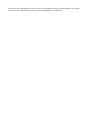 2
2
-
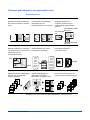 3
3
-
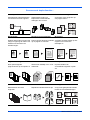 4
4
-
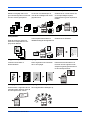 5
5
-
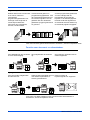 6
6
-
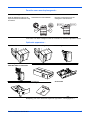 7
7
-
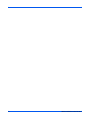 8
8
-
 9
9
-
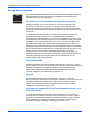 10
10
-
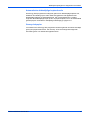 11
11
-
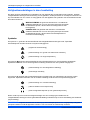 12
12
-
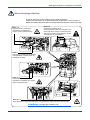 13
13
-
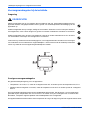 14
14
-
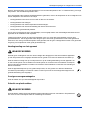 15
15
-
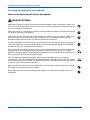 16
16
-
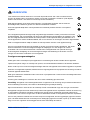 17
17
-
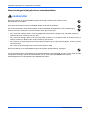 18
18
-
 19
19
-
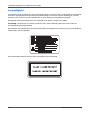 20
20
-
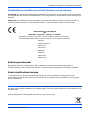 21
21
-
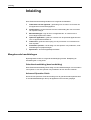 22
22
-
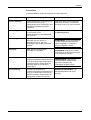 23
23
-
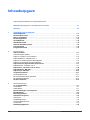 24
24
-
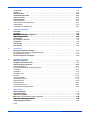 25
25
-
 26
26
-
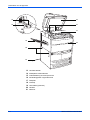 27
27
-
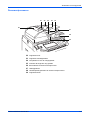 28
28
-
 29
29
-
 30
30
-
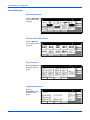 31
31
-
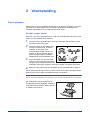 32
32
-
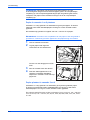 33
33
-
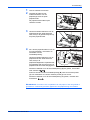 34
34
-
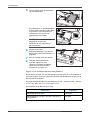 35
35
-
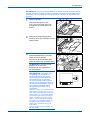 36
36
-
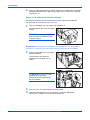 37
37
-
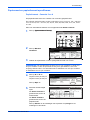 38
38
-
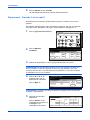 39
39
-
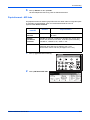 40
40
-
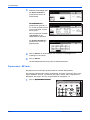 41
41
-
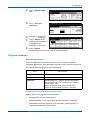 42
42
-
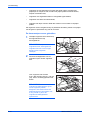 43
43
-
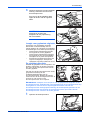 44
44
-
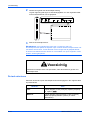 45
45
-
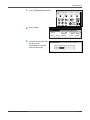 46
46
-
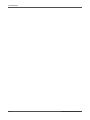 47
47
-
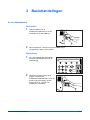 48
48
-
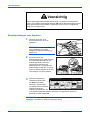 49
49
-
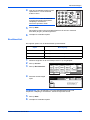 50
50
-
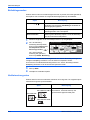 51
51
-
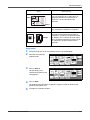 52
52
-
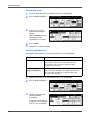 53
53
-
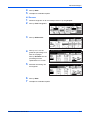 54
54
-
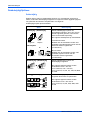 55
55
-
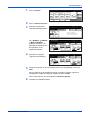 56
56
-
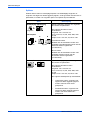 57
57
-
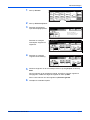 58
58
-
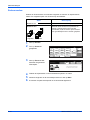 59
59
-
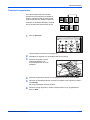 60
60
-
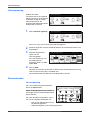 61
61
-
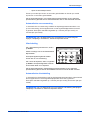 62
62
-
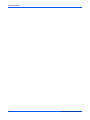 63
63
-
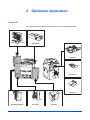 64
64
-
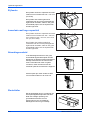 65
65
-
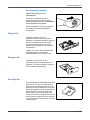 66
66
-
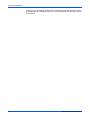 67
67
-
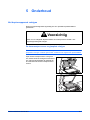 68
68
-
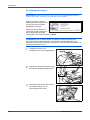 69
69
-
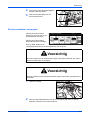 70
70
-
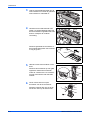 71
71
-
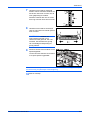 72
72
-
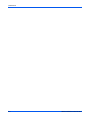 73
73
-
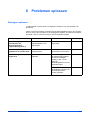 74
74
-
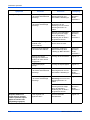 75
75
-
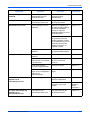 76
76
-
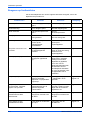 77
77
-
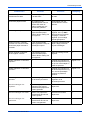 78
78
-
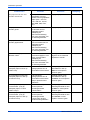 79
79
-
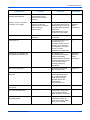 80
80
-
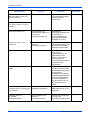 81
81
-
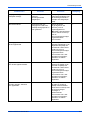 82
82
-
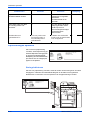 83
83
-
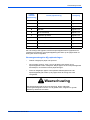 84
84
-
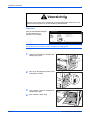 85
85
-
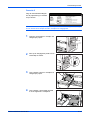 86
86
-
 87
87
-
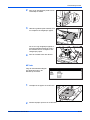 88
88
-
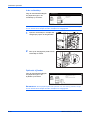 89
89
-
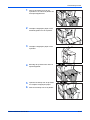 90
90
-
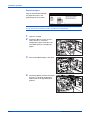 91
91
-
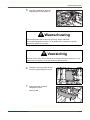 92
92
-
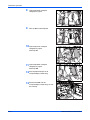 93
93
-
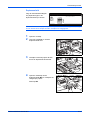 94
94
-
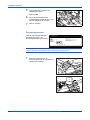 95
95
-
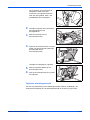 96
96
-
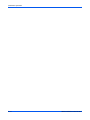 97
97
-
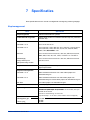 98
98
-
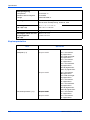 99
99
-
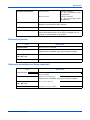 100
100
-
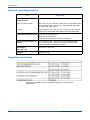 101
101
-
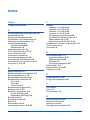 102
102
-
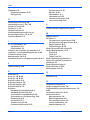 103
103
-
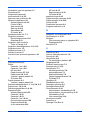 104
104
-
 105
105
-
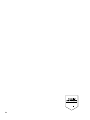 106
106
-
 107
107